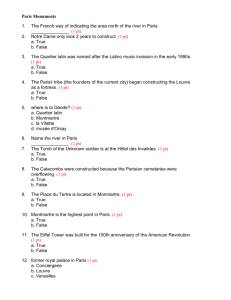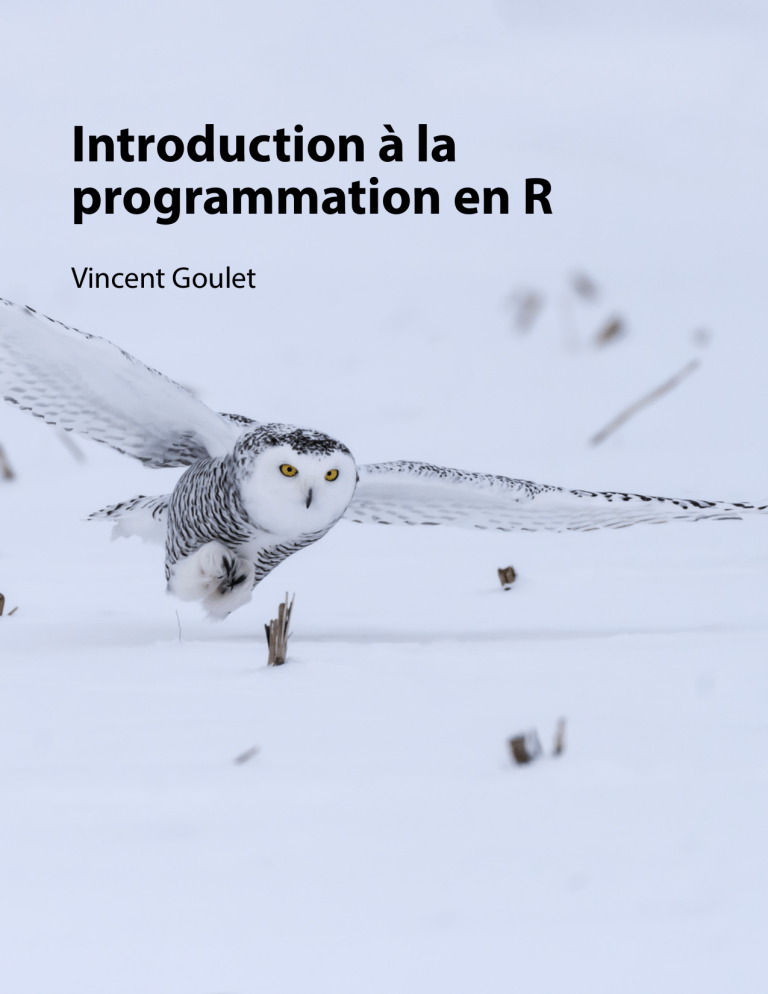
Introduction à la
programmation en R
Vincent Goulet
Introduction à la
programmation en R
Vincent Goulet
École d’actuariat, Université Laval
Avec la collaboration de
Laurent Caron
Cinquième édition
© 2016 Vincent Goulet
Cette création est mise à disposition selon le contrat Attribution-Partage dans les
mêmes conditions 4.0 International de Creative Commons. En vertu de ce contrat,
vous êtes libre de :
x partager — reproduire, distribuer et communiquer l’œuvre ;
x remixer — adapter l’œuvre ;
x utiliser cette œuvre à des fins commerciales.
Selon les conditions suivantes :
Attribution — Vous devez créditer l’œuvre, intégrer un lien vers le contrat
et indiquer si des modifications ont été effectuées à l’œuvre. Vous devez
indiquer ces informations par tous les moyens possibles, mais vous ne
pouvez suggérer que l’Offrant vous soutient ou soutient la façon dont
vous avez utilisé son œuvre.
Partage dans les mêmes conditions — Dans le cas où vous modifiez,
transformez ou créez à partir du matériel composant l’œuvre originale,
vous devez diffuser l’œuvre modifiée dans les même conditions, c’est à
dire avec le même contrat avec lequel l’œuvre originale a été diffusée.
Code source
Code informatique des sections d’exemples
Télécharger
Code source du document
Accéder au dépôt
ISBN 978-2-9811416-6-8
Dépôt légal – Bibliothèque et Archives nationales du Québec, 2016
Dépôt légal – Bibliothèque et Archives Canada, 2016
Couverture
Le hibou en couverture est un harfang des neiges (Bubo scandiacus), l’emblème
aviaire du Québec. Ce choix relève également d’un clin d’œil à la couverture de
Braun et Murdoch (2007).
Introduction
Le système R connaît depuis plus d’une décennie une progression remarquable dans ses fonctionnalités, dans la variété de ses domaines d’application ou, plus simplement, dans le nombre de ses utilisateurs. La documentation disponible suit la même tangente : plusieurs maisons d’édition proposent dans leur catalogue des ouvrages — voire des collections complètes
— dédiés spécifiquement aux utilisations que l’on fait de R en sciences naturelles, en sciences sociales, en finance, etc. Néanmoins, peu d’ouvrages se
concentrent sur l’apprentissage de R en tant que langage de programmation
sous-jacent aux fonctionnalités statistiques. C’est la niche que nous tâchons
d’occuper.
Le présent ouvrage se base sur des notes de cours et des exercices utilisés
à l’École d’actuariat de l’Université Laval. L’enseignement du langage R est
axé sur l’exposition à un maximum de code — que nous avons la prétention
de croire bien écrit — et sur la pratique de la programmation. C’est pourquoi
les chapitres sont rédigés de manière synthétique et qu’ils comportent peu
d’exemples au fil du texte. En revanche, le lecteur est appelé à lire et à exécuter le code informatique se trouvant dans les sections d’exemples à la fin
de chacun des chapitres. Ce code et les commentaires qui l’accompagnent
reviennent sur l’essentiel des concepts du chapitre et les complémentent
souvent. Nous considérons l’exercice d’« étude active » consistant à exécuter
du code et à voir ses effet comme essentielle à l’apprentissage du langage R.
Afin d’ancrer la présentation dans un contexte concret, plusieurs chapitres proposent également d’entrée de jeu un problème à résoudre. Nous
fournissons des indications en cours de chapitre et la solution complète à
la fin. Afin d’être facilement identifiables, ces éléments de contenu se présentent dans des encadrés de couleur contrastante et marqués des symboles
, et .
Le texte des sections d’exemples est disponible en format électronique
sous la rubrique de la documentation par des tiers (Contributed) du site Comprehensive R Archive Network. On peut obtenir directement l’archive en suiv
vi
Introduction
vant le lien fournis à la page précédente.
Un symbole de lecture vidéo dans la marge (comme ci-contre) indique
qu’une capsule vidéo est disponible dans la chaîne YouTube de l’auteur sur
le sujet en hyperlien.
Certains exemples et exercices trahissent le premier public de ce document : on y fait à l’occasion référence à des concepts de base de la théorie
des probabilités et des mathématiques financières. Les contextes actuariels
demeurent néanmoins peu nombreux et ne devraient généralement pas dérouter le lecteur pour qui ces notions sont moins familières. Les réponses
de tous les exercices se trouvent en annexe. En consultation électronique, le
numéro d’un exercice est un hyperlien vers sa réponse, et vice versa.
On trouvera également en annexe de brèves introductions à l’éditeur de
texte GNU Emacs et à l’environnement de développement intégré RStudio,
un court exposé sur la planification d’une simulation en R, ainsi que des
conseils sur l’administration d’une bibliothèque de packages R.
Nous tenons à remercier M. Mathieu Boudreault pour sa collaboration
dans la rédaction des exercices et Mme Mireille Côté pour la révision linguistique de la seconde édition.
Vincent Goulet
Québec, avril 2016
Table des matières
Introduction
1
2
3
v
Présentation du langage R
1
1.1 Bref historique
1
1.2 Description sommaire de R
2
1.3 Interfaces
3
1.4 Stratégies de travail
4
1.5 Éditeurs de texte et environnements intégrés
1.6 Anatomie d’une session de travail
10
1.7 Répertoire de travail
10
1.8 Consulter l’aide en ligne
11
1.9 Où trouver de la documentation
11
1.10 Exemples
12
1.11 Exercices
13
Bases du langage R
15
2.1 Commandes R
16
2.2 Conventions pour les noms d’objets
2.3 Les objets R
20
2.4 Vecteurs
24
2.5 Matrices et tableaux
25
2.6 Listes
28
2.7 Data frames
30
2.8 Indiçage
32
2.9 Exemples
35
2.10 Exercices
46
Opérateurs et fonctions
49
3.1 Opérations arithmétiques
50
vii
18
5
viii
Table des matières
3.2
3.3
3.4
3.5
3.6
3.7
3.8
Opérateurs
51
Appels de fonctions
52
Quelques fonctions utiles
53
Structures de contrôle
61
Fonctions additionnelles
62
Exemples
64
Exercices
72
4 Exemples résolus
75
4.1 Calcul de valeurs actuelles
76
4.2 Fonctions de masse de probabilité
77
4.3 Fonction de répartition de la loi gamma
4.4 Algorithme du point fixe
81
4.5 Suite de Fibonacci
83
4.6 Exercices
85
5
79
Fonctions définies par l’usager
89
5.1 Définition d’une fonction
91
5.2 Retourner des résultats
91
5.3 Variables locales et globales
92
5.4 Exemple de fonction
92
5.5 Fonctions anonymes
93
5.6 Débogage de fonctions
94
5.7 Styles de codage
95
5.8 Exemples
97
5.9 Exercices
101
6 Concepts avancés
105
6.1 Argument ‘...’ 106
6.2 Fonction apply 107
6.3 Fonctions lapply et sapply
110
6.4 Fonction mapply
112
6.5 Fonction replicate
113
6.6 Classes et fonctions génériques
114
6.7 Exemples
117
6.8 Exercices
126
7
Fonctions d’optimisation
131
7.1 Fonctions d’optimisation et de calcul de racines
7.2 Astuce Ripley
133
132
Table des matières
7.3
7.4
7.5
ix
Pour en savoir plus
Exemples
134
Exercices
138
134
8 Générateurs de nombres aléatoires
141
8.1 Générateurs de nombres aléatoires
141
8.2 Fonctions de simulation de variables aléatoires non uniformes
8.3 Exemples
144
8.4 Exercices
145
A GNU Emacs et ESS : la base
147
A.1 Mise en contexte
147
A.2 Installation
148
A.3 Description sommaire
149
A.4 Emacs-ismes et Unix-ismes
149
A.5 Commandes de base
151
A.6 Anatomie d’une session de travail (bis)
A.7 Configuration de l’éditeur
156
A.8 Aide et documentation
157
B RStudio : une introduction
159
B.1 Installation
159
B.2 Description sommaire
159
B.3 Projets
161
B.4 Commandes de base
162
B.5 Anatomie d’une session de travail (ter)
B.6 Configuration de l’éditeur
164
B.7 Aide et documentation
164
155
162
C Planification d’une simulation en R
167
C.1 Contexte
167
C.2 Première approche : avec une boucle
168
C.3 Seconde approche : avec sapply
168
C.4 Variante de la seconde approche
172
C.5 Gestion des fichiers
172
C.6 Exécution en lot
174
C.7 Conclusion
174
D Installation de packages dans R
Réponses des exercices
181
177
142
x
Table des matières
Chapitre
Chapitre
Chapitre
Chapitre
Chapitre
Chapitre
Chapitre
2
3
4
5
6
7
8
181
182
183
185
189
191
193
Bibliographie
195
Index
197
Tiré de XKCD.com
1
Présentation du langage R
Objectifs du chapitre
x Comprendre ce qu’est un langage de programmation interprété.
x Connaître la provenance du langage R et les principes ayant guidé son développement.
x Mettre en place sur son poste de travail un environnement de développement en
R.
x Démarrer une session R et exécuter des commandes simples.
x Utiliser des fichiers de script R de manière interactive.
x Créer, modifier et sauvegarder ses propres fichiers de script R.
1.1 Bref historique
À l’origine fut le S, un langage pour « programmer avec des données »
développé chez Bell Laboratories à partir du milieu des années 1970 par une
équipe de chercheurs menée par John M. Chambers. Au fil du temps, le S a
connu quatre principales versions communément identifiées par la couleur
du livre dans lequel elles étaient présentées : version « originale » (Brown
Book ; Becker et Chambers, 1984), version 2 (Blue Book ; Becker et collab.,
1988), version 3 (White Book ; Chambers et Hastie, 1992) et version 4 (Green
Book ; Chambers, 1998) ; voir aussi Chambers (2000) et Becker (1994) pour
plus de détails.
Dès la fin des années 1980 et pendant près de vingt ans, le S a principalement été popularisé par une mise en œuvre commerciale nommée S-PLUS.
En 2008, Lucent Technologies a vendu le langage S à Insightful Corporation,
ce qui a effectivement stoppé le développement du langage par ses auteurs
originaux. Aujourd’hui, le S est commercialisé de manière relativement confidentielle sous le nom Spotfire S+ par TIBCO Software.
1
2
Présentation du langage R
Ce qui a fortement contribué à la perte d’influence de S-PLUS, c’est une
nouvelle mise en œuvre du langage développée au milieu des années 1990.
Inspirés à la fois par le S et par Scheme (un dérivé du Lisp), Ross Ihaka et
Robert Gentleman proposent un langage pour l’analyse de données et les
graphiques qu’ils nomment R (Ihaka et Gentleman, 1996). À la suggestion
de Martin Maechler de l’ETH de Zurich, les auteurs décident d’intégrer leur
nouveau langage au projet GNU 1 , faisant de R un logiciel libre.
Ainsi disponible gratuitement et ouvert aux contributions de tous, R
gagne rapidement en popularité là même où S-PLUS avait acquis ses lettres
de noblesse, soit dans les milieux académiques. De simple dérivé « not unlike
S », R devient un concurrent sérieux à S-PLUS, puis le surpasse lorsque les
efforts de développement se rangent massivement derrière le projet libre.
D’ailleurs John Chambers place aujourd’hui ses efforts de réflexion et de
développement dans le projet R (Chambers, 2008).
1.2 Description sommaire de R
R est un environnement intégré de manipulation de données, de calcul et
de préparation de graphiques. Toutefois, ce n’est pas seulement un « autre »
environnement statistique (comme SPSS ou SAS, par exemple), mais aussi un
langage de programmation complet et autonome.
Tel que mentionné précédemment, le R est un langage principalement
inspiré du S et de Scheme (Abelson et collab., 1996). Le S était à son tour
inspiré de plusieurs langages, dont l’APL (autrefois un langage très prisé
par les actuaires) et le Lisp. Comme tous ces langages, le R est interprété,
c’est-à-dire qu’il requiert un autre programme — l’interprète — pour que ses
commandes soient exécutées. Par opposition, les programmes de langages
compilés, comme le C ou le C++, sont d’abord convertis en code machine
par le compilateur puis directement exécutés par l’ordinateur.
Cela signifie donc que lorsque l’on programme en R, il n’est pas possible
de plaider l’attente de la fin de la phase de compilation pour perdre son
temps au travail. Désolé !
Le programme que l’on lance lorsque l’on exécute R est en fait l’interprète. Celui-ci attend que l’on lui soumette des commandes dans le langage
R, commandes qu’il exécutera immédiatement, une à une et en séquence.
Par analogie, Excel est certes un logiciel de manipulation de données, de
mise en forme et de préparation de graphiques, mais c’est aussi au sens large
1. http://www.gnu.org
1.3. Interfaces
un langage de programmation interprété. On utilise le langage de programmation lorsque l’on entre des commandes dans une cellule d’une feuille de
calcul. L’interprète exécute les commandes et affiche les résultats dans la
cellule.
Le R est un langage particulièrement puissant pour les applications mathématiques et statistiques (et donc actuarielles) puisque précisément développé dans ce but. Parmi ses caractéristiques particulièrement intéressantes,
on note :
x langage basé sur la notion de vecteur, ce qui simplifie les calculs mathématiques et réduit considérablement le recours aux structures itératives
(boucles for, while, etc.) ;
x pas de typage ni de déclaration obligatoire des variables ;
x programmes courts, en général quelques lignes de code seulement ;
x temps de développement très court.
1.3 Interfaces
R est d’abord et avant tout une application n’offrant qu’une invite de
commande du type de celle présentée à la figure 1.1. En soi, cela n’est pas si
différent d’un tableur tel que Excel : la zone d’entrée de texte dans une cellule
n’est rien d’autre qu’une invite de commande 2 , par ailleurs aux capacités
d’édition plutôt réduites.
x Sous Windows, une interface graphique plutôt rudimentaire est disponible.
Elle facilite certaines opérations tel que l’installation de packages externes,
mais elle offre autrement peu de fonctionnalités additionnelles pour l’édition de code R.
x L’interface graphique de R sous Mac OS X est la plus élaborée. Outre la console présentée à la figure 1.1, l’application R.app comporte de nombreuses
fonctionnalités, dont un éditeur de code assez complet.
x Sous Unix et Linux, R n’est accessible que depuis la ligne de commande
du système d’exploitation (terminal). Aucune interface graphique n’est offerte avec la distribution de base de R.
Peu importe la plateforme utilisée — quoique dans une moindre mesure
sous OS X — nous recommandons d’interagir avec R par le biais d’un éditeur de texte pour programmeur ou d’un environnement de développement
intégré ; voir la section 1.5.
2. Merci à Markus Gesmann pour cette observation.
3
4
Présentation du langage R
Fig. 1.1 – Fenêtre de la console sous OS X au démarrage de R
1.4 Stratégies de travail
Dans la mesure où R se présente essentiellement sous forme d’une invite
de commande, il existe deux grandes stratégies de travail avec cet environnement statistique.
1. On entre des expressions à la ligne de commande pour les évaluer immédiatement :
> 2 + 3
[1] 5
On peut également créer des objets contenant le résultat d’un calcul. Ces
objets sont stockés en mémoire dans l’espace de travail de R :
> x <- exp(2)
> x
[1] 7.389056
Lorsque la session de travail est terminée, on sauvegarde une image de
l’espace de travail sur le disque dur de l’ordinateur afin de pouvoir conserver les objets pour une future séance de travail :
1.5. Éditeurs de texte et environnements intégrés
> save.image()
Par défaut, l’image est sauvegardée dans un fichier nommé .RData dans
le dossier de travail actif (voir la section 1.7) et cette image est automatiquement chargée en mémoire au prochain lancement de R, tel qu’indiqué
à la fin du message d’accueil :
[Sauvegarde de la session précédente restaurée]
Cette approche, dite de « code virtuel et objets réels » a un gros inconvénient : le code utilisé pour créer les objets n’est pas sauvegardé entre
les sessions de travail. Or, celui-ci est souvent bien plus compliqué que
l’exemple ci-dessus. De plus, sans accès au code qui a servi à créer l’objet
x, comment savoir ce que la valeur 7.389056 représente au juste ?
2. L’approche dite de « code réel et objets virtuels » considère que ce qu’il
importe de conserver d’une session de travail à l’autre n’est pas tant les
objets que le code qui a servi à les créer. Ainsi, on sauvegardera dans
ce que l’on nommera des fichiers de script nos expressions R et le code
de nos fonctions personnelles. Par convention, on donne aux fichiers de
script un nom se terminant avec l’extension .R.
Avec cette approche, les objets sont créés au besoin en exécutant le code
des fichiers de script. Comment ? Simplement en copiant le code du fichier
de script et en le collant dans l’invite de commande de R. La figure 1.2
illustre schématiquement ce que le programmeur R a constamment sous
les yeux : d’un côté son fichier de script et, de l’autre, l’invite de commande R dans laquelle son code a été exécuté.
La méthode d’apprentissage préconisée dans cet ouvrage suppose que le
lecteur utilisera cette seconde approche d’interaction avec R.
1.5 Éditeurs de texte et environnements intégrés
Dans la mesure où l’on a recours à des fichiers de script tel qu’expliqué
à la section précédente, l’édition de code R est rendue beaucoup plus aisée
avec un bon éditeur de texte pour programmeur ou un environnement de
développement intégré (integrated development environment, IDE).
x Un éditeur de texte est différent d’un traitement de texte en ce qu’il s’agit
d’un logiciel destiné à la création, l’édition et la sauvegarde de fichiers
textes purs, c’est-à-dire dépourvus d’information de présentation et de
mise en forme. Les applications Bloc-notes sous Windows ou TextEdit sous
OS X sont deux exemples d’éditeurs de texte simples.
5
6
Présentation du langage R
## Fichier de script simple contenant des expressions R pour
## faire des calculs et créer des objets.
2 + 3
## Probabilité d'une loi de Poisson(10)
x <- 7
10^x * exp(-10) / factorial(x)
## Petite fonction qui fait un calcul trivial
f <- function(x) x^2
## Évaluation de la fonction
f(2)
R version 3.2.3 (2015-12-10) -- "Wooden Christmas-Tree"
Copyright (C) 2015 The R Foundation for Statistical Computing
Platform: x86_64-apple-darwin13.4.0 (64-bit)
[...]
> ## Fichier de script simple contenant des expressions R pour
> ## faire des calculs et créer des objets.
> 2 + 3
[1] 5
>
> ## Probabilité d'une loi de Poisson(10)
> x <- 7
> 10^x * exp(-10) / factorial(x)
[1] 0.09007923
>
> ## Petite fonction qui fait un calcul trivial
> f <- function(x) x^2
>
> ## Évaluation de la fonction
> f(2)
[1] 4
Fig. 1.2 – Fichier de script (en haut) et invite de commande R dans laquelle
les expressions R ont été exécutées (en bas). Les lignes débutant par # dans
le fichier de script sont des commentaires ignorés par l’interprète de commandes.
1.5. Éditeurs de texte et environnements intégrés
Toute analogie est boîteuse, mais celle-ci peut néanmoins s’avérer utile pour illustrer l’approche « code réel, objets virtuels ».
Avec un tableur comme Excel, que choisiriez-vous si l’on vous
proposait les options suivantes :
1. ne sauvegarder que les valeurs calculées d’une feuille de calcul ;
2. ne sauvegarder que les formules d’une feuille de calcul,
quitte à les réévaluer par la suite pour obtenir les valeurs
correspondantes.
La seconde, sûrement… Or, sauvagarder l’espace de travail R
dans un fichier .RData (l’approche « objets réels, code virtuel »)
correspond à la première option, alors que sauvegarder le code
source des fichiers de script correspond à la seconde.
Là où l’analogie est boîteuse, la raison pour laquelle on n’a jamais à se poser la question avec un tableur, c’est que le progiciel
évalue constamment et en temps réel les formules pour afficher
les résultats dans les cellules.
x Un éditeur de texte pour programmeur saura en plus reconnaître la syntaxe d’un langage de programmation et assister à sa mise en forme : indentation automatique du code, marquage des mots-clés, manipulation
d’objets, etc.
x Un éditeur compatible avec R réduira, entre autres, l’opération de copiercoller à un simple raccourci clavier.
Le lecteur peut utiliser le logiciel de son choix pour l’édition de code R.
Certains offrent simplement plus de fonctionnalités que d’autres.
x Dans la catégorie des éditeurs de texte, nous recommandons le vénérable
et très puissant éditeur pour programmeur GNU Emacs. À la question 6.2
de la foire aux questions de R (Hornik, 2013), « Devrais-je utiliser R à l’intérieur de Emacs ? », la réponse est : « Oui, absolument. »
En effet, combiné avec le mode ESS (Emacs Speaks Statistics), Emacs offre
un environnement de développement aussi riche qu’efficace. Entre autres
fonctionnalités uniques à cet éditeur, le fichier de script et l’invite de commandes R sont regroupés dans la même fenêtre, comme on peut le voir à
la figure 1.3.
7
8
Présentation du langage R
Fig. 1.3 – Fenêtre de GNU Emacs sous OS X en mode d’édition de code R. Dans
la partie du haut, on retrouve le fichier de script de la figure 1.2 et dans la
partie du bas, l’invite de commandes R.
Emblême du logiciel libre, Emacs est disponible gratuitement et à l’identique sur toutes les plateformes supportées par R, dont Windows, OS X et
Linux.
Consulter l’annexe A pour en savoir plus sur GNU Emacs et apprendre les
commandes essentielles pour y faire ses premiers pas.
x Emacs est toutefois un logiciel difficile à apprivoiser, surtout pour les personnes moins à l’aise avec l’informatique.
1.5. Éditeurs de texte et environnements intégrés
Fig. 1.4 – Fenêtre de RStudio sous OS X dans sa configuration par défaut.
Dans le sens des aiguilles d’une montre, on y retrouve : le fichier de script
de la figure 1.2 ; la liste des objets de l’environnement (vide, ici) ; une interface
pour charger des packages ; l’invite de commandes R.
x RStudio est un environnement de développement intégré (IDE) créé spécifiquement pour travailler avec R. Sa popularité connaît une progression
foudroyante depuis 2014. Il permet de consulter dans une interface conviviale ses fichiers de script, la ligne de commande R, les rubriques d’aide,
les graphiques, etc. ; voir la figure 1.4.
RStudio est disponible sur les plateformes Windows, OS X et Linux.
x Il existe plusieurs autres options pour éditer efficacement du code R —
et le Bloc-notes de Windows n’en fait pas partie ! Nous recommandons
plutôt :
– sous Windows, l’éditeur Notepad++ additionné de l’extension NppToR
(Redd, 2010), tous deux des logiciels libres, ou le partagiciel WinEdt muni
de l’extension libre R-WinEdt (Ligges, 2003) ;
– sous OS X, tout simplement l’éditeur de texte très complet intégré à l’application R.app, ou alors l’éditeur de texte commercial TextMate (essai
gratuit de 30 jours) ;
9
10
Présentation du langage R
– sous Linux, Vim et Kate semblent les choix les plus populaires dans la
communauté R, après Emacs et RStudio.
1.6 Anatomie d’une session de travail
Dans ses grandes lignes, une session de travail avec R réunit les étapes
ci-dessous.
1. Démarrer une session R en cliquant sur l’icône de l’application si l’on utilise une interface graphique ou RStudio, ou alors en suivant la procédure
appropriée pour travailler avec son éditeur de texte.
2. Ouvrir un fichier de script existant ou en créer un nouveau à l’aide de
l’éditeur de texte de son choix.
3. Bâtir graduellement un fichier de script en y consignant le code R que l’on
souhaite sauvegarder et les commentaires qui permettront de s’y retrouver plus tard. Tester les commandes à la ligne de commande. Au cours
de la phase de développement, on fera généralement de nombreux allerretours entre la ligne de commande et le fichier de script.
4. Sauvegarder son fichier de script et quitter l’éditeur ou l’environnement
de développement.
5. Si nécessaire — et c’est rarement le cas — sauvegarder l’espace de travail
de la session R avec save.image(). En fait, on ne voudra sauvegarder nos
objets R que lorsque ceux-ci sont très longs à créer comme, par exemple,
les résultats d’une simulation.
6. Quitter R en tapant q() à la ligne de commande ou en fermant l’interface
graphique par la procédure usuelle. Encore ici, la manière de procéder est
quelque peu différente dans GNU Emacs ; voir l’annexe A.
Les étapes 1 et 2 sont interchangeables, tout comme les étapes 4, 5 et 6.
L’annexe A explique plus en détails la procédure à suivre lorsque l’on utilise
GNU Emacs. L’annexe B fait de même lorsque l’on utilise l’environnement
intégré RStudio.
1.7 Répertoire de travail
Le répertoire de travail (workspace) de R est le dossier par défaut dans
lequel le logiciel : 1) va rechercher des fichiers de script ou de données ; et
2) va sauvegarder l’espace de travail dans le fichier .RData. Le répertoire de
travail est déterminé au lancement de R.
1.8. Consulter l’aide en ligne
x Les interfaces graphiques de R démarrent avec un répertoire de travail par
défaut. Pour le changer, utiliser l’entrée appropriée dans le menu Fichier
(Windows) ou Divers (OS X). Consulter aussi les foires aux questions spécifiques aux interfaces graphiques (Ripley et Murdoch, 2013 ; Iacus et collab., 2013) pour des détails additionnels sur la gestion des répertoires de
travail.
x Dans RStudio, on change le répertoire de travail via le menu Session.
x Avec GNU Emacs, la situation est un peu plus simple puisque l’on doit spécifier un répertoire de travail chaque fois que l’on démarre un processus
R ; voir l’annexe A.
1.8 Consulter l’aide en ligne
Les rubriques d’aide des diverses fonctions de R contiennent une foule
d’informations ainsi que des exemples d’utilisation. Leur consultation est
tout à fait essentielle.
x Pour consulter la rubrique d’aide de la fonction foo, on peut entrer à la
ligne de commande
> ?foo
ou
> help(foo)
1.9 Où trouver de la documentation
La documentation officielle de R se compose de six guides accessibles depuis le menu Aide des interfaces graphiques ou encore en ligne dans le site
du projet R 3 . Pour le débutant, seuls An Introduction to R et, possiblement,
R Data Import/Export peuvent s’avérer des ressources utiles à court terme.
Plusieurs livres — en versions papier ou électronique, gratuits ou non —
ont été publiés sur R. On en trouvera une liste exhaustive dans la section
Documentation du site du projet R.
Depuis plusieurs années maintenant, les ouvrages de Venables et Ripley
(2000, 2002) demeurent des références standards de facto sur les langages
S et R. Plus récent, Braun et Murdoch (2007) participe du même effort que
le présent ouvrage en se concentrant sur la programmation en R plutôt que
sur ses applications statistiques.
3. http://www.r-project.org
11
12
Présentation du langage R
1.10 Exemples
### Générer deux vecteurs de nombres pseudo-aléatoires issus
### d'une loi normale centrée réduite.
x <- rnorm(50)
y <- rnorm(x)
### Graphique des couples (x, y).
plot(x, y)
### Graphique d'une approximation de la densité du vecteur x.
plot(density(x))
### Générer la suite 1, 2, ..., 10.
1:10
### La fonction 'seq' sert à générer des suites plus générales.
seq(from = -5, to = 10, by = 3)
seq(from = -5, length = 10)
### La fonction 'rep' sert à répéter des valeurs.
rep(1, 5)
# répéter 1 cinq fois
rep(1:5, 5)
# répéter le vecteur 1,...,5 cinq fois
rep(1:5, each = 5) # répéter chaque élément du vecteur cinq fois
### Arithmétique
v <- 1:12
v + 2
v * -12:-1
v + 1:3
vectorielle.
# initialisation d'un vecteur
# additionner 2 à chaque élément de v
# produit élément par élément
# le vecteur le plus court est recyclé
### Vecteur de nombres uniformes sur l'intervalle [1, 10].
v <- runif(12, min = 1, max = 10)
v
### Pour afficher le résultat d'une affectation, placer la
### commande entre parenthèses.
( v <- runif(12, min = 1, max = 10) )
### Arrondi des valeurs de v à l'entier près.
( v <- round(v) )
### Créer une matrice 3 x 4 à partir des valeurs de
### v. Remarquer que la matrice est remplie par colonne.
1.11. Exercices
( m <- matrix(v, nrow = 3, ncol = 4) )
###
###
m +
m *
m ^
Les opérateurs arithmétiques de base s'appliquent aux
matrices comme aux vecteurs.
2
3
2
### Éliminer la quatrième colonne afin d'obtenir une matrice
### carrée.
( m <- m[,-4] )
### Transposée et inverse de la matrice m.
t(m)
solve(m)
### Produit matriciel.
m %*% m
# produit de m avec elle-même
m %*% solve(m)
# produit de m avec son inverse
round(m %*% solve(m)) # l'arrondi donne la matrice identité
### Consulter la rubrique d'aide de la fonction 'solve'.
?solve
### Liste des objets dans l'espace de travail.
ls()
### Nettoyage.
rm(x, y, v, m)
1.11 Exercices
1.1 Démarrer une session R et entrer une à une les expressions ci-dessous à
la ligne de commande. Observer les résultats.
>
>
>
>
>
>
>
>
ls()
pi
(v <- c(1, 5, 8))
v * 2
x <- v + c(2, 1, 7)
x
ls()
q()
13
14
Présentation du langage R
1.2 Ouvrir dans un éditeur de texte le fichier de script contenant le code
de la section précédente. Exécuter le code ligne par ligne et observer les
résultats. Repéter l’exercice avec un ou deux autres éditeurs de texte afin
de les comparer et de vous permettre d’en choisir un pour la suite.
1.3 Consulter les rubriques d’aide d’une ou plusieurs des fonctions rencontrées lors de l’exercice précédent. Observer d’abord comment les rubriques d’aide sont structurées — elles sont toutes identiques — puis
exécuter quelques expressions tirées des sections d’exemples.
1.4 Exécuter le code de l’exemple de session de travail R que l’on trouve à
l’annexe A de Venables et collab. (2013). En plus d’aider à se familiariser
avec R, cet exercice permet de découvrir les fonctionnalités du logiciel
en tant qu’outil statistique.
2
Bases du langage R
Objectifs du chapitre
x Écrire et interpréter la syntaxe et la sémantique du langage R.
x Identifier les principaux types de données disponibles dans R.
x Utiliser les divers modes d’objets (en particulier numeric, character et logical)
et la conversion automatique de l’un à l’autre.
x Créer et manipuler des vecteurs, matrices, tableaux, listes et data frames.
x Extraire des données d’un objet ou y affecter de nouvelles valeurs à l’aide des diverses méthodes d’indiçage.
Pour utiliser un langage de programmation, il faut en connaître la syntaxe
et la sémantique, du moins dans leurs grandes lignes. C’est dans cet esprit
que ce chapitre introduit des notions de base du langage R telles que l’expression, l’affectation et l’objet. Le concept de vecteur se trouvant au cœur
du langage, le chapitre fait une large place à la création et à la manipulation
des vecteurs et autres types d’objets de stockage couramment employés en
programmation en R.
Énoncé du problème
Une ligue de hockey compte huit équipes. Le classement de la ligue est
disponible quotidiennement dans le journal dans le format habituel ; voir
le tableau 2.1.
Afin d’effectuer différentes analyses statistiques, on désire intégrer ces
données dans un espace de travail R. On doit donc déterminer le type
d’objet R approprié pour stocker le classement de la ligue.
Ensuite, on souhaite extraire les valeurs suivantes de l’objet précédemment créé.
15
▶
16
Bases du langage R
Équipe
MJ
V
D
DP
PTS
Washington
Dallas
Chicago
Los Angeles
St-Louis
Détroit
Montréal
Boston
55
56
57
58
56
57
56
57
36
32
30
30
25
25
22
24
16
19
21
22
19
21
27
31
3
5
6
6
12
11
7
2
75
69
66
66
62
61
51
50
Légende : MJ – matchs joués ; V – victoires ; D – défaites ;
DP : défaites en prolongation ; PTS – points
Tab. 2.1 – Classement de la ligue de hockey pour le problème à résoudre du
chapitre
Énoncé du problème (suite)
a) Le nombre d’équipes de la ligue.
b) La fiche complète de l’équipe de Montréal.
c) La fiche complète de l’équipe à la septième position du classement.
2.1 Commandes R
Tel que vu au chapitre précédent, l’utilisateur de R interagit avec l’interprète R en entrant des commandes à l’invite de commande. Toute commande
R est soit une expression, soit une affectation.
x Normalement, une expression est immédiatement évaluée et le résultat
est affiché à l’écran :
> 2 + 3
[1] 5
> pi
[1] 3.141593
> cos(pi/4)
[1] 0.7071068
2.1. Commandes R
Dans les anciennes versions de S et R, l’on pouvait affecter avec
le caractère de soulignement « _ ». Cet emploi n’est plus permis,
mais la pratique subsiste dans le mode ESS de Emacs.
Ainsi, taper le caractère « _ » hors d’une chaîne de caractères
dans Emacs génère automatiquement ␣<-␣. Si l’on souhaite véritablement obtenir le caractère de soulignement, il suffit d’appuyer deux fois successives sur « _ ».
x Lors d’une affectation, une expression est évaluée, mais le résultat est
stocké dans un objet (variable) et rien n’est affiché à l’écran. Le symbole
d’affectation est <-, c’est-à-dire les deux caractères < et - placés obligatoirement l’un à la suite de l’autre :
> a <- 5
> a
[1] 5
> b <- a
> b
[1] 5
x Pour affecter le résultat d’un calcul dans un objet et simultanément afficher ce résultat, il suffit de placer l’affectation entre parenthèses pour
ainsi créer une nouvelle expression 1 :
> (a <- 2 + 3)
[1] 5
x Le symbole d’affectation inversé -> existe aussi, mais il est rarement utilisé.
x Éviter d’utiliser l’opérateur = pour affecter une valeur à une variable puisque cette pratique est susceptible d’engendrer de la confusion avec les
constructions nom = valeur dans les appels de fonction.
Que ce soit dans les fichiers de script ou à la ligne de commande, on
sépare les commandes R les unes des autres par un point-virgule ou par un
retour à la ligne.
1. En fait, cela devient un appel à l’opérateur "(" qui ne fait que retourner son argument.
17
18
Bases du langage R
x On considère généralement comme du mauvais style d’employer les deux,
c’est-à-dire de placer des points-virgules à la fin de chaque ligne de code,
surtout dans les fichiers de script.
x Le point-virgule peut être utile pour séparer deux courtes expressions ou
plus sur une même ligne :
> a <- 5; a + 2
[1] 7
C’est le seul emploi du point-virgule que l’on rencontrera dans cet ouvrage.
On peut regrouper plusieurs commandes en une seule expression en les
entourant d’accolades { }.
x Le résultat du regroupement est la valeur de la dernière commande :
> {
+
+
+
+ }
a <- 2 + 3
b <- a
b
[1] 5
x Par conséquent, si le regroupement se termine par une assignation, aucune
valeur n’est retournée ni affichée à l’écran :
> {
+
+
+ }
a <- 2 + 3
b <- a
x Les règles ci-dessus joueront un rôle important dans la composition de
fonctions ; voir le chapitre 5.
x Comme on peut le voir ci-dessus, lorsqu’une commande n’est pas complète à la fin de la ligne, l’invite de commande de R change de >␣ à +␣ pour
nous inciter à compléter notre commande.
2.2 Conventions pour les noms d’objets
Les caractères permis pour les noms d’objets sont les lettres minuscules
a–z et majuscules A–Z, les chiffres 0–9, le point « . » et le caractère de soulignement « _ ». Selon l’environnement linguistique de l’ordinateur, il peut
2.2. Conventions pour les noms d’objets
être permis d’utiliser des lettres accentuées, mais cette pratique est fortement découragée puisqu’elle risque de nuire à la portabilité du code.
x Les noms d’objets ne peuvent commencer par un chiffre. S’ils commencent
par un point, le second caractère ne peut être un chiffre.
x Le R est sensible à la casse, ce qui signifie que foo, Foo et FOO sont trois objets distincts. Un moyen simple d’éviter des erreurs liées à la casse consiste
à n’employer que des lettres minuscules.
x Certains noms sont utilisés par le système R, aussi vaut-il mieux éviter de
les utiliser. En particulier, éviter d’utiliser
c, q, t, C, D, I, diff, length, mean, pi, range, var.
x Certains mots sont réservés et il est interdit de les utiliser comme nom
d’objet. Les mots réservés pour le système sont :
break, else, for, function, if, in, next, repeat, return, while,
TRUE, FALSE,
Inf, NA, NaN, NULL,
NA_integer_, NA_real_, NA_complex_, NA_character_,
..., ..1, ..2, etc.
Oui, ‘...’ (point-point-point) est véritablement un nom d’objet dans R ! Son
usage est expliqué à la section 6.1.
x Les variables T et F prennent par défaut les valeurs TRUE et FALSE, respectivement, mais peuvent être réaffectées :
> T
[1] TRUE
> F
[1] FALSE
> TRUE <- 3
Error in TRUE <- 3 : membre gauche de l'assignation
(do_set) incorrect
> (T <- 3)
[1] 3
x Nous recommandons de toujours écrire les valeurs booléennes TRUE et
FALSE au long pour éviter des bogues difficiles à détecter.
19
20
Bases du langage R
Mode
Contenu de l’objet
numeric
complex
logical
character
function
list
expression
nombres réels
nombres complexes
valeurs booléennes (vrai/faux)
chaînes de caractères
fonction
données quelconques
expressions non évaluées
Tab. 2.2 – Modes disponibles et contenus correspondants
2.3 Les objets R
Tout dans le langage R est un objet : les variables contenant des données,
les fonctions, les opérateurs, même le symbole représentant le nom d’un
objet est lui-même un objet. Les objets possèdent au minimum un mode et
une longueur et certains peuvent être dotés d’un ou plusieurs attributs
x Le mode d’un objet est obtenu avec la fonction mode :
> v <- c(1, 2, 5, 9)
> mode(v)
[1] "numeric"
x La longueur d’un objet est obtenue avec la fonction length :
> length(v)
[1] 4
2.3.1 Modes et types de données
Le mode prescrit ce qu’un objet peut contenir. À ce titre, un objet ne peut
avoir qu’un seul mode. Le tableau 2.2 contient la liste des principaux modes
disponibles en R. À chacun de ces modes correspond une fonction du même
nom servant à créer un objet de ce mode.
x Les objets de mode "numeric", "complex", "logical" et "character"
sont des objets simples (atomic en anglais) qui ne peuvent contenir que
des données d’un seul type.
x En revanche, les objets de mode "list" ou "expression" sont des objets
récursifs qui peuvent contenir d’autres objets. Par exemple, une liste peut
2.3. Les objets R
contenir une ou plusieurs autres listes ; voir la section 2.6 pour plus de
détails.
x La fonction typeof permet d’obtenir une description plus précise de la représentation interne d’un objet (c’est-à-dire au niveau de la mise en œuvre
en C). Le mode et le type d’un objet sont souvent identiques.
2.3.2 Longueur
La longueur d’un objet est égale au nombre d’éléments qu’il contient.
x La longueur, au sens R du terme, d’une chaîne de caractères est toujours 1.
Un objet de mode character doit contenir plusieurs chaînes de caractères
pour que sa longueur soit supérieure à 1 :
> v1 <- "actuariat"
> length(v1)
[1] 1
> v2 <- c("a", "c", "t", "u", "a", "r", "i", "a", "t")
> length(v2)
[1] 9
x Il faut utiliser la fonction nchar pour obtenir le nombre de caractères dans
une chaîne :
> nchar(v1)
[1] 9
> nchar(v2)
[1] 1 1 1 1 1 1 1 1 1
x Un objet peut être de longueur 0 et doit alors être interprété comme un
contenant qui existe, mais qui est vide :
> v <- numeric(0)
> length(v)
[1] 0
2.3.3 Objet spécial NULL
L’objet spécial NULL représente « rien », ou le vide.
x Son mode est NULL.
21
22
Bases du langage R
x Sa longueur est 0.
x Toutefois différent d’un objet vide :
– un objet de longueur 0 est un contenant vide ;
– NULL est « pas de contenant ».
x La fonction is.null teste si un objet est NULL ou non.
2.3.4 Valeurs manquantes, indéterminées et infinies
Dans les applications statistiques, il est souvent utile de pouvoir représenter des données manquantes. Dans R, l’objet spécial NA remplit ce rôle.
x Par défaut, le mode de NA est logical, mais NA ne peut être considéré ni
comme TRUE, ni comme FALSE.
x Toute opération impliquant une donnée NA a comme résultat NA.
x Certaines fonctions (sum, mean, par exemple) ont par conséquent un argument na.rm qui, lorsque TRUE, élimine les données manquantes avant de
faire un calcul.
x La valeur NA n’est égale à aucune autre, pas même elle-même (selon la règle
ci-dessus, le résultat de la comparaison est NA) :
> NA == NA
[1] NA
x Par conséquent, pour tester si les éléments d’un objet sont NA ou non il
faut utiliser la fonction is.na :
> is.na(NA)
[1] TRUE
La norme IEEE 754 régissant la représentation interne des nombres dans
un ordinateur (IEEE, 2003) prévoit les valeurs mathématiques spéciales +∞
et −∞ ainsi que les formes indéterminées du type 00 ou ∞ − ∞. R dispose
d’objets spéciaux pour représenter ces valeurs.
x Inf représente +∞.
x -Inf représente −∞.
x NaN (Not a Number) représente une forme indéterminée.
x Ces valeurs sont testées avec les fonctions is.infinite, is.finite et
is.nan.
2.3. Les objets R
23
Attribut
Utilisation
class
dim
dimnames
names
affecte le comportement d’un objet
dimensions des matrices et tableaux
étiquettes des dimensions des matrices et tableaux
étiquettes des éléments d’un objet
Tab. 2.3 – Attributs les plus usuels d’un objet
2.3.5 Attributs
Les attributs d’un objet sont des éléments d’information additionnels
liés à cet objet. La liste des attributs les plus fréquemment rencontrés se
trouve au tableau 2.3. Pour chaque attribut, il existe une fonction du même
nom servant à extraire l’attribut correspondant d’un objet.
x Plus généralement, la fonction attributes permet d’extraire ou de modifier la liste des attributs d’un objet. On peut aussi travailler sur un seul
attribut à la fois avec la fonction attr.
x On peut ajouter à peu près ce que l’on veut à la liste des attributs d’un
objet. Par exemple, on pourrait vouloir attacher au résultat d’un calcul la
méthode de calcul utilisée :
> x <- 3
> attr(x, "methode") <- "au pif"
> attributes(x)
$methode
[1] "au pif"
x Extraire un attribut qui n’existe pas retourne NULL :
> dim(x)
NULL
x À l’inverse, donner à un attribut la valeur NULL efface cet attribut :
> attr(x, "methode") <- NULL
> attributes(x)
NULL
24
Bases du langage R
2.4 Vecteurs
En R, à toutes fins pratiques, tout est un vecteur. Contrairement à certains
autres langages de programmation, il n’y a pas de notion de scalaire en R ; un
scalaire est simplement un vecteur de longueur 1. Comme nous le verrons
au chapitre 3, le vecteur est l’unité de base dans les calculs.
x Dans un vecteur simple, tous les éléments doivent être du même mode.
Nous nous restreignons à ce type de vecteurs pour le moment.
x Les fonctions de base pour créer des vecteurs sont :
– c (concaténation) ;
– numeric (vecteur de mode numeric) ;
– logical (vecteur de mode logical) ;
– character (vecteur de mode character).
x Il est possible (et souvent souhaitable) de donner une étiquette à chacun
des éléments d’un vecteur.
> (v <- c(a = 1, b = 2, c = 5))
a b c
1 2 5
> v <- c(1, 2, 5)
> names(v) <- c("a", "b", "c")
> v
a b c
1 2 5
Ces étiquettes font alors partie des attributs du vecteur.
x L’indiçage dans un vecteur se fait avec les crochets [ ]. On peut extraire
un élément d’un vecteur par sa position ou par son étiquette, si elle existe
(auquel cas cette approche est beaucoup plus sûre).
> v[3]
c
5
> v["c"]
c
5
La section 2.8 traite plus en détail de l’indiçage des vecteurs et des matrices.
2.5. Matrices et tableaux
25
Astuce
Dans un vecteur simple, tous les éléments doivent être du même mode.
Or, les informations du classement de la ligue comportent à la fois des
chaînes de caractères et des nombres. De plus, le classement se présente
sous forme d’un tableau à deux dimensions, alors qu’un vecteur n’en
compte qu’une seule. Le vecteur simple n’est donc pas le type d’objet
approprié pour stocker le classement de la ligue.
2.5 Matrices et tableaux
Le R étant un langage spécialisé pour les calculs mathématiques, il supporte tout naturellement et de manière intuitive — à une exception près,
comme nous le verrons — les matrices et, plus généralement, les tableaux à
plusieurs dimensions.
Les matrices et tableaux ne sont rien d’autre que des vecteurs dotés d’un
attribut dim. Ces objets sont donc stockés, et peuvent être manipulés, exactement comme des vecteurs simples.
x Une matrice est un vecteur avec un attribut dim de longueur 2. Cela change
implicitement la classe de l’objet pour "matrix" et, de ce fait, le mode
d’affichage de l’objet ainsi que son interaction avec plusieurs opérateurs
et fonctions.
x La fonction de base pour créer des matrices est matrix :
> matrix(1:6, nrow = 2, ncol = 3)
[1,]
[2,]
[,1] [,2] [,3]
1
3
5
2
4
6
> matrix(1:6, nrow = 2, ncol = 3, byrow = TRUE)
[1,]
[2,]
[,1] [,2] [,3]
1
2
3
4
5
6
x La généralisation d’une matrice à plus de deux dimensions est un tableau
(array). Le nombre de dimensions du tableau est toujours égal à la longueur de l’attribut dim. La classe implicite d’un tableau est "array".
x La fonction de base pour créer des tableaux est array :
26
Bases du langage R
> array(1:24, dim = c(3, 4, 2))
, , 1
[1,]
[2,]
[3,]
[,1] [,2] [,3] [,4]
1
4
7
10
2
5
8
11
3
6
9
12
, , 2
[1,]
[2,]
[3,]
[,1] [,2] [,3] [,4]
13
16
19
22
14
17
20
23
15
18
21
24
On remarquera ci-dessus que les matrices et tableaux sont remplis en faisant d’abord varier la première dimension, puis la seconde, etc. Pour les matrices, cela revient à remplir par colonne.
On conviendra que cette convention, héritée du Fortran, n’est
pas des plus intuitives.
La fonction matrix a un argument byrow qui permet d’inverser
l’ordre de remplissage. Cependant, il vaut mieux s’habituer à la
convention de R que d’essayer constamment de la contourner.
L’ordre de remplissage inhabituel des tableaux rend leur manipulation
difficile si on ne les visualise pas correctement. Imaginons un tableau de
dimensions 3 × 4 × 5.
x Il faut voir le tableau comme cinq matrices 3 × 4 (remplies par colonne !)
les unes derrière les autres.
x Autrement dit, le tableau est un prisme rectangulaire haut de 3 unités,
large de 4 et profond de 5.
x Si l’on ajoute une quatrième dimension, cela revient à aligner des prismes
les uns derrière les autres, et ainsi de suite.
La figure 2.1 fournit une représentation schématique des tableaux à trois et
quatre dimensions.
Comme pour les vecteurs, l’indiçage des matrices et tableaux se fait avec
les crochets [ ].
2.5. Matrices et tableaux
1h 2h
27
1g2g
-
?
3h
?
(a) trois dimensions
3g4g
(b) quatre dimensions
Fig. 2.1 – Représentation schématique de tableaux. Les chiffres encerclés
identifient l’ordre de remplissage.
x On extrait un élément d’une matrice en précisant sa position dans chaque
dimension de celle-ci, séparées par des virgules :
> (m <- matrix(c(40, 80, 45, 21, 55, 32),
+
nrow = 2, ncol = 3))
[1,]
[2,]
[,1] [,2] [,3]
40
45
55
80
21
32
> m[1, 2]
[1] 45
x On peut aussi ne donner que la position de l’élément dans le vecteur sousjacent :
> m[3]
[1] 45
x Lorsqu’une dimension est omise dans les crochets, tous les éléments de
cette dimension sont extraits :
> m[2, ]
[1] 80 21 32
x Les idées sont les mêmes pour les tableaux.
x Pour le reste, les règles d’indiçage de vecteurs exposées à la section 2.8
s’appliquent à chaque position de l’indice d’une matrice ou d’un tableau.
28
Bases du langage R
Des fonctions permettent de fusionner des matrices et des tableaux ayant
au moins une dimension identique.
x La fonction rbind permet de fusionner verticalement deux matrices (ou
plus) ayant le même nombre de colonnes.
> n <- matrix(1:9, nrow = 3)
> rbind(m, n)
[1,]
[2,]
[3,]
[4,]
[5,]
[,1] [,2] [,3]
40
45
55
80
21
32
1
4
7
2
5
8
3
6
9
x La fonction cbind permet de fusionner horizontalement deux matrices
(ou plus) ayant le même nombre de lignes.
> n <- matrix(1:4, nrow = 2)
> cbind(m, n)
[1,]
[2,]
[,1] [,2] [,3] [,4] [,5]
40
45
55
1
3
80
21
32
2
4
Astuce
Une matrice convient bien pour stocker un tableau de données. Toutefois,
puisque la matrice est en fait un vecteur avec un attribut dim de longueur
2, tous les éléments doivent être du même mode, comme c’était le cas
avec les vecteurs simples. Impossible dans ce cas d’y stocker le nom des
équipes. La matrice n’est toujours pas le type d’objet approprié.
2.6 Listes
La liste est le mode de stockage le plus général et polyvalent du langage
R. Il s’agit d’un type de vecteur spécial dont les éléments peuvent être de
n’importe quel mode, y compris le mode list. Cela permet donc d’emboîter
des listes, d’où le qualificatif de récursif pour ce type d’objet.
x La fonction de base pour créer des listes est list :
2.6. Listes
> (x <- list(size = c(1, 5, 2), user = "Joe", new = TRUE))
$size
[1] 1 5 2
$user
[1] "Joe"
$new
[1] TRUE
Ci-dessus, le premier élément de la liste est de mode "numeric", le second
de mode "character" et le troisième de mode "logical".
x Nous recommandons de nommer les éléments d’une liste. En effet, les
listes contiennent souvent des données de types différents et il peut s’avérer difficile d’identifier les éléments s’ils ne sont pas nommés. De plus,
comme nous le verrons ci-dessous, il est très simple d’extraire les éléments
d’une liste par leur étiquette.
x La liste demeure un vecteur. On peut donc l’indicer avec l’opérateur [ ].
Cependant, cela retourne une liste contenant le ou les éléments indicés.
C’est rarement ce que l’on souhaite.
x Pour indicer un élément d’une liste et n’obtenir que cet élément, et non
une liste contenant l’élément, il faut utiliser l’opérateur d’indiçage [[ ]].
Comparer
> x[1]
$size
[1] 1 5 2
et
> x[[1]]
[1] 1 5 2
Évidemment, on ne peut extraire qu’un seul élément à la fois avec les crochets doubles [[ ]].
x Petite subtilité peu employée, mais élégante. Si l’indice utilisé dans [[ ]]
est un vecteur, il est utilisé récursivement pour indicer la liste : cela sélectionnera la composante de la liste correspondant au premier élément
du vecteur, puis l’élément de la composante correspondant au second élément du vecteur, et ainsi de suite.
29
30
Bases du langage R
x Une autre — la meilleure, en fait — façon d’indicer un seul élément d’une
liste est par son étiquette avec l’opérateur $ :
> x$size
[1] 1 5 2
x La fonction unlist convertit une liste en un vecteur simple. Elle est surtout utile pour concaténer les éléments d’une liste lorsque ceux-ci sont
des scalaires. Attention, cette fonction peut être destructrice si la structure interne de la liste est importante.
2.7 Data frames
Les vecteurs, les matrices, les tableaux et les listes sont les types d’objets
les plus fréquemment utilisés en programmation en R. Toutefois, un grand
nombre de procédures statistiques — pensons à la régression linéaire, par
exemple — repose davantage sur les data frames pour le stockage des données.
x Un data frame est une liste de classe "data.frame" dont tous les éléments sont de la même longueur (ou comptent le même nombre de lignes
si les éléments sont des matrices).
x Il est généralement représenté sous la forme d’un tableau à deux dimensions. Chaque élément de la liste sous-jacente correspond à une colonne.
x Bien que visuellement similaire à une matrice un data frame est plus général puisque les colonnes peuvent être de modes différents ; pensons à un
tableau avec des noms (mode character) dans une colonne et des notes
(mode numeric) dans une autre.
x On crée un data frame avec la fonction data.frame ou, pour convertir un
autre type d’objet en data frame, avec as.data.frame.
x Le data frame peut être indicé à la fois comme une liste et comme une
matrice.
x Les fonctions rbind et cbind peuvent être utilisées pour ajouter des lignes
ou des colonnes à un data frame.
x On peut rendre les colonnes d’un data frame (ou d’une liste) visibles dans
l’espace de travail avec la fonction attach, puis les masquer avec detach.
2.7. Data frames
31
Astuce
La liste permettrait de stocker à la fois le nom des équipes et leurs statistiques puisqu’elle peut contenir des objets de mode différent.
On crée d’abord des vecteurs simples contenant les données de chaque
colonne du classement des équipes.
>
+
+
>
>
>
>
>
Equipe <- c("Washington", "Dallas", "Chicago",
"Los Angeles", "St-Louis", "Détroit",
"Montréal", "Boston")
MJ <- c(55, 56, 57, 58, 56, 57, 56, 57)
V
<- c(36, 32, 30, 30, 25, 25, 22, 24)
D
<- c(16, 19, 21, 22, 19, 21, 27, 31)
DP <- c( 3, 5, 6, 6, 12, 11, 7, 2)
PTS <- c(75, 69, 66, 66, 62, 61, 51, 50)
On les combine ensuite sous forme de liste nommée.
> list(Equipe = Equipe, MJ = MJ, V = V, D = D,
+
DP = DP, PTS = PTS)
$Equipe
[1] "Washington" "Dallas"
[4] "Los Angeles" "St-Louis"
[7] "Montréal"
"Boston"
"Chicago"
"Détroit"
$MJ
[1] 55 56 57 58 56 57 56 57
$V
[1] 36 32 30 30 25 25 22 24
$D
[1] 16 19 21 22 19 21 27 31
$DP
[1]
3
5
6
6 12 11
7
2
$PTS
[1] 75 69 66 66 62 61 51 50
On constate que R ne présente pas le contenu de la liste sous forme d’un
tableau. Ce n’est donc pas le type d’objet le mieux approprié pour stocker
un classement. En fait, la liste est un mode de stockage trop général pour
le type de données dont nous disposons.
32
Bases du langage R
Astuce
L’élément distinctif entre un data frame et une liste générale, c’est que
tous les éléments du premier doivent être de la même longueur et que,
par conséquent, R les dispose en colonnes. Nous avons donc ici le type
d’objet tout désigné pour stocker des données de modes différents, mais
qui se présentent sous forme de tableau à deux dimensions.
2.8 Indiçage
L’indiçage des vecteurs et matrices a déjà été brièvement présenté aux
sections 2.4 et 2.5. La présente section contient plus de détails sur cette procédure des plus communes lors de l’utilisation du langage R. On se concentre
toutefois sur le traitement des vecteurs.
x L’indiçage sert principalement à deux choses : soit extraire des éléments
d’un objet avec la construction x[i], ou les remplacer avec la construction
x[i] <- y.
x Il est utile de savoir que ces opérations sont en fait traduites par l’interprète R en des appels à des fonctions nommées [ et [<-, dans l’ordre.
x De même, les opérations d’extraction et de remplacement d’un élément
d’une liste de la forme x$etiquette et x$etiquette <- y correspondent
à des appels aux fonctions $ et $<-.
Il existe cinq façons d’indicer un vecteur dans le langage R. Dans tous les
cas, l’indiçage se fait à l’intérieur de crochets [ ].
1. Avec un vecteur d’entiers positifs. Les éléments se trouvant aux positions
correspondant aux entiers sont extraits du vecteur, dans l’ordre. C’est la
technique la plus courante :
> x <- c(A = 2, B = 4, C = -1, D = -5, E = 8)
> x[c(1, 3)]
A C
2 -1
2. Avec un vecteur d’entiers négatifs. Les éléments se trouvant aux positions
correspondant aux entiers négatifs sont alors éliminés du vecteur :
> x[c(-2, -3)]
2.8. Indiçage
A D
2 -5
33
E
8
3. Avec un vecteur booléen. Le vecteur d’indiçage doit alors être de la même
longueur que le vecteur indicé. Les éléments correspondant à une valeur
TRUE sont extraits du vecteur, alors que ceux correspondant à FALSE sont
éliminés :
> x > 0
A
TRUE
B
C
D
TRUE FALSE FALSE
E
TRUE
> x[x > 0]
A B E
2 4 8
4. Avec un vecteur de chaînes de caractères. Utile pour extraire les éléments
d’un vecteur à condition que ceux-ci soient nommés :
> x[c("B", "D")]
B D
4 -5
5. L’indice est laissé vide. Tous les éléments du vecteur sont alors sélectionnés :
> x[]
A
2
B C D
4 -1 -5
E
8
Cette méthode est essentiellement utilisée avec les matrices et tableaux
pour sélectionner tous les éléments d’une dimension (voir l’exemple à la
page 27). Laisser l’indice vide est différent d’indicer avec un vecteur vide ;
cette dernière opération retourne un vecteur vide.
Solution du problème
Nous avons déjà créé à l’Astuce de la page 31 des vecteurs contenant les
données des différentes colonnes du classement de la ligue.
▶
34
Bases du langage R
Solution du problème (suite)
> Equipe
[1] "Washington" "Dallas"
[4] "Los Angeles" "St-Louis"
[7] "Montréal"
"Boston"
"Chicago"
"Détroit"
> MJ
[1] 55 56 57 58 56 57 56 57
> V
[1] 36 32 30 30 25 25 22 24
> D
[1] 16 19 21 22 19 21 27 31
> DP
[1]
3
5
6
6 12 11
7
2
> PTS
[1] 75 69 66 66 62 61 51 50
On crée l’objet classement qui contiendra le classement de la ligue avec
la fonction data.frame. Celle-ci prend en arguments les différents vecteurs de données.
> (classement <- data.frame(Equipe, MJ, V, D,
Equipe MJ V
1 Washington 55 36
2
Dallas 56 32
Chicago 57 30
3
4 Los Angeles 58 30
5
St-Louis 56 25
6
Détroit 57 25
7
Montréal 56 22
8
Boston 57 24
DP, PTS))
D DP PTS
16 3 75
19 5 69
21 6 66
22 6 66
19 12 62
21 11 61
27 7 51
31 2 50
On répond ensuite aux questions de traitement des données.
a) Le nombre d’équipes dans la ligue correspond au nombre de lignes
de l’objet :
▶
2.9. Exemples
Solution du problème (suite)
> dim(classement)[1]
[1] 8
ou, comme nous le verrons dans le code informatique de la section
suivante,
> nrow(classement)
[1] 8
b) Pour extraire la fiche complète de l’équipe de Montréal, il suffit d’extraire cette ligne du tableau de données :
> ## indiçage par vecteur booléen
> classement[classement$Equipe == "Montréal", ]
Equipe MJ V D DP PTS
7 Montréal 56 22 27 7 51
> ## extraction par une fonction pratique et élégante
> subset(classement, Equipe == "Montréal")
Equipe MJ V D DP PTS
7 Montréal 56 22 27 7 51
c) Pour extraire la fiche complète de l’équipe à la septième position du
classement, on peut indicer le tableau par position :
> classement[7, ]
Equipe MJ V D DP PTS
7 Montréal 56 22 27 7 51
2.9 Exemples
###
### COMMANDES R
###
35
36
Bases du langage R
## Les expressions entrées à la ligne de commande sont
## immédiatement évaluées et le résultat est affiché à
## l'écran, comme avec une grosse calculatrice.
1
# une constante
(2 + 3 * 5)/7
# priorité des opérations
3^5
# puissance
exp(3)
# fonction exponentielle
sin(pi/2) + cos(pi/2)
# fonctions trigonométriques
gamma(5)
# fonction gamma
## Lorsqu'une expression est syntaxiquement incomplète,
## l'invite de commande change de '> ' à '+ '.
2 # expression incomplète
5 *
# toujours incomplète
3
# complétée
## Taper le nom d'un objet affiche son contenu. Pour une
## fonction, c'est son code source qui est affiché.
pi
# constante numérique intégrée
letters
# chaîne de caractères intégrée
LETTERS
# version en majuscules
matrix
# fonction
## Ne pas utiliser '=' pour l'affectation. Les opérateurs
## d'affectation standard en R sont '<-' et '->'.
x <- 5
# affecter 5 à l'objet 'x'
5 -> x
# idem, mais peu usité
x
# voir le contenu
(x <- 5)
# affecter et afficher
y <- x
# affecter la valeur de 'x' à 'y'
x <- y <- 5
# idem, en une seule expression
y
# 5
x <- 0
# changer la valeur de 'x'...
y
# ... ne change pas celle de 'y'
## Pour regrouper plusieurs expressions en une seule commande,
## il faut soit les séparer par un point-virgule ';', soit les
## regrouper à l'intérieur d'accolades { } et les séparer par
## des retours à la ligne.
x <- 5; y <- 2; x + y
# compact; éviter dans les scripts
x <- 5;
# éviter les ';' superflus
{
# début d'un groupe
x <- 5
# première expression du groupe
y <- 2
# seconde expression du groupe
2.9. Exemples
x + y
}
{x <- 5; y <- 2; x + y}
37
# résultat du groupe
# fin du groupe et résultat
# valide, mais redondant
###
### NOMS D'OBJETS
###
## Quelques exemples de noms valides et invalides.
foo <- 5
# valide
foo.123 <- 5
# valide
foo_123 <- 5
# valide
123foo <- 5
# invalide; commence par un chiffre
.foo <- 5
# valide
.123foo <- 5
# invalide; point suivi d'un chiffre
## Liste des objets dans l'espace de travail. Les objets dont
## le nom commence par un point sont considérés cachés.
ls()
# l'objet '.foo' n'est pas affiché
ls(all.names = TRUE)
# objets cachés aussi affichés
## R est sensible à la casse
foo <- 1
Foo
FOO
###
### LES OBJETS R
###
## MODES ET TYPES DE DONNÉES
## Le mode d'un objet détermine ce qu'il peut contenir. Les
## vecteurs simples ("atomic") contiennent des données d'un
## seul type.
mode(c(1, 4.1, pi))
# nombres réels
mode(c(2, 1 + 5i))
# nombres complexes
mode(c(TRUE, FALSE, TRUE)) # valeurs booléennes
mode("foobar")
# chaînes de caractères
##
##
##
##
##
Si l'on mélange dans un même vecteur des objets de mode
différents, il y a conversion automatique vers le mode pour
lequel il y a le moins de perte d'information, c'est-à-dire
vers le mode qui permet le mieux de retrouver la valeur
originale des éléments.
38
Bases du langage R
c(5, TRUE, FALSE)
c(5, "z")
c(TRUE, "z")
c(5, TRUE, "z")
#
#
#
#
conversion
conversion
conversion
conversion
en
en
en
en
mode
mode
mode
mode
'numeric'
'character'
'character'
'character'
## La plupart des autres types d'objets sont récursifs. Voici
## quelques autres modes.
mode(seq)
# une fonction
mode(list(5, "foo", TRUE)) # une liste
mode(expression(x <- 5))
# une expression non évaluée
## LONGUEUR
## La longueur d'un vecteur est égale au nombre d'éléments
## dans le vecteur.
(x <- 1:4)
length(x)
## Une chaîne de caractères ne compte que pour un seul
## élément.
(x <- "foobar")
length(x)
## Pour obtenir la longueur de la chaîne, il faut utiliser
## nchar().
nchar(x)
## Un objet peut néanmoins contenir plusieurs chaînes de
## caractères.
(x <- c("f", "o", "o", "b", "a", "r"))
length(x)
## La longueur peut être 0, auquel cas on a un objet vide,
## mais qui existe.
(x <- numeric(0))
# création du contenant
length(x)
# l'objet 'x' existe...
x[1] <- 1
# possible, 'x' existe
X[1] <- 1
# impossible, 'X' n'existe pas
## L'OBJET SPECIAL 'NULL'
mode(NULL)
length(NULL)
x <- c(NULL, NULL)
x; length(x); mode(x)
#
#
#
#
le mode de 'NULL' est NULL
longueur nulle
s'utilise comme un objet normal
mais donne toujours le vide
2.9. Exemples
## L'OBJET SPÉCIAL 'NA'
x <- c(65, NA, 72, 88)
x + 2
mean(x)
mean(x, na.rm = TRUE)
is.na(x)
39
#
#
#
#
#
traité comme une valeur
tout calcul avec 'NA' donne NA
voilà qui est pire
éliminer les 'NA' avant le calcul
tester si les données sont 'NA'
## VALEURS INFINIES ET INDÉTERMINÉES
1/0
# +infini
-1/0
# -infini
0/0
# indétermination
x <- c(65, Inf, NaN, 88)
# s'utilisent comme des valeurs
is.finite(x)
# quels sont les nombres réels?
is.nan(x)
# lesquels ne sont «pas un nombre»?
## ATTRIBUTS
## Les objets peuvent être dotés d'un ou plusieurs attributs.
data(cars)
# jeu de données intégré
attributes(cars)
# liste de tous les attributs
attr(cars, "class")
# extraction d'un seul attribut
## Attribut 'class'. Selon la classe d'un objet, certaines
## fonctions (dites «fonctions génériques») vont se comporter
## différemment.
x <- sample(1:100, 10)
# échantillon aléatoire de 10
# nombres entre 1 et 100
class(x)
# classe de l'objet
plot(x)
# graphique pour cette classe
class(x) <- "ts"
# 'x' est maintenant une série
# chronologique
plot(x)
# graphique pour les séries
# chronologiques
class(x) <- NULL; x
# suppression de l'attribut 'class'
## Attribut 'dim'. Si l'attribut 'dim' compte deux valeurs,
## l'objet est traité comme une matrice. S'il en compte plus
## de deux, l'objet est traité comme un tableau (array).
x <- 1:24
# un vecteur
dim(x) <- c(4, 6)
# ajoute un attribut 'dim'
x
# l'objet est une matrice
dim(x) <- c(4, 2, 3)
# change les dimensions
x
# l'objet est maintenant un tableau
## Attribut 'dimnames'. Permet d'assigner des étiquettes (ou
40
Bases du langage R
## noms) aux dimensions d'une matrice ou d'un tableau.
dimnames(x) <- list(1:4, c("a", "b"), c("A", "B", "C"))
dimnames(x)
# remarquer la conversion
x
# affichage avec étiquettes
attributes(x)
# tous les attributs de 'x'
attributes(x) <- NULL; x
# supprimer les attributs
## Attributs 'names'. Similaire à 'dimnames', mais pour les
## éléments d'un vecteur ou d'une liste.
names(x) <- letters[1:24] # attribution d'étiquettes
x
# identification facilitée
###
### VECTEURS
###
## La fonction de base pour créer des vecteurs est 'c'. Il
## peut s'avérer utile de donner des étiquettes aux éléments
## d'un vecteur.
x <- c(a = -1, b = 2, c = 8, d = 10) # création d'un vecteur
names(x)
# extraire les étiquettes
names(x) <- letters[1:length(x)]
# changer les étiquettes
x[1]
# extraction par position
x["c"]
# extraction par étiquette
x[-2]
# élimination d'un élément
## La fonction 'vector' sert à initialiser des vecteurs avec
## des valeurs prédéterminées. Elle compte deux arguments: le
## mode du vecteur et sa longueur. Les fonctions 'numeric',
## 'logical', 'complex' et 'character' constituent des
## raccourcis pour des appels à 'vector'.
vector("numeric", 5)
# vecteur initialisé avec des 0
numeric(5)
# équivalent
numeric
# en effet, voici la fonction
logical(5)
# initialisé avec FALSE
complex(5)
# initialisé avec 0 + 0i
character(5)
# initialisé avec chaînes vides
###
### MATRICES ET TABLEAUX
###
## Une matrice est un vecteur avec un attribut 'dim' de
## longueur 2 une classe implicite "matrix". La manière
## naturelle de créer une matrice est avec la fonction
2.9. Exemples
## 'matrix'.
(x <- matrix(1:12, nrow = 3, ncol = 4)) # créer la matrice
length(x)
# 'x' est un vecteur...
dim(x)
# ... avec un attribut 'dim'...
class(x)
# ... et classe implicite "matrix"
## Une manière moins naturelle mais équivalente --- et parfois
## plus pratique --- de créer une matrice consiste à ajouter
## un attribut 'dim' à un vecteur.
x <- 1:12
# vecteur simple
dim(x) <- c(3, 4)
# ajout d'un attribut 'dim'
x; class(x)
# 'x' est une matrice!
## Les matrices sont remplies par colonne par défaut. Utiliser
## l'option 'byrow' pour remplir par ligne.
matrix(1:12, nrow = 3, byrow = TRUE)
## Indicer la matrice ou le vecteur sous-jacent est
## équivalent. Utiliser l'approche la plus simple selon le
## contexte.
x[1, 3]
# l'élément en position (1, 3)...
x[7]
# ... est le 7e élément du vecteur
x[1, ]
# première ligne
x[, 2]
# deuxième colonne
nrow(x)
# nombre de lignes
dim(x)[1]
# idem
ncol(x)
# nombre de colonnes
dim(x)[2]
# idem
## Fusion de matrices et vecteurs.
x <- matrix(1:12, 3, 4)
# 'x' est une matrice 3 x 4
y <- matrix(1:8, 2, 4)
# 'y' est une matrice 2 x 4
z <- matrix(1:6, 3, 2)
# 'z' est une matrice 3 x 2
rbind(x, 1:4)
# ajout d'une ligne à 'x'
rbind(x, y)
# fusion verticale de 'x' et 'y'
cbind(x, 1:3)
# ajout d'une colonne à 'x'
cbind(x, z)
# concaténation de 'x' et 'z'
rbind(x, z)
# dimensions incompatibles
cbind(x, y)
# dimensions incompatibles
## Les vecteurs ligne et colonne sont rarement nécessaires. On
## peut les créer avec les fonctions 'rbind' et 'cbind',
## respectivement.
rbind(1:3)
# un vecteur ligne
cbind(1:3)
# un vecteur colonne
41
42
Bases du langage R
## Un tableau (array) est un vecteur avec un attribut 'dim' de
## longueur supérieure à 2 et une classe implicite "array".
## Quant au reste, la manipulation des tableaux est en tous
## points identique à celle des matrices. Ne pas oublier:
## les tableaux sont remplis de la première dimension à la
## dernière!
x <- array(1:60, 3:5)
# tableau 3 x 4 x 5
length(x)
# 'x' est un vecteur...
dim(x)
# ... avec un attribut 'dim'...
class(x)
# ... une classe implicite "array"
x[1, 3, 2]
# l'élément en position (1, 3, 2)...
x[19]
# ... est l'élément 19 du vecteur
## Le tableau ci-dessus est un prisme rectangulaire 3 unités
## de haut, 4 de large et 5 de profond. Indicer ce prisme avec
## un seul indice équivaut à en extraire des «tranches», alors
## qu'utiliser deux indices équivaut à en tirer des «carottes»
## (au sens géologique du terme). Il est laissé en exercice de
## généraliser à plus de dimensions...
x
# les cinq matrices
x[, , 1]
# tranches de haut en bas
x[, 1, ]
# tranches d'avant à l'arrière
x[1, , ]
# tranches de gauche à droite
x[, 1, 1]
# carotte de haut en bas
x[1, 1, ]
# carotte d'avant à l'arrière
x[1, , 1]
# carotte de gauche à droite
###
### LISTES
###
##
##
##
(x
La liste est l'objet le plus général en R. C'est un objet
récursif qui peut contenir des objets de n'importe quel
mode et longueur.
<- list(joueur = c("V", "C", "C", "M", "A"),
score = c(10, 12, 11, 8, 15),
expert = c(FALSE, TRUE, FALSE, TRUE, TRUE),
niveau = 2))
is.vector(x)
# vecteur...
length(x)
# ... de quatre éléments...
mode(x)
# ... de mode "list"
is.recursive(x)
# objet récursif
## Comme tout autre vecteur, une liste peut être concaténée
2.9. Exemples
## avec un autre vecteur avec la fonction 'c'.
y <- list(TRUE, 1:5)
# liste de deux éléments
c(x, y)
# liste de six éléments
## Pour initialiser une liste d'une longueur déterminée, mais
## dont chaque élément est vide, uitliser la fonction
## 'vector'.
vector("list", 5)
# liste de NULL
## Pour extraire un élément d'une liste, il faut utiliser les
## doubles crochets [[ ]]. Les simples crochets [ ]
## fonctionnent aussi, mais retournent une sous liste -- ce
## qui est rarement ce que l'on souhaite.
x[[1]]
# premier élément de la liste...
mode(x[[1]])
# ... un vecteur
x[1]
# aussi le premier élément...
mode(x[1])
# ... mais une sous liste...
length(x[1])
# ... d'un seul élément
x[[2]][1]
# 1er élément du 2e élément
x[[c(2, 1)]]
# idem, par indiçage récursif
## Les éléments d'une liste étant généralement nommés (c'est
## une bonne habitude à prendre!), il est souvent plus simple
## et sûr d'extraire les éléments d'une liste par leur
## étiquette.
x$joueur
# équivalent à a[[1]]
x$score[1]
# équivalent à a[[c(2, 1)]]
x[["expert"]]
# aussi valide, mais peu usité
x$level <- 1
# aussi pour l'affectation
## Une liste peut contenir n'importe quoi...
x[[5]] <- matrix(1, 2, 2) # ... une matrice...
x[[6]] <- list(20:25, TRUE)# ... une autre liste...
x[[7]] <- seq
# ... même le code d'une fonction!
x
# eh ben!
x[[c(6, 1, 3)]]
# de quel élément s'agit-il?
## Pour supprimer un élément d'une liste, lui assigner la
## valeur 'NULL'.
x[[7]] <- NULL; length(x) # suppression du 7e élément
##
##
##
##
Il est parfois utile de convertir une liste en un simple
vecteur. Les éléments de la liste sont alors «déroulés», y
compris la matrice en position 5 (qui n'est rien d'autre
qu'un vecteur, on s'en souviendra).
43
44
Bases du langage R
unlist(x)
# remarquer la conversion
unlist(x, recursive = FALSE) # ne pas appliquer aux sous-listes
unlist(x, use.names = FALSE) # éliminer les étiquettes
###
### DATA FRAMES
###
## Un data frame est une liste dont les éléments sont tous de
## même longueur. Il comporte un attribut 'dim', ce qui fait
## qu'il est représenté comme une matrice. Cependant, les
## colonnes peuvent être de modes différents.
(DF <- data.frame(Noms = c("Pierre", "Jean", "Jacques"),
Age = c(42, 34, 19),
Fumeur = c(TRUE, TRUE, FALSE)))
mode(DF)
# un data frame est une liste...
class(DF)
# ... de classe 'data.frame'
dim(DF)
# dimensions implicites
names(DF)
# titres des colonnes
row.names(DF)
# titres des lignes (implicites)
DF[1, ]
# première ligne
DF[, 1]
# première colonne
DF$Noms
# idem, mais plus simple
## Lorsque l'on doit travailler longtemps avec les différentes
## colonnes d'un data frame, il est pratique de pouvoir y
## accéder directement sans devoir toujours indicer. La
## fonction 'attach' permet de rendre les colonnes
## individuelles visibles dans l'espace de travail. Une fois
## le travail terminé, 'detach' masque les colonnes.
exists("Noms")
# variable n'existe pas
attach(DF)
# rendre les colonnes visibles
exists("Noms")
# variable existe
Noms
# colonne accessible
detach(DF)
# masquer les colonnes
exists("Noms")
# variable n'existe plus
###
### INDIÇAGE
###
##
##
##
##
Les opérations suivantes illustrent les différentes
techniques d'indiçage d'un vecteur pour l'extraction et
l'affectation, c'est-à-dire que l'on utilise à la fois la
fonction '[' et la fonction '[<-'. Les mêmes techniques
2.9. Exemples
##
##
##
##
##
(x
existent aussi pour les matrices, tableaux et listes.
On crée d'abord un vecteur quelconque formé de vingt
nombres aléatoires entre 1 et 100 avec répétitions
possibles.
<- sample(1:100, 20, replace = TRUE))
## On ajoute des étiquettes aux éléments du vecteur à partir
## de la variable interne 'letters'.
names(x) <- letters[1:20]
## On génère ensuite cinq nombres aléatoires entre 1 et 20
## (sans répétitions).
(y <- sample(1:20, 5))
## On remplace maintenant les éléments de 'x' correspondant
## aux positions dans le vecteur 'y' par des données
## manquantes.
x[y] <- NA
x
## Les cinq méthodes d'indiçage de base.
x[1:10]
# avec des entiers positifs
"["(x, 1:10)
# idem, avec la fonction '['
x[-(1:3)]
# avec des entiers négatifs
x[x < 10]
# avec un vecteur booléen
x[c("a", "k", "t")]
# par étiquettes
x[]
# aucun indice...
x[numeric(0)]
# ... différent d'indice vide
## Il arrive souvent de vouloir indicer spécifiquement les
## données manquantes d'un vecteur (pour les éliminer ou les
## remplacer par une autre valeur, par exemple). Pour ce
## faire, on utilise la fonction 'is.na' et l'indiçage par un
## vecteur booléen. (Note: l'opérateur '!' ci-dessous est la
## négation logique.)
is.na(x)
# positions des données manquantes
x[!is.na(x)]
# suppression des données manquantes
x[is.na(x)] <- 0; x
# remplace les NA par des 0
"[<-"(x, is.na(x), 0)
# idem, mais très peu usité
## On laisse tomber les étiquettes de l'objet.
names(x) <- NULL
## Quelques cas spéciaux d'indiçage.
45
46
Bases du langage R
length(x)
x[1:25]
x[25] <- 10; x
x[0]
x[0] <- 1; x
x[c(0, 1, 2)]
x[c(1, NA, 5)]
x[2.6]
#
#
#
#
#
#
#
#
un rappel
allonge le vecteur avec des NA
remplit les trous avec des NA
n'extraie rien
n'affecte rien
le 0 est ignoré
indices NA retourne NA
fractions tronquées vers 0
## On laisse tomber les 5 derniers éléments et on convertit le
## vecteur en une matrice 4 x 5.
x <- x[1:20]
# ou x[-(21:25)]
dim(x) <- c(4, 5); x
# ajouter un attribut 'dim'
## Dans l'indiçage des matrices et tableaux, l'indice de
## chaque dimension obéit aux mêmes règles que ci-dessus. On
## peut aussi indicer une matrice (ou un tableau) avec une
## matrice. Si les exemples ci-dessous ne permettent pas d'en
## comprendre le fonctionnement, consulter la rubrique d'aide
## de la fonction '[' (ou de 'Extract').
x[1, 2]
# élément en position (1, 2)
x[1, -2]
# 1ère rangée sans 2e colonne
x[c(1, 3), ]
# 1ère et 3e rangées
x[-1, ]
# supprimer 1ère rangée
x[, -2]
# supprimer 2e colonne
x[x[, 1] > 10, ]
# lignes avec 1er élément > 10
x[rbind(c(1, 1), c(2, 2))] # éléments x[1, 1] et x[2, 2]
x[cbind(1:4, 1:4)]
# éléments x[i, i] (diagonale)
diag(x)
# idem et plus explicite
2.10 Exercices
2.1 a) Écrire une expression R pour créer la liste suivante :
> x
[[1]]
[1] 1 2 3 4 5
$data
[1,]
[2,]
[[3]]
[,1] [,2] [,3]
1
3
5
2
4
6
2.10. Exercices
47
[1] 0 0 0
$test
[1] FALSE FALSE FALSE FALSE
b) Extraire les étiquettes de la liste.
c) Trouver le mode et la longueur du quatrième élément de la liste.
d) Extraire les dimensions du second élément de la liste.
e) Extraire les deuxième et troisième éléments du second élément de la
liste.
f) Remplacer le troisième élément de la liste par le vecteur 3:8.
2.2 Soit x un vecteur contenant les valeurs d’un échantillon :
> x
[1]
[17]
1 18 2 1
7 4 14 10
5
2
6
1 12
3 13
8 20
1
5
7
Écrire une expression R permettant d’extraire les éléments suivants.
a) Le deuxième élément de l’échantillon.
b) Les cinq premiers éléments de l’échantillon.
c) Les éléments strictement supérieurs à 14.
d) Tous les éléments sauf les éléments en positions 6, 10 et 12.
2.3 Soit x une matrice 10 × 7 obtenue aléatoirement avec
> x <- matrix(sample(1:100, 70), 7, 10)
Écrire des expressions R permettant d’obtenir les éléments de la matrice
demandés ci-dessous.
a) L’élément (4, 3).
b) Le contenu de la sixième ligne.
c) Les première et quatrième colonnes (simultanément).
d) Les lignes dont le premier élément est supérieur à 50.
3
Opérateurs et fonctions
Objectifs du chapitre
x Tirer profit de l’arithmétique vectorielle caractéristique du langage R dans les calculs.
x Utiliser les opérateurs R les plus courants, notamment pour le traitement des vecteurs, le calcul de sommaires et la manipulation des matrices et tableaux.
x Faire l’appel d’une fonction dans R ; concevoir comment les arguments sont passés
à la fonction et le traitement des valeurs par défaut.
x Utiliser la fonction if pour l’exécution conditionnelle de commandes R.
x Distinguer la construction if() ... else de la fonction ifelse.
x Faire des boucles en R.
x Choisir entre les opérateurs for, while et repeat lors de la construction d’une
boucle R.
Ce chapitre présente les principaux opérateurs arithmétiques, fonctions
mathématiques et structures de contrôle disponibles dans R. La liste est évidemment loin d’être exhaustive, surtout étant donné l’évolution rapide du
langage. Un des meilleurs endroits pour découvrir de nouvelles fonctions
demeure la section See Also des rubriques d’aide, qui offre des hyperliens
vers des fonctions apparentées au sujet de la rubrique.
Énoncé du problème
On s’intéresse à la somme des résultats du lancer de deux dés. Le premier
dé compte 8 faces et le deuxième, 6. On souhaite calculer la moyenne des
résultats de la somme supérieurs à 7.
49
50
Opérateurs et fonctions
3.1 Opérations arithmétiques
L’unité de base en R est le vecteur.
x Les opérations sur les vecteurs sont effectuées élément par élément :
> c(1, 2, 3) + c(4, 5, 6)
[1] 5 7 9
> 1:3 * 4:6
[1]
4 10 18
x Si les vecteurs impliqués dans une expression arithmétique ne sont pas de
la même longueur, les plus courts sont recyclés de façon à correspondre
au plus long vecteur. Cette règle est particulièrement apparente avec les
vecteurs de longueur 1 :
> 1:10 + 2
[1]
3
4
5
6
7
8
9 10 11 12
8
9 10 11 12
> 1:10 + rep(2, 10)
[1]
3
4
5
6
7
x Si la longueur du plus long vecteur est un multiple de celle du ou des
autres vecteurs, ces derniers sont recyclés un nombre entier de fois :
> 1:10 + 1:5 + c(2, 4)
[1]
4
8
# vecteurs recyclés 2 et 5 fois
8 12 12 11 11 15 15 19
> 1:10 + rep(1:5, 2) + rep(c(2, 4), 5)
[1]
4
8
# équivalent
8 12 12 11 11 15 15 19
x Sinon, le plus court vecteur est recyclé un nombre fractionnaire de fois,
mais comme ce résultat est rarement souhaité et provient généralement
d’une erreur de programmation, un avertissement est affiché :
> 1:10 + c(2, 4, 6)
[1] 3 6 9 6 9 12 9 12 15 12
Message d'avis :
In 1:10 + c(2, 4, 6) :
la taille d'un objet plus long n'est pas un multiple de la
taille d'un objet plus court
3.2. Opérateurs
51
Opérateur
Fonction
$
^
:
%*% %% %/%
* /
+ < <= == >= > !=
extraction d’une liste
puissance
changement de signe
génération de suites
produit matriciel, modulo, division entière
multiplication, division
addition, soustraction
plus petit, plus petit ou égal, égal, plus grand
ou égal, plus grand, différent de
négation logique
« et » logique
« ou » logique
assignation
assignation
!
& &&
|, ||
-> ->>
<- <<-
Tab. 3.1 – Principaux opérateurs du langage R, en ordre décroissant de priorité
Astuce
Grâce à la propriété d’opération élément par élément de R, il devrait être
possible — en fait, il est souhaitable — de résoudre le problème sans
avoir recours à des boucles.
3.2 Opérateurs
Le tableau 3.1 présente les opérateurs mathématiques et logiques les plus
fréquemment employés, en ordre décroissant de priorité des opérations. Le
tableau contient également les opérateurs d’assignation et d’extraction présentés au chapitre précédent ; il est utile de connaître leur niveau de priorité
dans les expressions R.
Les opérateurs de puissance (^) et d’assignation à gauche (<-, <<-) sont
évalués de droite à gauche ; tous les autres de gauche à droite. Ainsi, 2^2^3
est 2^8, et non 4^3, alors que 1 - 1 - 1 vaut -1, et non 1.
52
Opérateurs et fonctions
3.3 Appels de fonctions
Les opérateurs du tableau 3.1 constituent des raccourcis utiles pour accéder aux fonctions les plus courantes de R. Pour toutes les autres, il faut
appeler la fonction directement. Cette section passe en revue les règles d’appels d’une fonction et la façon de spécifier les arguments, qu’il s’agisse d’une
fonction interne de R ou d’une fonction personnelle (voir le chapitre 5).
x Il n’y a pas de limite pratique quant au nombre d’arguments que peut avoir
une fonction.
x Les arguments d’une fonction peuvent être spécifiés selon l’ordre établi
dans la définition de la fonction. Cependant, il est beaucoup plus prudent
et fortement recommandé de spécifier les arguments par leur nom, avec
une construction de la forme nom = valeur, surtout après les deux ou
trois premiers arguments.
x L’ordre des arguments est important ; il est donc nécessaire de les nommer
s’ils ne sont pas appelés dans l’ordre.
x Certains arguments ont une valeur par défaut qui sera utilisée si l’argument n’est pas spécifié dans l’appel de la fonction.
Par exemple, la définition de la fonction matrix est la suivante :
matrix(data = NA, nrow = 1, ncol = 1, byrow = FALSE,
dimnames = NULL)
x La fonction compte cinq arguments : data, nrow, ncol, byrow et
dimnames.
x Ici, chaque argument a une valeur par défaut (ce n’est pas toujours le cas).
Ainsi, un appel à matrix sans argument résulte en une matrice 1 × 1 remplie par colonne (sans importance, ici) de l’objet NA et dont les dimensions
sont dépourvues d’étiquettes :
> matrix()
[,1]
[1,]
NA
x Appel plus élaboré utilisant tous les arguments. Le premier argument est
rarement nommé :
> matrix(1:6, nrow = 2, ncol = 3, byrow = TRUE,
+
dimnames = list(c("Gauche", "Droit"),
+
c("Rouge", "Vert", "Bleu")))
3.4. Quelques fonctions utiles
Gauche
Droit
53
Rouge Vert Bleu
1
2
3
4
5
6
3.4 Quelques fonctions utiles
Le langage R compte un très grand nombre (des milliers !) de fonctions
internes. Cette section en présente quelques-unes seulement, les fonctions
de base les plus souvent utilisées pour programmer en R et pour manipuler
des données.
Pour chaque fonction présentée dans les sections suivantes, on fournit
un ou deux exemples d’utilisation. Ces exemples sont souvent loin de courvrir toutes les utilisations possibles d’une fonction. La section 3.7 fournit des
exemples additionnels, mais il est recommandé de consulter les diverses rubriques d’aide pour connaître toutes les options des fonctions.
3.4.1 Manipulation de vecteurs
seq
génération de suites de nombres
> seq(1, 9, by = 2)
[1] 1 3 5 7 9
seq_len
version plus rapide de seq pour générer la suite des nombres de
1 à la valeur de l’argument
> seq_len(10)
[1]
rep
1
2
3
4
5
6
7
8
9 10
répétition de valeurs ou de vecteurs
> rep(2, 10)
[1] 2 2 2 2 2 2 2 2 2 2
sort
tri en ordre croissant ou décroissant
> sort(c(4, -1, 2, 6))
[1] -1
rank
2
4
6
rang des éléments d’un vecteur dans l’ordre croissant ou décroissant
54
Opérateurs et fonctions
> rank(c(4, -1, 2, 6))
[1] 3 1 2 4
order
ordre d’extraction des éléments d’un vecteur pour les placer en
ordre croissant ou décroissant
> order(c(4, -1, 2, 6))
[1] 2 3 1 4
rev
renverser un vecteur
> rev(1:10)
[1] 10
head
9
8
7
6
5
4
3
2
1
extraction des 𝑛 premiers éléments d’un vecteur (𝑛 > 0) ou suppression des 𝑛 derniers (𝑛 < 0)
> head(1:10, 3); head(1:10, -3)
[1] 1 2 3
[1] 1 2 3 4 5 6 7
tail
extraction des 𝑛 derniers éléments d’un vecteur (𝑛 > 0) ou suppression des 𝑛 premiers (𝑛 < 0)
> tail(1:10, 3); tail(1:10, -3)
unique
[1]
8
9 10
[1]
4
5
6
7
8
9 10
extraction des éléments différents d’un vecteur
> unique(c(2, 4, 2, 5, 9, 5, 0))
[1] 2 4 5 9 0
3.4.2 Recherche d’éléments dans un vecteur
Les fonctions de cette sous-section sont toutes illustrées avec le vecteur
> x
[1]
4 -1
which
2 -3
6
positions des valeurs TRUE dans un vecteur booléen
3.4. Quelques fonctions utiles
55
> which(x < 0)
[1] 2 4
which.min
position du minimum dans un vecteur
> which.min(x)
[1] 4
which.max
position du maximum dans un vecteur
> which.max(x)
[1] 5
match
position de la première occurrence d’un élément dans un vecteur
> match(2, x)
[1] 3
%in%
appartenance d’une ou plusieurs valeurs à un vecteur
> -1:2 %in% x
[1]
TRUE FALSE FALSE
TRUE
3.4.3 Arrondi
Les fonctions de cette sous-section sont toutes illustrées avec le vecteur
> x
[1] -3.6800000 -0.6666667
[5] 2.5200000
round
3.1415927
0.3333333
arrondi à un nombre défini de décimales (par défaut 0)
> round(x)
[1] -4 -1
3
0
3
> round(x, 3)
[1] -3.680 -0.667
floor
3.142
0.333
2.520
plus grand entier inférieur ou égal à l’argument
> floor(x)
[1] -4 -1
3
0
2
56
Opérateurs et fonctions
ceiling
plus petit entier supérieur ou égal à l’argument
> ceiling(x)
[1] -3
trunc
0
4
1
3
troncature vers zéro ; différent de floor pour les nombres négatifs
> trunc(x)
[1] -3
0
3
0
2
3.4.4 Sommaires et statistiques descriptives
Les fonctions de cette sous-section sont toutes illustrées avec le vecteur
> x
[1] 14 17
sum, prod
7
9
3
4 25 21 24 11
somme et produit des éléments d’un vecteur
> sum(x); prod(x)
[1] 135
[1] 24938020800
diff
différences entre les éléments d’un vecteur (opérateur mathématique ∇)
> diff(x)
[1]
mean
3 -10
2
-6
1
21
-4
moyenne arithmétique (et moyenne tronquée avec l’argument
trim)
> mean(x)
[1] 13.5
var, sd
variance et écart type (versions sans biais)
> var(x)
[1] 64.5
min, max
3 -13
minimum et maximum d’un vecteur
3.4. Quelques fonctions utiles
57
> min(x); max(x)
[1] 3
[1] 25
range
vecteur contenant le minimum et le maximum d’un vecteur
> range(x)
[1]
median
3 25
médiane empirique
> median(x)
[1] 12.5
quantile
quantiles empiriques
> quantile(x)
0%
3.0
summary
25% 50% 75% 100%
7.5 12.5 20.0 25.0
statistiques descriptives d’un échantillon
> summary(x)
Min. 1st Qu.
3.0
7.5
Median
12.5
Mean 3rd Qu.
13.5
20.0
Max.
25.0
Astuce
La fonction mean permettra de calculer la moyenne des résultats supérieurs à 7.
3.4.5 Sommaires cumulatifs et comparaisons élément par élément
Les fonctions de cette sous-section sont toutes illustrées avec le vecteur
> x
[1] 14 17
7
9
cumsum, cumprod
3
somme et produit cumulatif d’un vecteur
> cumsum(x); cumprod(x)
[1] 14 31 38 47 50
[1]
14
238
1666 14994 44982
58
Opérateurs et fonctions
cummin, cummax
minimum et maximum cumulatif
> cummin(x); cummax(x)
[1] 14 14
7
7
3
[1] 14 17 17 17 17
pmin, pmax
minimum et maximum élément par élément (en parallèle) entre deux vecteurs ou plus
> pmin(x, 12)
[1] 12 12
7
9
3
> pmax(x, c(16, 23,
[1] 16 23
7 12
4, 12,
3))
3
3.4.6 Opérations sur les matrices
Les fonctions de cette sous-section sont toutes illustrées avec la matrice
> x
[1,]
[2,]
[,1] [,2]
2
4
1
3
nrow, ncol
nombre de lignes et de colonnes d’une matrice
> nrow(x); ncol(x)
[1] 2
[1] 2
rowSums, colSums
sommes par ligne et par colonne, respectivement,
des éléments d’une matrice ; voir aussi la fonction
apply à la section 6.2
> rowSums(x)
[1] 6 4
rowMeans, colMeans
moyennes par ligne et par colonne, respectivement,
des éléments d’une matrice ; voir aussi la fonction
apply à la section 6.2
> colMeans(x)
[1] 1.5 3.5
3.4. Quelques fonctions utiles
t
59
transposée
> t(x)
[,1] [,2]
[1,]
2
1
[2,]
4
3
det
déterminant
> det(x)
[1] 2
solve
1) avec un seul argument (une matrice carrée) : inverse d’une matrice ; 2) avec deux arguments (une
matrice carrée et un vecteur) : solution du système
d’équations linéaires Ax = b
> solve(x)
[,1] [,2]
[1,] 1.5
-2
[2,] -0.5
1
> solve(x, c(1, 2))
[1] -2.5
diag
1.5
1) avec une matrice en argument : diagonale de la
matrice ; 2) avec un vecteur en argument : matrice
diagonale formée avec le vecteur ; 3) avec un scalaire 𝑝 en argument : matrice identité 𝑝 × 𝑝
> diag(x)
[1] 2 3
3.4.7 Produit extérieur
La fonction outer calcule le produit extérieur entre deux vecteurs. Ce
n’est pas la fonction la plus intuitive à utiliser, mais elle s’avère extrêmement
utile pour faire plusieurs opérations en une seule expression tout en évitant
les boucles. La syntaxe de outer est :
outer(X, Y, FUN)
Le résultat est l’application la fonction FUN ("*" par défaut) entre chacun
des éléments de X et chacun des éléments de Y, autrement dit
FUN(X[i], Y[j])
60
Opérateurs et fonctions
pour toutes les valeurs des indices i et j.
x La dimension du résultat est par conséquent c(dim(X), dim(Y)).
x Par exemple, le résultat du produit extérieur entre deux vecteurs est une
matrice contenant tous les produits entre les éléments des deux vecteurs :
> outer(c(1, 2, 5), c(2, 3, 6))
[1,]
[2,]
[3,]
[,1] [,2] [,3]
2
3
6
4
6
12
10
15
30
x Lorsque FUN est un opérateur arithmétique du tableau 3.1, on place le symbole entre guillemets : "*", "+", "<=", etc.
x L’opérateur %o% est un raccourci de outer(X, Y, "*").
Astuce
Nous avons trouvé ici la fonction clé pour résoudre notre problème sans
faire de boucles. La fonction outer permet de calculer facilement tous
les résultats possibles de la somme de deux dés :
> x <- 1:8
# résultats possibles du premier dé
> y <- 1:6
# résultats possibles du second dé
> outer(x, y, "+") # sommes de toutes les combinaisons
[1,]
[2,]
[3,]
[4,]
[5,]
[6,]
[7,]
[8,]
[,1] [,2] [,3] [,4] [,5] [,6]
2
3
4
5
6
7
3
4
5
6
7
8
4
5
6
7
8
9
5
6
7
8
9
10
6
7
8
9
10
11
7
8
9
10
11
12
8
9
10
11
12
13
9
10
11
12
13
14
3.5. Structures de contrôle
3.5 Structures de contrôle
Les structures de contrôle sont des commandes qui permettent de déterminer le flux d’exécution d’un programme : choix entre des blocs de code,
répétition de commandes ou sortie forcée.
On se contente, ici, de mentionner les structures de contrôle disponibles
en R. La section 3.7 fournit des exemples d’utilisation.
3.5.1 Exécution conditionnelle
if (condition) branche.vrai else branche.faux
Si condition est vraie, branche.vrai est exécutée, sinon ce sera
branche.faux. Dans le cas où l’une ou l’autre de branche.vrai ou
branche.faux comporte plus d’une expression, regrouper celles-ci
dans des accolades { }.
ifelse(condition, expression.vrai, expression.faux)
Fonction vectorielle qui retourne un vecteur de la même longueur
que condition formé ainsi : pour chaque élément TRUE de condition on choisit l’élément correspondant de expression.vrai et pour
chaque élément FALSE on choisit l’élément correspondant de expression.faux. L’utilisation n’est pas très intuitive, alors examiner attentivement les exemples de la rubrique d’aide.
switch(test, cas.1 = action.1, cas.2 = action.2, ...)
Structure utilisée plutôt rarement. Consulter la rubrique d’aide au besoin.
3.5.2 Boucles
Les boucles sont et doivent être utilisées avec parcimonie en R, car elles
sont généralement inefficaces. Dans la majeure partie des cas, il est possible
de vectoriser les calculs pour éviter les boucles explicites, ou encore de s’en
remettre aux fonctions outer, apply, lapply sapply et mapply (section 6.2)
pour réaliser les boucles de manière plus efficace.
for (variable in suite) expression
Exécuter expression successivement pour chaque valeur de variable
contenue dans suite. Encore ici, on groupera les expressions dans des
accolades { }. À noter que suite n’a pas à être composée de nombres
consécutifs, ni même de nombres, en fait.
61
62
Opérateurs et fonctions
while (condition) expression
Exécuter expression tant que condition est vraie. Si condition est
fausse lors de l’entrée dans la boucle, celle-ci n’est pas exécutée. Une
boucle while n’est par conséquent pas nécessairement toujours exécutée.
repeat expression
Répéter expression. Cette dernière devra comporter un test d’arrêt
qui utilisera la commande break. Une boucle repeat est toujours exécutée au moins une fois.
break
Sortie immédiate d’une boucle for, while ou repeat.
next
Passage immédiat à la prochaine itération d’une boucle for, while ou
repeat.
3.6 Fonctions additionnelles
La bibliothèque des fonctions internes de R est divisée en ensembles de
fonctions et de jeux de données apparentés nommés packages (terme que
l’équipe de traduction française de R a choisi de conserver tel quel). On démarrage, R charge automatiquement quelques packages de la bibliothèque,
ceux contenant les fonctions les plus fréquemment utilisées. On peut voir la
liste des packages déjà en mémoire avec la fonction search et le contenu de
toute la bibliothèque avec la fonction library (résultat non montré ici) :
> search()
[1]
[3]
[5]
[7]
[9]
".GlobalEnv"
"package:graphics"
"package:utils"
"package:methods"
"package:base"
"package:stats"
"package:grDevices"
"package:datasets"
"Autoloads"
Une des grandes forces de R est la facilité avec laquelle on peut ajouter des fonctionnalités au système par le biais de packages externes. Dès
les débuts de R, les développeurs et utilisateurs ont mis sur pied le dépôt central de packages Comprehensive R Archive Network (CRAN ; http:
//cran.r-project.org). Ce site compte aujourd’hui des milliers d’extensions et le nombre ne cesse de croître.
3.6. Fonctions additionnelles
63
Le système R rend simple le téléchargement et l’installation de nouveaux
packages avec la fonction install.packages. L’annexe D explique plus en
détails comment gérer sa bibliothèque personnelle et installer des packages
externes.
Solution du problème
Nous savons déjà que l’expression
> m <- outer(x, y, "+")
calcule tous les résultats de la somme du lancer des deux dés. Il faut
maintenant extraire de cette matrice les résultats supérieurs à 7 et en
faire la moyenne.
Par la propriété d’opération élément par élément, la comparaison
> m > 7
[1,]
[2,]
[3,]
[4,]
[5,]
[6,]
[7,]
[8,]
[,1]
FALSE
FALSE
FALSE
FALSE
FALSE
FALSE
TRUE
TRUE
[,2]
FALSE
FALSE
FALSE
FALSE
FALSE
TRUE
TRUE
TRUE
[,3] [,4] [,5] [,6]
FALSE FALSE FALSE FALSE
FALSE FALSE FALSE TRUE
FALSE FALSE TRUE TRUE
FALSE TRUE TRUE TRUE
TRUE TRUE TRUE TRUE
TRUE TRUE TRUE TRUE
TRUE TRUE TRUE TRUE
TRUE TRUE TRUE TRUE
retourne une matrice booléenne de la même dimension que m. Pour extraire les résultats de m supérieurs à 7, il suffit d’indicer m avec la matrice
booléenne ci-dessus :
> m[m > 7]
[1] 8 9 8 9 10
[17] 10 11 12 13 8
8 9 10 11 8 9 10 11 12
9 10 11 12 13 14
Le résultat recherché est donc
8
9
▶
64
Opérateurs et fonctions
Solution du problème (suite)
> mean(m[m > 7])
[1] 10.07407
Le tout peut s’écrire en une seule expression — quelque peu alambiquée
— ainsi :
> mean((m <- outer(x, y, "+"))[m > 7])
[1] 10.07407
3.7 Exemples
###
### OPÉRATIONS ARITHMÉTIQUES
###
## L'arithmétique vectorielle caractéristique du langage R
## rend très simple et intuitif de faire des opérations
## mathématiques courantes. Là où plusieurs langages de
## programmation exigent des boucles, R fait le calcul
## directement. En effet, les règles de l'arithmétique en R
## sont globalement les mêmes qu'en algèbre vectorielle et
## matricielle.
5 * c(2, 3, 8, 10)
# multiplication par une constante
c(2, 6, 8) + c(1, 4, 9)
# addition de deux vecteurs
c(0, 3, -1, 4)^2
# élévation à une puissance
## Dans les règles de l'arithmétique vectorielle, les
## longueurs des vecteurs doivent toujours concorder. R permet
## plus de flexibilité en recyclant les vecteurs les plus
## courts dans une opération. Il n'y a donc à peu près jamais
## d'erreurs de longueur en R! C'est une arme à deux
## tranchants: le recyclage des vecteurs facilite le codage,
## mais peut aussi résulter en des réponses complètement
## erronées sans que le système ne détecte d'erreur.
8 + 1:10
# 8 est recyclé 10 fois
c(2, 5) * 1:10
# c(2, 5) est recyclé 5 fois
3.7. Exemples
c(-2, 3, -1, 4)^1:4
65
# quatre puissances différentes
## On se rappelle que les matrices (et les tableaux) sont des
## vecteurs. Les règles ci-dessus s'appliquent donc aussi aux
## matrices, ce qui résulte en des opérateurs qui ne sont pas
## définis en algèbre linéaire usuelle.
(x <- matrix(1:4, 2))
# matrice 2 x 2
(y <- matrix(3:6, 2))
# autre matrice 2 x 2
5 * x
# multiplication par une constante
x + y
# addition matricielle
x * y
# produit *élément par élément*
x %*% y
# produit matriciel
x / y
# division *élément par élément*
x * c(2, 3)
# produit par colonne
###
### OPÉRATEURS
###
## Seuls les opérateurs %%, %/% et logiques sont illustrés
## ici. Premièrement, l'opérateur modulo retourne le reste
## d'une division.
5 %% 2
# 5/2 = 2 reste 1
5 %% 1:5
# remarquer la périodicité
10 %% 1:15
# x %% y = x si x < y
## Le modulo est pratique dans les boucles, par exemple pour
## afficher un résultat à toutes les n itérations seulement.
for (i in 1:50)
{
## Affiche la valeur du compteur toutes les 5 itérations.
if (0 == i %% 5)
print(i)
}
## La division entière retourne la partie entière de la
## division d'un nombre par un autre.
5 %/% 1:5
10 %/% 1:15
## Le ET logique est vrai seulement lorsque les deux
## expressions sont vraies.
c(TRUE, TRUE, FALSE) & c(TRUE, FALSE, FALSE)
## Le OU logique est faux seulement lorsque les deux
66
Opérateurs et fonctions
## expressions sont fausses.
c(TRUE, TRUE, FALSE) | c(TRUE, FALSE, FALSE)
## La négation logique transforme les vrais en faux et vice
## versa.
! c(TRUE, FALSE, FALSE, TRUE)
## On peut utiliser les opérateurs logiques &, | et !
## directement avec des nombres. Dans ce cas, le nombre zéro
## est traité comme FALSE et tous les autres nombres comme
## TRUE.
0:5 & 5:0
0:5 | 5:0
!0:5
## Ainsi, dans une expression conditionnelle, inutile de
## vérifier si, par exemple, un nombre est égal à zéro. On
## peut utiliser le nombre directement et sauver des
## opérations de comparaison qui peuvent devenir coûteuses en
## temps de calcul.
x <- 1
# valeur quelconque
if (x != 0) x + 1
# TRUE pour tout x != 0
if (x) x + 1
# tout à fait équivalent!
## L'exemple de boucle ci-dessus peut donc être légèrement
## modifié.
for (i in 1:50)
{
## Affiche la valeur du compteur toutes les 5 itérations.
if (!i %% 5)
print (i)
}
## Dans les calculs numériques, TRUE vaut 1 et FALSE vaut 0.
a <- c("Impair", "Pair")
x <- c(2, 3, 6, 8, 9, 11, 12)
x %% 2
(!x %% 2) + 1
a[(!x %% 2) + 1]
## Un mot en terminant sur l'opérateur '=='. C'est l'opérateur
## à utiliser pour vérifier si deux valeurs sont égales, et
## non '='. C'est là une erreur commune --- et qui peut être
## difficile à détecter --- lorsque l'on programme en R.
5 = 2
# erreur de syntaxe
3.7. Exemples
5 == 2
67
# comparaison
###
### APPELS DE FONCTIONS
###
## Les invocations de la fonction 'matrix' ci-dessous sont
## toutes équivalentes. On remarquera, entre autres, comment
## les arguments sont spécifiés (par nom ou par position).
matrix(1:12, 3, 4)
matrix(1:12, ncol = 4, nrow = 3)
matrix(nrow = 3, ncol = 4, data = 1:12)
matrix(nrow = 3, ncol = 4, byrow = FALSE, 1:12)
matrix(nrow = 3, ncol = 4, 1:12, FALSE)
###
### QUELQUES FONCTIONS UTILES
###
## MANIPULATION DE VECTEURS
x <- c(50, 30, 10, 20, 60, 30, 20, 40)
## Séquences de nombres.
seq(from = 1, to = 10)
#
seq_len(10)
#
seq(-10, 10, length = 50)
#
seq(-2, by = 0.5, along = x) #
seq_along(x)
#
# vecteur non ordonné
équivalent à 1:10
plus rapide que 'seq'
incrément automatique
même longueur que 'x'
plus rapide que 'seq'
## Répétition de nombres ou de vecteurs complets.
rep(1, 10)
# utilisation de base
rep(x, 2)
# répéter un vecteur
rep(x, times = 2, each = 4) # combinaison des arguments
rep(x, times = 1:8)
# nombre de répétitions différent
# pour chaque élément de 'x'
## Classement en ordre croissant ou décroissant.
sort(x)
# classement en ordre croissant
sort(x, decr = TRUE)
# classement en ordre décroissant
sort(c("abc", "B", "Aunt", "Jemima")) # chaînes de caractères
sort(c(TRUE, FALSE))
# FALSE vient avant TRUE
## La fonction 'order' retourne la position, dans le vecteur
## donné en argument, du premier élément selon l'ordre
## croissant, puis du deuxième, etc. Autrement dit, on obtient
68
Opérateurs et fonctions
## l'ordre dans lequel il faut extraire les données du vecteur
## pour les obtenir en ordre croissant.
order(x)
# regarder dans le blanc des yeux
x[order(x)]
# équivalent à 'sort(x)'
## Rang des éléments d'un vecteur dans l'ordre croissant.
rank(x)
# rang des élément de 'x'
## Renverser l'ordre d'un vecteur.
rev(x)
## Extraction ou suppression en tête ou en queue de vecteur.
head(x, 3)
# trois premiers éléments
head(x, -2)
# tous sauf les deux derniers
tail(x, 3)
# trois derniers éléments
tail(x, -2)
# tous sauf les deux premiers
## Expressions équivalentes sans 'head' et 'tail'
x[1:3]
# trois premiers éléments
x[1:(length(x) - 2)]
# tous sauf les deux derniers
x[(length(x)-2):length(x)] # trois derniers éléments
rev(rev(x)[1:3])
# avec petits vecteurs seulement
x[c(-1, -2)]
# tous sauf les deux premiers
## Seulement les éléments différents d'un vecteur.
unique(x)
## RECHERCHE D'ÉLÉMENTS DANS UN VECTEUR
which(x >= 30)
# positions des éléments >= 30
which.min(x)
# position du minimum
which.max(x)
# position du maximum
match(20, x)
# position du premier 20 dans 'x'
match(c(20, 30), x)
# aussi pour plusieurs valeurs
60 %in% x
# 60 appartient à 'x'
70 %in% x
# 70 n'appartient pas à 'x'
## ARRONDI
(x <- c(-21.2, -pi, -1.5, -0.2, 0, 0.2, 1.7823, 315))
round(x)
# arrondi à l'entier
round(x, 2)
# arrondi à la seconde décimale
round(x, -1)
# arrondi aux dizaines
ceiling(x)
# plus petit entier supérieur
floor(x)
# plus grand entier inférieur
trunc(x)
# troncature des décimales
3.7. Exemples
## SOMMAIRES ET STATISTIQUES DESCRIPTIVES
sum(x)
# somme des éléments
prod(x)
# produit des éléments
diff(x)
# x[2] - x[1], x[3] - x[2], etc.
mean(x)
# moyenne des éléments
mean(x, trim = 0.125)
# moyenne sans minimum et maximum
var(x)
# variance (sans biais)
(length(x) - 1)/length(x) * var(x) # variance biaisée
sd(x)
# écart type
max(x)
# maximum
min(x)
# minimum
range(x)
# c(min(x), max(x))
diff(range(x))
# étendue de 'x'
median(x)
# médiane (50e quantile) empirique
quantile(x)
# quantiles empiriques
quantile(x, 1:10/10)
# on peut spécifier les quantiles
summary(x)
# plusieurs des résultats ci-dessus
## SOMMAIRES CUMULATIFS ET COMPARAISONS ÉLÉMENT PAR ÉLÉMENT
(x <- sample(1:20, 6))
(y <- sample(1:20, 6))
cumsum(x)
# somme cumulative de 'x'
cumprod(y)
# produit cumulatif de 'y'
rev(cumprod(rev(y)))
# produit cumulatif renversé
cummin(x)
# minimum cumulatif
cummax(y)
# maximum cumulatif
pmin(x, y)
# minimum élément par élément
pmax(x, y)
# maximum élément par élément
## OPÉRATIONS SUR LES MATRICES
(A <- sample(1:10, 16, replace = TRUE)) # avec remise
dim(A) <- c(4, 4)
# conversion en une matrice 4 x 4
b <- c(10, 5, 3, 1)
# un vecteur quelconque
A
# la matrice 'A'
t(A)
# sa transposée
solve(A)
# son inverse
solve(A, b)
# la solution de Ax = b
A %*% solve(A, b)
# vérification de la réponse
diag(A)
# extraction de la diagonale de 'A'
diag(b)
# matrice diagonale formée avec 'b'
diag(4)
# matrice identité 4 x 4
(A <- cbind(A, b))
# matrice 4 x 5
nrow(A)
# nombre de lignes de 'A'
ncol(A)
# nombre de colonnes de 'A'
rowSums(A)
# sommes par ligne
69
70
Opérateurs et fonctions
colSums(A)
apply(A, 1, sum)
apply(A, 2, sum)
apply(A, 1, prod)
#
#
#
#
sommes par colonne
équivalent à 'rowSums(A)'
équivalent à 'colSums(A)'
produit par ligne avec 'apply'
## PRODUIT EXTÉRIEUR
x <- c(1, 2, 4, 7, 10, 12)
y <- c(2, 3, 6, 7, 9, 11)
outer(x, y)
x %o% y
outer(x, y, "+")
outer(x, y, "<=")
outer(x, y, pmax)
#
#
#
#
#
produit extérieur
équivalent plus court
«somme extérieure»
toutes les comparaisons possibles
idem
###
### STRUCTURES DE CONTRÔLE
###
## Pour illustrer les structures de contrôle, on a recours à
## un petit exemple tout à fait artificiel: un vecteur est
## rempli des nombres de 1 à 100, à l'exception des multiples
## de 10. Ces derniers sont affichés à l'écran.
##
## À noter qu'il est possible --- et plus efficace --- de
## créer le vecteur sans avoir recours à des boucles.
(1:100)[-((1:10) * 10)]
# sans boucle!
rep(1:9, 10) + rep(0:9*10, each = 9) # une autre façon!
## Bon, l'exemple proprement
x <- numeric(0)
#
j <- 0
#
for (i in 1:100)
{
if (i %% 10)
#
x[j <- j + 1] <- i #
else
#
print(i)
#
}
x
#
dit...
initialisation du contenant 'x'
compteur pour la boucle
si i n'est pas un multiple de 10
stocker sa valeur dans 'x'
sinon
afficher la valeur à l'écran
vérification
## Même chose que ci-dessus, mais sans le compteur 'j' et les
## valeurs manquantes aux positions 10, 20, ..., 100 sont
## éliminées à la sortie de la boucle.
x <- numeric(0)
3.7. Exemples
for (i in 1:100)
{
if (i %% 10)
x[i] <- i
else
print(i)
}
x <- x[!is.na(x)]
x
## On peut refaire l'exemple avec une boucle 'while', mais
## cette structure n'est pas naturelle ici puisque l'on sait
## d'avance qu'il faudra faire la boucle exactement 100
## fois. Le 'while' est plutôt utilisé lorsque le nombre de
## répétitions est inconnu. De plus, une boucle 'while' n'est
## pas nécessairement exécutée puisque le critère d'arrêt est
## évalué dès l'entrée dans la boucle.
x <- numeric(0)
j <- 0
i <- 1
# pour entrer dans la boucle [*]
while (i <= 100)
{
if (i %% 10)
x[j <- j + 1] <- i
else
print(i)
i <- i + 1
# incrémenter le compteur!
}
x
## La remarque faite au sujet de la boucle 'while' s'applique
## aussi à la boucle 'repeat'. Par contre, le critère d'arrêt
## de la boucle 'repeat' étant évalué à la toute fin, la
## boucle est exécutée au moins une fois. S'il faut faire la
## manoeuvre marquée [*] ci-dessus pour s'assurer qu'une
## boucle 'while' est exécutée au moins une fois... c'est
## qu'il faut utiliser 'repeat'.
x <- numeric(0)
j <- 0
i <- 1
repeat
{
if (i %% 10)
x[j <- j + 1] <- i
else
71
72
Opérateurs et fonctions
print(i)
if (100 < (i <- i + 1)) # incrément et critère d'arrêt
break
}
x
###
### FONCTIONS ADDITIONNELLES
###
## La fonction 'search' retourne la liste des environnements
## dans lesquels R va chercher un objet (en particulier une
## fonction). '.GlobalEnv' est l'environnement de travail.
search()
## Liste de tous les packages installés sur votre système.
library()
## Chargement du package 'MASS', qui contient plusieurs
## fonctions statistiques très utiles.
library("MASS")
3.8 Exercices
3.1 À l’aide des fonctions rep, seq et c seulement, générer les séquences
suivantes.
a) 0 6 0 6 0 6
b) 1 4 7 10
c) 1 2 3 1 2 3 1 2 3 1 2 3
d) 1 2 2 3 3 3
e) 1 1 1 2 2 3
f) 1 5.5 10
g) 1 1 1 1 2 2 2 2 3 3 3 3
3.2 Générer les suites de nombres suivantes à l’aide des fonctions : et rep
seulement, donc sans utiliser la fonction seq.
3.8. Exercices
a) 1.1 1.2 1.3 1.4 1.5 1.6 1.7 1.8 1.9 2
b) 1 3 5 7 9 11 13 15 17 19
c) -2 -1 0 1 2 -2 -1 0 1 2
d) -2 -2 -1 -1 0 0 1 1 2 2
e) 10 20 30 40 50 60 70 80 90 100
3.3 À l’aide de la commande apply, écrire des expressions R qui remplaceraient les fonctions suivantes.
a) rowSums
b) colSums
c) rowMeans
d) colMeans
3.4 Sans utiliser les fonctions factorial, lfactorial, gamma ou lgamma,
générer la séquence 1! , 2! , … , 10!.
3.5 Trouver une relation entre x, y, x %% y (modulo) et x %/% y (division
entière), où y != 0.
3.6 Simuler un échantillon x = (𝑥1 , 𝑥2 , 𝑥3 , ..., 𝑥20 ) avec la fonction sample.
Écrire une expression R permettant d’obtenir ou de calculer chacun des
résultats demandés ci-dessous.
a) Les cinq premiers éléments de l’échantillon.
b) La valeur maximale de l’échantillon.
c) La moyenne des cinq premiers éléments de l’échantillon.
d) La moyenne des cinq derniers éléments de l’échantillon.
3.7 a) Trouver une formule pour calculer la position, dans le vecteur sousjacent, de l’élément (𝑖, 𝑗) d’une matrice 𝐼 × 𝐽 remplie par colonne.
b) Répéter la partie a) pour l’élément (𝑖, 𝑗, 𝑘) d’un tableau 𝐼 × 𝐽 × 𝐾.
3.8 Simuler une matrice mat 10×7, puis écrire des expressions R permettant
d’effectuer les tâches demandées ci-dessous.
a) Calculer la somme des éléments de chacunes des lignes de la matrice.
b) Calculer la moyenne des éléments de chacunes des colonnes de la
matrice.
73
74
Opérateurs et fonctions
c) Calculer la valeur maximale de la sous-matrice formée par les trois
premières lignes et les trois premières colonnes.
d) Extraire toutes les lignes de la matrice dont la moyenne des éléments
est supérieure à 7.
3.9 On vous donne la liste et la date des 31 meilleurs temps enregistrés au
100 mètres homme entre 1964 et 2005 :
> temps <- c(10.06, 10.03, 10.02,
+
10.08, 10.05, 9.98,
+
9.97, 9.93, 9.96,
+
9.90, 9.86, 9.88,
+
9.84, 9.89, 9.79,
+
9.77)
> names(temps) <- c("1964-10-15",
+
"1968-10-13", "1968-10-14",
+
"1968-10-14", "1968-10-14",
+
"1977-08-11", "1978-07-30",
+
"1981-05-16", "1983-05-14",
+
"1984-05-05", "1984-05-06",
+
"1989-06-16", "1991-06-14",
+
"1991-08-25", "1993-08-15",
+
"1994-08-23", "1996-07-27",
+
"1999-06-16", "1999-08-22",
+
"2002-09-14", "2005-06-14")
9.95, 10.04, 10.07,
10.09, 10.01, 10.00,
9.99, 9.92, 9.94,
9.87, 9.85, 9.91,
9.80, 9.82, 9.78,
"1968-06-20",
"1968-10-14",
"1975-08-20",
"1979-09-04",
"1983-07-03",
"1988-09-24",
"1991-08-25",
"1994-07-06",
"1996-07-27",
"2001-08-05",
Extraire de ce vecteur les records du monde seulement, c’est-à-dire la
première fois que chaque temps a été réalisé.
4
Exemples résolus
Objectifs du chapitre
x Mettre en pratique les connaissances acquises dans les chapitres précédents.
x Tirer profit de l’arithmétique vectorielle de R pour effectuer des calculs complexes
sans boucles.
x Utiliser l’initialisation de vecteurs et leur indiçage de manière à réduire le temps de
calcul.
Ce chapitre propose de faire le point sur les concepts étudiés jusqu’à
maintenant par le biais de quelques exemples résolus. On y met particulièrement en évidence les avantages de l’approche vectorielle du langage R.
Les exemples font appel à quelques connaissances de base en mathématiques financières et en théorie des probabilités.
Énoncé du problème
On modélise la distance atteinte par le lancer du poids d’un adulte à l’aide
d’une variable aléatoire 𝑋 ∼ Pareto(𝛼 = 20, 𝜆 = 75). On rappelle que la
fonction de répartition de cette loi est :
𝐹𝑋 (𝑥) = 1 − (
𝛼
𝜆
) .
𝜆+𝑥
En compétition, les juges inscrivent un résultat seulement si le lancer
dépasse la distance 𝑑. La probabilité qu’un lancer dépasse la distance
𝑒𝑑 sachant que ce lancer a dépassé la distance 𝑑 est de 0,75. Calculer la
constante 𝑑 pour laquelle la relation précédente est vraie, autrement dit
la valeur de 𝑑 tel que
Pr[𝑋 > 𝑒𝑑 |𝑋 > 𝑑] = 0,75.
75
(4.1)
76
Exemples résolus
4.1 Calcul de valeurs actuelles
La valeur actuelle d’une série de paiements 𝑃1 , 𝑃2 , … , 𝑃𝑛 à la fin des années 1, 2, … , 𝑛 est
𝑗
𝑛
∑ ∏ (1 + 𝑖𝑘 )
−1
𝑃𝑗 ,
(4.2)
𝑗=1 𝑘=1
où 𝑖𝑘 est le taux d’intérêt effectif annuellement durant l’année 𝑘. Lorsque le
taux d’intérêt est constant au cours des 𝑛 années, cette formule se simplifie
en
𝑛
∑ (1 + 𝑖)
−𝑗
𝑃𝑗 .
(4.3)
𝑗=1
Un prêt est remboursé par une série de cinq paiements, le premier étant
dû dans un an. On doit trouver le montant du prêt pour chacune des hypothèses ci-dessous.
a) Paiement annuel de 1 000, taux d’intérêt de 6 % effectif annuellement.
Avec un paiement annuel et un taux d’intérêt constants, on utilise la
formule (4.3) avec 𝑃𝑗 = 𝑃 = 1 000 :
> 1000 * sum((1 + 0.06)^(-(1:5)))
[1] 4212.364
Remarquer comme l’expression R se lit exactement comme la formule
mathématique. De plus, le terme constant 1 000 est sorti de la somme
pour réduire le nombre de multiplications de cinq à une seule.
b) Paiements annuels de 500, 800, 900, 750 et 1 000, taux d’intérêt de 6 %
effectif annuellement.
Les paiements annuels sont différents, mais le taux d’intérêt est toujours
le même. La formule (4.3) s’applique donc directement :
> sum(c(500, 800, 900, 750, 1000) * (1 + 0.06)^(-(1:5)))
[1] 3280.681
c) Paiements annuels de 500, 800, 900, 750 et 1 000, taux d’intérêt de 5 %,
6 %, 5,5 %, 6,5 % et 7 % effectifs annuellement.
Avec différents paiements annuels et des taux d’intérêt différents, il
faut employer la formule (4.2). On obtient le résultat voulu sans aucune
boucle en réalisant le produit cumulatif des taux d’intérêt avec la fonction cumprod :
4.2. Fonctions de masse de probabilité
> sum(c(500, 800, 900, 750, 1000) /
+
cumprod(1 + c(0.05, 0.06, 0.055, 0.065, 0.07)))
[1] 3308.521
4.2 Fonctions de masse de probabilité
On souhaite calculer toutes ou la majeure partie des probabilités de deux
lois de probabilité, puis vérifier que la somme des probabilités est bien égale
à 1.
Cet exemple est quelque peu artificiel dans la mesure où il existe dans
R des fonctions internes pour calculer les principales caractéristiques des
lois de probabilité les plus usuelles. Nous utiliserons d’ailleurs ces fonctions
pour vérifier nos calculs.
a) Calculer toutes les masses de probabilité de la distribution binomiale
pour des valeurs des paramètres 𝑛 et 𝑝 quelconques. La fonction de
masse de probabilité de la binomiale est
𝑛
𝑓(𝑥) = ( )𝑝𝑥 (1 − 𝑝)𝑛−𝑥 , 𝑥 = 0, … , 𝑛.
𝑥
Soit 𝑛 = 10 et 𝑝 = 0,8. Les coefficients binomiaux sont calculés avec la
fonction choose :
>
>
>
>
n <- 10
p <- 0.8
x <- 0:n
choose(n, x) * p^x * (1 - p)^rev(x)
[1]
[4]
[7]
[10]
0.0000001024
0.0007864320
0.0880803840
0.2684354560
0.0000040960 0.0000737280
0.0055050240 0.0264241152
0.2013265920 0.3019898880
0.1073741824
On vérifie les réponses obtenues avec la fonction interne dbinom :
> dbinom(x, n, prob = 0.8)
[1]
[4]
[7]
[10]
0.0000001024
0.0007864320
0.0880803840
0.2684354560
0.0000040960 0.0000737280
0.0055050240 0.0264241152
0.2013265920 0.3019898880
0.1073741824
77
78
Exemples résolus
On vérifie enfin que les probabilités somment à 1 :
> sum(choose(n, x) * p^x * (1 - p)^rev(x))
[1] 1
b) Calculer la majeure partie des masses de probabilité de la distribution
de Poisson, dont la fonction de masse de probabilité est
𝑓(𝑥) =
𝜆𝑥 𝑒−𝜆
,
𝑥!
𝑥 = 0, 1, … ,
où 𝑥! = 𝑥(𝑥 − 1) ⋯ 2 ⋅ 1.
La loi de Poisson ayant un support infini, on calcule les probabilités en
𝑥 = 0, 1, … , 10 seulement avec 𝜆 = 5. On calcule les factorielles avec
la fonction factorial. On notera au passage que factorial(x) ==
gamma(x + 1), où la fonction R gamma calcule les valeurs de la fonction
mathématique du même nom
∞
Γ(𝑛) = ∫ 𝑥𝑛−1 𝑒−𝑥 𝑑𝑥 = (𝑛 − 1)Γ(𝑛 − 1),
0
avec Γ(0) = 1. Pour 𝑛 entier, on a donc Γ(𝑛) = (𝑛 − 1)!.
> lambda <- 5
> x <- 0:10
> exp(-lambda) * (lambda^x / factorial(x))
[1]
[4]
[7]
[10]
0.006737947
0.140373896
0.146222808
0.036265577
0.033689735 0.084224337
0.175467370 0.175467370
0.104444863 0.065278039
0.018132789
Vérification avec la fonction interne dpois :
> dpois(x, lambda)
[1]
[4]
[7]
[10]
0.006737947
0.140373896
0.146222808
0.036265577
0.033689735 0.084224337
0.175467370 0.175467370
0.104444863 0.065278039
0.018132789
Pour vérifier que les probabilités somment à 1, il faudra d’abord tronquer
le support infini de la Poisson à une « grande » valeur. Ici, 170 est suffisamment éloigné de la moyenne de la distribution, 5. Remarquer que le
4.3. Fonction de répartition de la loi gamma
79
produit par 𝑒−𝜆 est placé à l’extérieur de la somme pour ainsi faire un
seul produit plutôt que 171.
> x <- 0:170
> exp(-lambda) * sum((lambda^x / factorial(x)))
[1] 1
4.3 Fonction de répartition de la loi gamma
La loi gamma est fréquemment employée pour modéliser des événements
ne pouvant prendre que des valeurs positives et pour lesquels les petites valeurs sont plus fréquentes que les grandes. Par exemple, on utilise parfois
la loi gamma en sciences actuarielles pour la modélisation des montants de
sinistres. Nous utiliserons la paramétrisation où la fonction de densité de
probabilité est
𝜆𝛼
𝑥𝛼−1 𝑒−𝜆𝑥 , 𝑥 > 0,
(4.4)
𝑓(𝑥) =
Γ(𝛼)
où Γ(⋅) est la fonction gamma définie dans l’exemple précédent.
Il n’existe pas de formule explicite de la fonction de répartition de la loi
gamma. Néanmoins, la valeur de la fonction de répartition d’une loi gamma
de paramètre 𝛼 entier et 𝜆 = 1 peut être obtenue à partir de la formule
𝛼−1
𝐹(𝑥; 𝛼, 1) = 1 − 𝑒−𝑥 ∑
𝑗=0
𝑥𝑗
.
𝑗!
(4.5)
a) Évaluer 𝐹(4; 5, 1).
Cet exercice est simple puisqu’il s’agit de calculer une seule valeur de
la fonction de répartition avec un paramètre 𝛼 fixe. Par une application
directe de (4.5), on a :
> alpha <- 5
> x <- 4
> 1 - exp(-x) * sum(x^(0:(alpha - 1))/gamma(1:alpha))
[1] 0.3711631
Vérification avec la fonction interne pgamma :
> pgamma(x, alpha)
[1] 0.3711631
80
Exemples résolus
On peut éviter de générer essentiellement la même suite de nombres à
deux reprises en ayant recours à une variable intermédiaire. Au risque
de rendre le code un peu moins lisible (mais plus compact !), l’affectation
et le calcul final peuvent même se faire dans une seule expression.
> 1 - exp(-x) * sum(x^(-1 + (j <- 1:alpha))/gamma(j))
[1] 0.3711631
b) Évaluer 𝐹(𝑥; 5, 1) pour 𝑥 = 2, 3, … , 10 en une seule expression.
Cet exercice est beaucoup plus compliqué qu’il n’y paraît au premier
abord. Ici, la valeur de 𝛼 demeure fixe, mais on doit calculer, en une seule
expression, la valeur de la fonction de répartition en plusieurs points. Or,
cela exige de faire d’un coup le calcul 𝑥𝑗 pour plusieurs valeur de 𝑥 et
plusieurs valeurs de 𝑗. C’est un travail pour la fonction outer :
> x <- 2:10
> 1 - exp(-x) * colSums(t(outer(x, 0:(alpha-1), "^")) /
+
gamma(1:alpha))
[1] 0.05265302 0.18473676 0.37116306 0.55950671
[5] 0.71494350 0.82700839 0.90036760 0.94503636
[9] 0.97074731
Vérification avec la fonction interne pgamma :
> pgamma(x, alpha)
[1] 0.05265302 0.18473676 0.37116306 0.55950671
[5] 0.71494350 0.82700839 0.90036760 0.94503636
[9] 0.97074731
Il est laissé en exercice de déterminer pourquoi la transposée est nécessaire dans l’expression ci-dessus. Exécuter l’expression étape par étape,
de l’intérieur vers l’extérieur, pour mieux comprendre comment on arrive à faire le calcul en (4.5).
4.4. Algorithme du point fixe
81
Astuce
Simplifions déjà l’équation à résoudre. On a
Pr[𝑋 > 𝑒𝑑 |𝑋 > 𝑑] =
=
Pr[𝑋 > 𝑒𝑑 ∩ 𝑋 > 𝑑]
Pr[𝑋 > 𝑑]
Pr[𝑋 > 𝑒𝑑 ]
Pr[𝑋 > 𝑑]
[𝜆/(𝜆 + 𝑒𝑑 ]𝛼
[𝜆/(𝜆 + 𝑑)]𝛼
𝜆+𝑑 𝛼
=(
) .
𝜆 + 𝑒𝑑
=
On cherche donc à résoudre pour 𝑑 l’équation
(
𝜆+𝑑 𝛼
) = 0,75.
𝜆 + 𝑒𝑑
Celle-ci n’admet pas de solution explicite.
4.4 Algorithme du point fixe
Trouver la racine d’une fonction 𝑔 — c’est-à-dire le point 𝑥 où 𝑔(𝑥) = 0
— est un problème classique en mathématiques. Très souvent, il est possible
de reformuler le problème de façon à plutôt chercher le point 𝑥 où 𝑓(𝑥) = 𝑥.
La solution d’un tel problème est appelée point fixe.
L’algorithme du calcul numérique du point fixe d’une fonction 𝑓(𝑥) est
très simple :
1. choisir une valeur de départ 𝑥0 ;
2. calculer 𝑥𝑛 = 𝑓(𝑥𝑛−1 ) pour 𝑛 = 1, 2, … ;
3. répéter l’étape 2 jusqu’à ce que |𝑥𝑛 −𝑥𝑛−1 | < 𝜖 ou |𝑥𝑛 −𝑥𝑛−1 |/|𝑥𝑛−1 | < 𝜖.
On doit trouver, à l’aide de la méthode du point fixe, la valeur de 𝑖 telle
que
1 − (1 + 𝑖)−10
= 8,21,
𝑎 10 =
𝑖
c’est à dire le taux de rendement d’une série de 10 versements de 1 pour
laquelle on a payé un montant de 8,21.
Puisque, d’une part, nous ignorons combien de fois la procédure itérative
devra être répétée et que, d’autre part, il faut exécuter la procédure au moins
82
Exemples résolus
une fois, le choix logique pour la structure de contrôle à utiliser dans cette
procédure itérative est repeat. De plus, il faut comparer deux valeurs successives du taux d’intérêt, nous devrons donc avoir recours à deux variables.
On a :
>
>
+
+
+
+
+
+
>
i <- 0.05
repeat
{
it <- i
i <- (1 - (1 + it)^(-10))/8.21
if (abs(i - it)/it < 1E-10)
break
}
i
[1] 0.03756777
Vérification :
> (1 - (1 + i)^(-10))/i
[1] 8.21
Nous verrons au chapitre 5 comment créer une fonction à partir de ce
code.
Astuce
L’algorithme du point fixe peut nous permettre de résoudre numériquement l’équation
𝜆+𝑑 𝛼
) = 0,75.
(
𝜆 + 𝑒𝑑
Pour utiliser l’algorithme, il faut réécrire l’équation sous une forme où
l’inconnue 𝑑 se trouve de part et d’autre de l’égalité. En isolant, pour
des raisons numériques, le 𝑑 se trouvant au dénominateur de l’équation
ci-dessus, on obtient :
𝑑 = log [𝜆(1 − 0,751/𝛼 ) + 𝑑] −
log 0,75
.
𝛼
4.5. Suite de Fibonacci
83
4.5 Suite de Fibonacci
La suite de Fibonacci est une suite de nombres entiers très connue. Les
deux premiers termes de la suite sont 0 et 1 et tous les autres sont la somme
des deux termes précédents. Mathématiquement, les valeurs de la suite de
Fibonacci sont données par la fonction
𝑓(0) = 0
𝑓(1) = 1
𝑓(𝑛) = 𝑓(𝑛 − 1) + 𝑓(𝑛 − 2),
𝑛 ≥ 2.
Le quotient de deux termes successifs converge vers (1 + √5)/2, le nombre
d’or.
On veut calculer les 𝑛 > 2 premiers termes de la suite de Fibonacci. Ce
problème étant intrinsèquement récursif, nous devons utiliser une boucle.
Voici une première solution pour 𝑛 = 10 :
>
>
>
>
n <- 10
x <- c(0, 1)
for (i in 3:n) x[i] <- x[i - 1] + x[i - 2]
x
[1]
0
1
1
2
3
5
8 13 21 34
La procédure ci-dessus a un gros défaut : la taille de l’objet x est constamment augmentée pour stocker une nouvelle valeur de la suite. Tentons une
analogie alimentaire pour cette manière de procéder. Pour ranger des biscuits frais sortis du four, on prend un premier biscuit et on le range dans
un plat ne pouvant contenir qu’un seul biscuit. Arrivé au second biscuit, on
constate que le contenant n’est pas assez grand, alors on sort un plat pouvant contenir deux biscuits, on change le premier biscuit de plat et on y
range aussi le second biscuit. Arrivé au troisième biscuit, le petit manège recommence, et ainsi de suite jusqu’à ce que le plateau de biscuits soit épuisé.
C’est ce que nous nommerons, non sans un sourire en coin, le Syndrôme de
la plaque à biscuits™.
Le manège décrit ci-dessus se reproduit à l’identique dans la mémoire de
l’ordinateur, l’odeur des bons biscuits chauds en moins. En effet, l’ordinateur
doit constamment allouer de la nouvelle mémoire et déplacer les termes déjà
sauvegardés au fur et à mesure que le vecteur x grandit. On aura compris
qu’une telle façon de faire est à éviter absolument lorsque c’est possible —
et ça l’est la plupart du temps.
84
Exemples résolus
Quand on sait quelle sera la longueur d’un objet, comme c’est le cas dans
cet exemple, il vaut mieux créer un contenant vide de la bonne longueur et
le remplir par la suite. Cela nous donne une autre façon de calculer la suite
de Fibonacci :
>
>
>
>
>
n <- 10
x <- numeric(n)
# création du contenant
x[2] <- 1
# x[1] vaut déjà 0
for (i in 3:n) x[i] <- x[i - 1] + x[i - 2]
x
[1]
0
1
1
2
3
5
8 13 21 34
Dans le code informatique du chapitre 5, nous composerons des fonctions avec ces deux solutions et nous comparerons les temps de calcul pour
𝑛 grand.
Solution du problème
On résoud le problème par la méthode du point fixe en procédant de la
même façon qu’à la section 4.4. On prend toutefois soin de modifier la
deuxième ligne à l’intérieur de la boucle repeat :
>
>
>
>
>
+
+
+
+
+
+
+
>
p <- 0.75
alpha <- 20
lambda <- 75
d <- 2
repeat
{
dt <- d
d <- log(lambda * (1 - p^(1/alpha)) + d) log(p)/alpha
if (abs(d - dt)/dt < 1E-10)
break
}
d
[1] 0.4012012
Vérifions que l’équation de départ (4.1) est vraie :
▶
4.6. Exercices
85
Solution du problème (suite)
> ((lambda + d) / (lambda + exp(d)))^alpha
[1] 0.75
Le package actuar fournit une fonction ppareto pour calculer la fonction
de répartition de la loi de Pareto. (Consulter l’annexe D pour installer le
package à partir du site CRAN.) La fonction permet de vérifier directement l’équation de départ :
> library(actuar)
> ppareto(exp(d), alpha, lambda, lower.tail = FALSE) /
+
ppareto(d, alpha, lambda, lower.tail = FALSE)
[1] 0.75
4.6 Exercices
Dans chacun des exercices ci-dessous, écrire une expression R pour faire
le calcul demandé. Parce qu’elles ne sont pas nécessaires, il est interdit d’utiliser des boucles.
4.1 Calculer la valeur actuelle d’une série de paiements fournie dans un vecteur P en utilisant les taux d’intérêt annuels d’un vecteur i.
4.2 Étant donné un vecteur d’observations x = (𝑥1 , … , 𝑥𝑛 ) et un vecteur de
poids correspondants w = (𝑤1 , … , 𝑤𝑛 ), calculer la moyenne pondérée
des observations,
𝑛
𝑤𝑖
𝑥𝑖 ,
∑
𝑤Σ
𝑖=1
où 𝑤Σ = ∑𝑛
𝑖=1 𝑤𝑖 . Tester l’expression avec les vecteurs de données
x = (7, 13, 3, 8, 12, 12, 20, 11)
et
w = (0,15, 0,04, 0,05, 0,06, 0,17, 0,16, 0,11, 0,09).
86
Exemples résolus
4.3 Soit un vecteur d’observations x = (𝑥1 , … , 𝑥𝑛 ). Calculer la moyenne
harmonique de ce vecteur, définie comme
𝑛
.
1
1
+⋯+
𝑥1
𝑥𝑛
Tester l’expression avec les valeurs de l’exercice 4.2.
4.4 Calculer la fonction de répartition en 𝑥 = 5 d’une loi de Poisson avec
paramètre 𝜆 = 2, qui est donnée par
5
∑
𝑘=0
2𝑘 𝑒−2
,
𝑘!
où 𝑘! = 1 ⋅ 2 ⋯ 𝑘.
4.5 a) Calculer l’espérance d’une variable aléatoire 𝑋 dont le support est
𝑥 = 1, 10, 100, … , 1 000 000 et les probabilités correspondantes sont
1
2
7
28 , 28 , … , 28 , dans l’ordre.
b) Calculer la variance de la variable aléatoire 𝑋 définie en a).
4.6 Calculer le taux d’intérêt nominal composé quatre fois par année, 𝑖(4) ,
équivalent à un taux de 𝑖 = 6 % effectif annuellement.
4.7 La valeur actuelle d’une série de 𝑛 paiements de fin d’année à un taux
d’intérêt 𝑖 effectif annuellement est
𝑎 𝑛 = 𝑣 + 𝑣2 + ⋯ + 𝑣𝑛 =
1 − 𝑣𝑛
,
𝑖
où 𝑣 = (1+𝑖)−1 . Calculer en une seule expression, toujours sans boucle,
un tableau des valeurs actuelles de séries de 𝑛 = 1, 2, … , 10 paiements à
chacun des taux d’intérêt effectifs annuellement 𝑖 = 0,05, 0,06, … , 0,10.
4.8 Calculer la valeur actuelle d’une annuité croissante de 1 $ payable annuellement en début d’année pendant dix ans si le taux d’actualisation
est de 6 %. Cette valeur actuelle est donnée par
10
𝐼𝑎̈ 10 = ∑ 𝑘𝑣𝑘−1 ,
𝑘=1
toujours avec 𝑣 = (1 + 𝑖)−1 .
4.6. Exercices
4.9 Calculer la valeur actuelle de la suite de paiements 1, 2, 2, 3, 3, 3, 4, 4, 4,
4 si les paiements sont effectués en fin d’année et que le taux d’actualisation est de 7 %.
4.10 Calculer la valeur actuelle de la suite de paiements de l’exercice 4.9 en
supposant que le taux d’intérêt d’actualisation alterne successivement
entre 5 % et 8 % chaque année, c’est-à-dire que le taux d’intérêt est de
5 %, 8 %, 5 %, 8 %, etc.
87
5
Fonctions définies par l’usager
Objectifs du chapitre
x Définir une fonction R, ses divers arguments et, le cas échéant, les valeurs par défaut
de ceux-ci.
x Déboguer une fonction R.
x Adopter un style de codage correspondant à la pratique reconnue en R.
La possibilité pour l’usager de définir facilement et rapidement de nouvelles fonctions — et donc des extensions au langage — est une des grandes
forces de R. Les fonctions personnelles définies dans l’espace de travail ou
dans un package sont traitées par le système exactement comme les fonctions internes.
Ce court chapitre passe en revue la syntaxe et les règles pour créer des
fonctions dans R. On discute également brièvement de débogage et de style
de codage.
Énoncé du problème
Stock Ticker est un jeu canadien datant de 1937 dans lequel on brasse une
série de dés pour simuler les mouvements boursiers et les dividendes de
six titres financiers.
Pour les fins de cet exercice, nous ne nous intéresserons qu’aux mouvements boursiers, et ce, pour un seul titre — nous ignorerons donc le
versement des dividendes.
La valeur du titre est établie à partir de la valeur au tour de jeu précédent
et du résultat du lancer de deux dés.
1. Un premier dé à trois faces détermine la direction du mouvement boursier : hausse, baisse ou nul.
89
▶
90
Fonctions définies par l’usager
Énoncé du problème (suite)
2. Un second dé à trois faces détermine l’amplitude de la hausse ou de
la baisse, le cas échéant. Les valeurs possibles sont 5, 10 et 20.
La valeur de départ du titre est 100.
Par exemple, si les résultats des dés au premier tour de jeu sont « baisse »
et 20, la valeur du titre après ce tour sera 80. Si, au tour suivant, les
résultats des dés sont « nul » et « 5 », la valeur du titre demeurera de 80.
On fournit les résultats de 10 lancers des dés sous forme de data frame :
> x
direction amplitude
1
baisse
20
2
baisse
10
3
nul
20
4
nul
20
5
nul
20
6
hausse
20
7
nul
20
8
hausse
5
9
baisse
10
10
hausse
20
Écrire une fonction valeurs() servant à calculer les valeurs successives
du titre.
La fonction prend en arguments x, un data frame contenant les résultats des lancers des dés, ainsi que start, la valeur de départ du titre
(100 par défaut). La fonction retourne un vecteur contenant les valeurs
successives du titre.
Par exemple, avec les données ci-dessus, on obtiendrait :
> valeurs(x)
[1]
80
70
# start = 100 par défaut
70
70
70
90
90
95
85 105
5.1. Définition d’une fonction
Astuce
Le calcul de la valeur du titre étant récursif, l’utilisation d’une boucle
est ici inévitable. Comme le nombre de répétition est connu d’avance (le
nombre de valeurs à calculer correspond au nombre de lancers de dés),
une boucle for() serait le choix approprié.
5.1 Définition d’une fonction
On définit une nouvelle fonction avec la syntaxe suivante :
fun <- function(arguments) expression
où
x fun est le nom de la fonction (les règles pour les noms de fonctions étant
les mêmes que celles présentées à la section 2.2 pour tout autre objet) ;
x arguments est la liste des arguments, séparés par des virgules ;
x expression constitue le corps de la fonction, soit une expression ou un
groupe d’expressions réunies par des accolades.
5.2 Retourner des résultats
La plupart des fonctions sont écrites dans le but de retourner un résultat. Or, les règles d’interprétation d’un groupe d’expressions présentées à la
section 2.1 s’appliquent ici au corps de la fonction.
x Une fonction retourne tout simplement le résultat de la dernière expression du corps de la fonction.
x On évitera donc que la dernière expression soit une affectation, car la fonction ne retournera alors rien et on ne pourra utiliser une construction de
la forme x <- f() pour affecter le résultat de la fonction à une variable.
x Si on doit retourner un résultat sans être à la dernière ligne de la fonction
(à l’intérieur d’un bloc conditionnel, par exemple), on utilise la fonction
return. L’utilisation de return à la toute fin d’une fonction est tout à fait
inutile et considérée comme du mauvais style en R.
x Lorsqu’une fonction doit retourner plusieurs résultats, il est en général
préférable d’avoir recours à une liste nommée.
91
92
Fonctions définies par l’usager
5.3 Variables locales et globales
Comme la majorité des langages de programmation, R comporte des
concepts de variable locale et de variable globale.
x Toute variable définie dans une fonction est locale à cette fonction, c’està-dire qu’elle :
– n’apparaît pas dans l’espace de travail ;
– n’écrase pas une variable du même nom dans l’espace de travail.
x Il est possible de définir une variable dans l’espace de travail depuis une
fonction avec l’opérateur d’affectation <<-. Il est très rare — et généralement non recommandé — de devoir recourir à de telles variables globales.
x On peut définir une fonction à l’intérieur d’une autre fonction. Cette fonction sera locale à la fonction dans laquelle elle est définie.
Le lecteur intéressé à en savoir plus pourra consulter les sections de la
documentation de R portant sur la portée lexicale (lexical scoping). C’est un
sujet important et intéressant, mais malheureusement trop avancé pour ce
document d’introduction à la programmation en R.
5.4 Exemple de fonction
Le code développé pour l’exemple de point fixe de la section 4.4 peut
être intégré dans une fonction ; voir la figure 5.1.
x Le nom de la fonction est fp.
x La fonction compte quatre arguments : k, n, start et TOL.
x Les deux derniers arguments ont respectivement des valeurs par défaut
de 0,05 et 10−10 .
x La fonction retourne la valeur de la variable i puisque l’on évalue celle-ci
à la dernière ligne (ou expression) de la fonction.
Astuce
La définition de la fonction devra inclure start = 100 comme deuxième
argument afin de spécifier que :
i)
start est un argument de la fonction ;
ii)
la valeur par défaut de l’argument est 100.
5.5. Fonctions anonymes
fp <- function(k, n, start = 0.05, TOL = 1E-10)
{
## Fonction pour trouver par la méthode du point
## fixe le taux d'intérêt pour lequel une série de
## 'n' paiements vaut 'k'.
##
## ARGUMENTS
##
##
k: la valeur présente des paiements
##
n: le nombre de paiements
## start: point de départ des itérations
##
TOL: niveau de précision souhaité
##
## RETOURNE
##
## Le taux d'intérêt
i <- start
repeat
{
it <- i
i <- (1 - (1 + it)^(-n))/k
if (abs(i - it)/it < TOL)
break
}
i
}
Fig. 5.1 – Exemple de fonction de point fixe
5.5 Fonctions anonymes
Il est parfois utile de définir une fonction sans lui attribuer un nom —
d’où la notion de fonction anonyme. Il s’agira en général de fonctions courtes
utilisées dans une autre fonction. Par exemple, pour calculer la valeur de 𝑥𝑦2
pour toutes les combinaisons de 𝑥 et 𝑦 stockées dans des vecteurs du même
93
94
Fonctions définies par l’usager
nom, on pourrait utiliser la fonction outer ainsi :
> x <- 1:3; y <- 4:6
> f <- function(x, y) x * y^2
> outer(x, y, f)
[,1] [,2] [,3]
[1,]
16
25
36
[2,]
32
50
72
[3,]
48
75 108
Cependant, si la fonction f ne sert à rien ultérieurement, on peut se
contenter de passer l’objet fonction à outer sans jamais lui attribuer un
nom :
> outer(x, y, function(x, y) x * y^2)
[1,]
[2,]
[3,]
[,1] [,2] [,3]
16
25
36
32
50
72
48
75 108
On a alors utilisé dans outer une fonction anonyme.
5.6 Débogage de fonctions
Il est assez rare d’arriver à écrire un bout de code sans bogue du premier
coup. Par conséquent, qui dit programmation dit séances de débogage.
Les techniques de débogages les plus simples et naïves sont parfois les
plus efficaces et certainement les plus faciles à apprendre. Loin d’un traité
sur le débogage de code R, nous offrons seulement ici quelques trucs que
nous utilisons régulièrement.
x Les erreurs de syntaxe sont les plus fréquentes (en particulier l’oubli de
virgules). Lors de la définition d’une fonction, une vérification de la syntaxe est effectuée par l’interprète R. Attention, cependant : une erreur
peut prendre sa source plusieurs lignes avant celle que l’interprète pointe
comme causant problème.
x Les messages d’erreur de l’interprète ne sont pas toujours d’un grand secours… tant que l’on n’a pas appris à les reconnaître. Un exemple de message d’erreur fréquemment rencontré :
valeur manquante là où TRUE / FALSE est requis
5.7. Styles de codage
95
Cette erreur provient généralement d’une commande if dont l’argument
vaut NA plutôt que TRUE ou FALSE. La raison : des valeurs manquantes se
sont faufilées dans les calculs à notre insu jusqu’à l’instruction if, faisant
en sorte que l’argument de if vaut NA alors qu’il ne peut être que booléen.
x Lorsqu’une fonction ne retourne pas le résultat attendu, placer des commandes print à l’intérieur de la fonction, de façon à pouvoir suivre les
valeurs prises par les différentes variables.
Par exemple, la modification suivante à la boucle de la fonction fp permet d’afficher les valeurs successives de la variable i et de détecter, par
exemple, une procédure itérative divergente :
repeat
{
it <- i
i <- (1 - (1 + it)^(-n))/k
print(i)
if (abs((i - it)/it < TOL))
break
}
x Quand ce qui précède ne fonctionne pas, ne reste souvent qu’à exécuter
manuellement la fonction. Pour ce faire, définir dans l’espace de travail
tous les arguments de la fonction, puis exécuter le corps de la fonction
ligne par ligne. La vérification du résultat de chaque ligne permet généralement de retrouver la ou les expressions qui causent problème.
5.7 Styles de codage
Si tous conviennent que l’adoption d’un style propre et uniforme favorise
le développement et la lecture de code, il existe plusieurs chapelles dans le
monde des programmeurs quant à la « bonne façon » de présenter et, surtout,
d’indenter le code informatique.
Par exemple, Emacs reconnaît et supporte les styles de codage suivants,
entre autres :
C++/Stroustrup
for (i in 1:10)
{
expression
}
96
Fonctions définies par l’usager
K&R (1TBS)
for (i in 1:10){
expression
}
Whitesmith
for (i in 1:10)
{
expression
}
GNU
for (i in 1:10)
{
expression
}
x Pour des raisons générales de lisibilité et de popularité, le style C++, avec
les accolades sur leurs propres lignes et une indentation de quatre (4)
espaces est considéré comme standard pour la programmation en R.
x Consulter la documentation de votre éditeur de texte pour savoir s’il est
possible de configurer le niveau d’indentation. La plupart des bons éditeurs pour programmeurs le permettent.
x Surtout, éviter de ne pas du tout indenter le code.
Solution du problème
Il existe bien évidemment une multitude de solutions valides. Celle que
nous proposons à la figure 5.2 repose sur deux idées principales :
1. le vecteur créé pour accueillir les résultats contient la valeur de départ
en première position afin d’éviter de traiter la première boucle comme
une exception ; cette valeur de départ est supprimée du vecteur au
moment de retourner les résultats ;
2. les étiquettes de mouvement du titre sont rapidement converties en
valeur numériques qui permettent de calculer les valeurs successives
du titre.
Ensemble, ces deux stratégies permettent d’en arriver à une fonction compacte et efficace.
On remarquera également que la création d’un contenant pour les résultats permet d’éviter le Syndrôme de la plaque à biscuits™.
5.8. Exemples
valeurs <- function(x, start = 100)
{
## Création d'un vecteur pour les résultats. La valeur
## de départ est placée au début du vecteur pour faire
## la boucle. Elle sera supprimée à la fin.
res <- c(start, numeric(nrow(x)))
## Conversion des étiquettes ("hausse", "nul",
## "baisse") de la première colonne des données en
## valeurs numériques (1, 0, -1).
d <- (x[, 1] == "hausse") - (x[, 1] == "baisse")
## Calcul des valeurs successives du titre.
for(i in seq(length(res) - 1))
res[i + 1] <- res[i] + d[i] * x[i, 2]
## Résultats sans la valeur de départ
res[-1]
}
Fig. 5.2 – Fonction valeurs solution du problème du chapitre
5.8 Exemples
### POINT FIXE
## Comme premier exemple de fonction, on réalise une mise en
## oeuvre de l'algorithme du point fixe pour trouver le taux
## d'intérêt tel que a_angle{n} = k pour 'n' et 'k' donnés.
## Cette mise en oeuvre est peu générale puisqu'il faudrait
## modifier la fonction chaque fois que l'on change la
## fonction f(x) dont on cherche le point fixe.
fp1 <- function(k, n, start = 0.05, TOL = 1E-10)
{
i <- start
repeat
{
it <- i
97
98
Fonctions définies par l’usager
i <- (1 - (1 + it)^(-n))/k
if (abs(i - it)/it < TOL)
break
}
i
}
fp1(7.2, 10)
fp1(7.2, 10, 0.06)
i
start
#
#
#
#
valeur de départ par défaut
valeur de départ spécifiée
les variables n'existent pas...
... dans l'espace de travail
## Généralisation de la fonction 'fp1': la fonction f(x) dont
## on cherche le point fixe (c'est-à-dire la valeur de 'x'
## tel que f(x) = x) est passée en argument. On peut faire
## ça? Bien sûr, puisqu'une fonction est un objet comme un
## autre en R. On ajoute également à la fonction un argument
## 'echo' qui, lorsque TRUE, fera en sorte d'afficher à
## l'écran les valeurs successives de 'x'.
##
## Ci-dessous, il est implicite que le premier argument, FUN,
## est une fonction.
fp2 <- function(FUN, start, echo = FALSE, TOL = 1E-10)
{
x <- start
repeat
{
xt <- x
if (echo)
print(xt)
# inutile de faire 'if (echo == TRUE)'
x <- FUN(xt)
# appel de la fonction
if (abs(x - xt)/xt < TOL)
break
}
x
}
f <- function(i) (1 - (1+i)^(-10))/7.2 # définition de f(x)
fp2(f, 0.05)
# solution
fp2(f, 0.05, echo = TRUE) # avec résultats intermédiaires
fp2(function(x) 3^(-x), start = 0.5) # avec fonction anonyme
5.8. Exemples
99
## Amélioration mineure à la fonction 'fp2': puisque la
## valeur de 'echo' ne change pas pendant l'exécution de la
## fonction, on peut éviter de refaire le test à chaque
## itération de la boucle. Une solution élégante consiste à
## utiliser un outil avancé du langage R: les expressions.
##
## L'objet créé par la fonction 'expression' est une
## expression non encore évaluée (comme si on n'avait pas
## appuyé sur Entrée à la fin de la ligne). On peut ensuite
## évaluer l'expression (appuyer sur Entrée) avec 'exec'.
fp3 <- function(FUN, start, echo = FALSE, TOL = 1E-10)
{
x <- start
## Choisir l'expression à exécuter plus loin
if (echo)
expr <- expression(print(xt <- x))
else
expr <- expression(xt <- x)
repeat
{
eval(expr)
x <- FUN(xt)
# évaluer l'expression
# appel de la fonction
if (abs(x - xt)/xt < TOL)
break
}
x
}
fp3(f, 0.05, echo = TRUE) # avec résultats intermédiaires
fp3(function(x) 3^(-x), start = 0.5) # avec une fonction anonyme
### SUITE DE FIBONACCI
##
##
##
##
##
##
##
##
On a présenté au chapitre 4 deux manières différentes de
pour calculer les 'n' premières valeurs de la suite de
Fibonacci. On crée d'abord des fonctions à partir de ce
code. Avantage d'avoir des fonctions: elles sont valides
pour tout 'n' > 2.
D'abord la version inefficace parce qu'elle souffre du
Syndrôme de la plaque à biscuits décrit au chapitre 4.
100
Fonctions définies par l’usager
fib1 <- function(n)
{
res <- c(0, 1)
for (i in 3:n)
res[i] <- res[i - 1] + res[i - 2]
res
}
fib1(10)
fib1(20)
## Puis la version qui devrait s'avérer plus efficace parce
## que l'on initialise d'entrée de jeu un contenant de la
## bonne longueur qu'on remplit par la suite.
fib2 <- function(n)
{
res <- numeric(n)
# contenant créé
res[2] <- 1
# res[1] vaut déjà 0
for (i in 3:n)
res[i] <- res[i - 1] + res[i - 2]
res
}
fib2(5)
fib2(20)
## A-t-on vraiment gagné en efficacité? Comparons le temps
## requis pour générer une longue suite de Fibonacci avec les
## deux fonctions.
system.time(fib1(10000))
# version inefficace
system.time(fib2(10000))
# version efficace, ~5x plus rapide
## Variation sur un même thème: une fonction pour calculer non
## pas les 'n' premières valeurs de la suite de Fibonacci,
## mais uniquement la 'n'ième valeur.
##
## Mais il y a un mais: la fonction 'fib3' est truffée
## d'erreurs (de syntaxe, d'algorithmique, de conception). À
## vous de trouver les bogues. (Afin de préserver cet
## exemple, copier le code erroné plus bas ou dans un autre
## fichier avant d'y faire les corrections.)
fib3 <- function(nb)
{
x <- 0
x1 _ 0
x2 <- 1
while (n > 0))
5.9. Exercices
101
x <- x1 + x2
x2 <- x1
x1 <- x
n <- n - 1
}
fib3(1)
fib3(2)
fib3(5)
fib3(10)
fib3(20)
#
#
#
#
#
devrait
devrait
devrait
devrait
devrait
donner
donner
donner
donner
donner
0
1
3
34
4181
5.9 Exercices
5.1 La fonctions var calcule l’estimateur sans biais de la variance d’une population à partir de l’échantillon donné en argument. Écrire une fonction
variance qui calculera l’estimateur biaisé ou sans biais selon que l’argument biased sera TRUE ou FALSE, respectivement. Le comportement par
défaut de variance devrait être le même que celui de var. L’estimateur
sans biais de la variance à partir d’un échantillon 𝑋1 , … , 𝑋𝑛 est
𝑛
2
𝑆𝑛−1
1
2
=
∑ (𝑋𝑖 − 𝑋)̄ ,
𝑛 − 1 𝑖=1
alors que l’estimateur biaisé est
𝑛
2
𝑆𝑛
=
1
2
∑ (𝑋𝑖 − 𝑋)̄ ,
𝑛 𝑖=1
où 𝑋̄ = 𝑛−1 (𝑋1 + ⋯ + 𝑋𝑛 ).
5.2 Écrire une fonction matrix2 qui, contrairement à la fonction matrix,
remplira par défaut la matrice par ligne. La fonction ne doit pas utiliser
matrix. Les arguments de la fonction matrix2 seront les mêmes que
ceux de matrix, sauf que l’argument byrow sera remplacé par bycol.
5.3 Écrire une fonction phi servant à calculer la fonction de densité de probabilité d’une loi normale centrée réduite, soit
𝜙(𝑥) =
1
√2𝜋
2
𝑒−𝑥
/2
,
−∞ < 𝑥 < ∞.
La fonction devrait prendre en argument un vecteur de valeurs de 𝑥.
Comparer les résultats avec ceux de la fonction dnorm.
102
Fonctions définies par l’usager
5.4 Écrire une fonction Phi servant à calculer la fonction de répartition
d’une loi normale centrée réduite, soit
𝑥
1
−∞
√2𝜋
Φ(𝑥) = ∫
2
𝑒−𝑦
/2
𝑑𝑦,
−∞ < 𝑥 < ∞.
Supposer, pour le moment, que 𝑥 ≥ 0. L’évaluation numérique de l’intégrale ci-dessus peut se faire avec l’identité
∞
Φ(𝑥) =
1
𝑥2𝑛+1
+ 𝜙(𝑥) ∑
,
2
1 ⋅ 3 ⋅ 5 ⋯ (2𝑛 + 1)
𝑛=0
𝑥 ≥ 0.
Utiliser la fonction phi de l’exercice 5.3 et tronquer la somme infinie
à une grande valeur, 50 par exemple. La fonction ne doit pas utiliser
de boucles, mais peut ne prendre qu’une seule valeur de 𝑥 à la fois.
Comparer les résultats avec ceux de la fonction pnorm.
5.5 Modifier la fonction Phi de l’exercice 5.4 afin qu’elle admette des valeurs
de 𝑥 négatives. Lorsque 𝑥 < 0, Φ(𝑥) = 1 − Φ(−𝑥). La solution simple
consiste à utiliser une structure de contrôle if ... else, mais les
curieux chercheront à s’en passer.
5.6 Généraliser maintenant la fonction de l’exercice 5.5 pour qu’elle prenne
en argument un vecteur de valeurs de 𝑥. Ne pas utiliser de boucle. Comparer les résultats avec ceux de la fonction pnorm.
5.7 Sans utiliser l’opérateur %*%, écrire une fonction prod.mat qui effectuera le produit matriciel de deux matrices seulement si les dimensions
de celles-ci le permettent. Cette fonction aura deux arguments (mat1 et
mat2) et devra tout d’abord vérifier si le produit matriciel est possible.
Si celui-ci est impossible, la fonction retourne un message d’erreur.
a) Utiliser une structure de contrôle if ... else et deux boucles.
b) Utiliser une structure de contrôle if ... else et une seule boucle.
Dans chaque cas, comparer le résultat avec l’opérateur %*%.
5.8 Vous devez calculer la note finale d’un groupe d’étudiants à partir de
deux informations : 1) une matrice contenant la note sur 100 des étudiants à chacune des évaluations, et 2) un vecteur contenant la pondération des évaluations. Un de vos collègues a composé la fonction
notes.finales ci-dessous afin de faire le calcul de la note finale pour
chacun de ses étudiants. Votre collègue vous mentionne toutefois que
sa fonction est plutôt lente et inefficace pour de grands groupes d’étudiants. Modifiez la fonction afin d’en réduire le nombre d’opérations et
faire en sorte qu’elle n’utilise aucune boucle.
5.9. Exercices
notes.finales <- function(notes, p)
{
netud <- nrow(notes)
neval <- ncol(notes)
final <- (1:netud) * 0
for(i in 1:netud)
{
for(j in 1:neval)
{
final[i] <- final[i] + notes[i, j] * p[j]
}
}
final
}
5.9 Trouver les erreurs qui empêchent la définition de la fonction ci-dessous.
AnnuiteFinPeriode <- function(n, i)
{{
v <- 1/1 + i)
ValPresChaquePmt <- v^(1:n)
sum(ValPresChaquepmt)
}
5.10 La fonction ci-dessous calcule la valeur des paramètres d’une loi normale, gamma ou Pareto à partir de la moyenne et de la variance, qui
sont connues par l’utilisateur.
param <- function(moyenne, variance, loi)
{
loi <- tolower(loi)
if (loi == "normale")
param1 <- moyenne
param2 <- sqrt(variance)
return(list(mean = param1, sd = param2))
if (loi == "gamma")
param2 <- moyenne/variance
param1 <- moyenne * param2
return(list(shape = param1, scale = param2))
if (loi == "pareto")
103
104
Fonctions définies par l’usager
cte <- variance/moyenne^2
param1 <- 2 * cte/(cte-1)
param2 <- moyenne * (param1 - 1)
return(list(alpha = param1, lambda = param2))
stop("La loi doit etre une de \"normale\",
\"gamma\" ou \"pareto\"")
}
L’utilisation de la fonction pour diverses lois donne les résultats suivants :
> param(2, 4, "normale")
$mean
[1] 2
$sd
[1] 2
> param(50, 7500, "gamma")
Erreur dans param(50, 7500, "gamma") : Objet "param1"
introuvable
> param(50, 7500, "pareto")
Erreur dans param(50, 7500, "pareto") : Objet "param1"
introuvable
a) Expliquer pour quelle raison la fonction se comporte ainsi.
b) Appliquer les correctifs nécessaires à la fonction pour que celle-ci
puisse calculer les bonnes valeurs. (Les erreurs ne se trouvent pas
dans les mathématiques de la fonction.) Astuce : tirer profit du moteur d’indentation de votre éditeur de texte pour programmeur.
6
Concepts avancés
Objectifs du chapitre
x Passer des valeurs à une fonction via l’argument ‘...’.
x Effectuer des sommaires sur des tableaux à l’aide de la fonction apply.
x Réduire des listes avec les fonctions lapply, sapply et mapply ; comparer l’effet
de ces fonctions.
x Concevoir comment la classe d’un objet peut modifier le traitement qu’en feront les
fonctions génériques.
Ce chapitre traite de divers concepts et fonctions un peu plus avancés
du langage R, dont les fonctions de la famille apply auxquelles nous avons
fait référence à quelques reprises dans les chapitres précédents. Ce sont des
fonctions d’une grande importance en R.
Énoncé du problème
Soit la fonction
⎧2𝑥, 𝑥 ≤ 5
⎨0,
ailleurs.
⎩
On essaie d’en faire une mise en œuvre en R :
𝑔(𝑥) =
> g <- function(x)
+ {
+
if (x <= 5)
+
2 * x
+
else
+
0
+ }
▶
105
106
Concepts avancés
Énoncé du problème (suite)
On évalue 𝑔(1). On devrait obtenir 2 × 1 = 2 (cas 𝑥 ≤ 5).
> g(1)
[1] 2
On évalue 𝑔(10). On devrait obtenir 0 (cas 𝑥 > 5).
> g(10)
[1] 0
On désire maintenant évaluer la fonction à tous les entiers de 1 à 10,
inclusivement. On devrait obtenir (2, 4, 6, 8, 10, 0, 0, 0, 0, 0).
> g(1:10)
[1] 2 4 6 8 10 12 14 16 18 20
Warning message:
In if (x <= 5) 2 * x else 0 :
la condition a une longueur > 1 et seul le premier
élément est utilisé
Que se passe-t-il ? Les résultats sont erronés et le message d’avertissement nous indique que seulement la première valeur a été utilisée pour
évaluer la condition. La fonction g évalue donc correctement son argument seulement lorsqu’il s’agit d’un vecteur de longueur 1. En d’autres
termes, la fonction n’est pas vectorielle.
6.1 Argument ‘...’
La mention ‘...’ apparaît dans la définition de plusieurs fonctions en R.
Il ne faut pas voir là de la paresse de la part des rédacteurs des rubriques
d’aide, mais bel et bien un argument formel dont ‘...’ est le nom.
x Cet argument signifie qu’une fonction peut accepter un ou plusieurs arguments autres que ceux faisant partie de sa définition.
6.2. Fonction apply
107
x Le contenu de l’argument ‘...’ n’est ni pris en compte, ni modifié par
la fonction. Il est généralement simplement passé tel quel à une autre
fonction qui, elle, saura traiter les arguments qui lui sont ainsi passés.
x Pour des exemples, voir les définitions des fonctions apply, lapply et
sapply, ci-dessous.
6.2 Fonction apply
La fonction apply sert à appliquer une fonction quelconque sur une partie d’une matrice ou, plus généralement, d’un tableau. La syntaxe de la fonction est la suivante :
apply(X, MARGIN, FUN, ...),
où
x X est une matrice ou un tableau ;
x MARGIN est un vecteur d’entiers contenant la ou les dimensions de la matrice ou du tableau sur lesquelles la fonction doit s’appliquer ;
x FUN est la fonction à appliquer ;
x ‘...’ est un ensemble d’arguments supplémentaires, séparés par des virgules, à passer à la fonction FUN.
Lorsque X est une matrice, apply sert principalement à calculer des sommaires par ligne (dimension 1) ou par colonne (dimension 2) autres que la
somme ou la moyenne (puisque les fonctions rowSums, colSums, rowMeans
et colMeans existent pour ce faire).
x Utiliser la fonction apply plutôt que des boucles puisque celle-ci est plus
efficace.
x Considérer les exemples suivants :
> (x <- matrix(sample(1:100, 20, rep = TRUE), 5, 4))
[1,]
[2,]
[3,]
[4,]
[5,]
[,1] [,2] [,3] [,4]
27
90
21
50
38
95
18
72
58
67
69 100
91
63
39
39
21
7
77
78
> apply(x, 1, var)
# variance par ligne
108
Concepts avancés
[1]
978.000 1181.583
335.000
> apply(x, 2, min)
[1] 21
612.000 1376.917
# minimum par colonne
7 18 39
> apply(x, 1, mean, trim = 0.2) # moy. tronquée par ligne
[1] 47.00 55.75 73.50 58.00 45.75
Puisqu’il n’existe pas de fonctions internes pour effectuer des sommaires
sur des tableaux, il faut toujours utiliser la fonction apply.
x Si X est un tableau de plus de deux dimensions, alors l’argument passé à
FUN peut être une matrice ou un tableau.
x Lorsque X est un tableau à trois dimensions et que MARGIN est de longueur 1, cela équivaut à appliquer la fonction FUN sur des « tranches »
(des matrices) de X. Si MARGIN est de longueur 2, on applique FUN sur des
« carottes » (des vecteurs) tirées de X.
x Truc mnémotechnique : la ou les dimensions absentes de MARGIN sont
celles qui disparaissent après le passage de apply.
x Considérer les exemples suivants :
> (x <- array(sample(1:10, 80, rep = TRUE), c(3, 3, 4)))
, , 1
[1,]
[2,]
[3,]
[,1] [,2] [,3]
10
2
1
3
3
4
7
4
9
, , 2
[1,]
[2,]
[3,]
, , 3
[,1] [,2] [,3]
4
5
7
5
2
8
6
9
2
6.2. Fonction apply
109
[,1] [,2] [,3]
[1,]
8
7
6
[2,]
5
8
8
[3,]
9
6
1
, , 4
[1,]
[2,]
[3,]
[,1] [,2] [,3]
5
5
3
8
9
1
7
5
1
> apply(x, 3, det)
[1]
103
149 -103
# déterminants matrices 3 x 3
-54
> apply(x, 1, sum)
# sommes tranches horizontales
[1] 63 64 66
> apply(x, c(1, 2), sum) # sommes carottes horizontales
[,1] [,2] [,3]
[1,]
27
19
17
[2,]
21
22
21
[3,]
29
24
13
> apply(x, c(1, 3), sum) # sommes carottes transversales
[,1] [,2] [,3] [,4]
[1,]
13
16
21
13
[2,]
10
15
21
18
[3,]
20
17
16
13
> apply(x, c(2, 3), sum) # sommes carottes verticales
[,1] [,2] [,3] [,4]
[1,]
20
15
22
20
[2,]
9
16
21
19
[3,]
14
17
15
5
110
Concepts avancés
6.3 Fonctions lapply et sapply
Les fonctions lapply et sapply sont similaires à la fonction apply en ce
qu’elles permettent d’appliquer une fonction aux éléments d’une structure
— le vecteur ou la liste en l’occurrence. Leur syntaxe est similaire :
lapply(X, FUN, ...)
sapply(X, FUN, ...)
x La fonction lapply applique une fonction FUN à tous les éléments d’un
vecteur ou d’une liste X et retourne le résultat sous forme de liste. Le résultat est donc :
list(FUN(X[[1]], ...),
FUN(X[[2]], ...),
FUN(X[[3]], ...),
...)
x Les éléments de X sont passés comme à la fonction FUN sans être nommés.
Les règles habituelles d’évaluation d’un appel de fonction s’appliquent.
Par conséquent, les éléments de X seront considérés comme les premiers
arguments de FUN à moins que des arguments nommés dans ‘...’ aient
préséance.
x Par exemple, on crée une liste formée de quatre vecteurs aléatoires de
taille 5, 6, 7 et 8 :
> (x <- lapply(5:8, sample, x = 1:10))
[[1]]
[1] 7
4
3 10
9
[[2]]
[1] 3 2 4 7 8 5
[[3]]
[1] 8
4
9
2
1 10
6
[[4]]
[1] 5 6 8 4 3 1 7 2
Le premier argument de la fonction sample est x. Dans l’expression cidessus, cet argument est passé à la fonction via l’argument ‘...’ de lapply.
Par conséquent, les valeurs successives de 5:8 servent comme deuxième
argument à la fonction sample, soit la taille de l’échantillon.
6.3. Fonctions lapply et sapply
x On peut ensuite calculer la moyenne de chacun des vecteurs obtenus cidessus, toujours sans faire de boucle :
> lapply(x, mean)
[[1]]
[1] 6.6
[[2]]
[1] 4.833333
[[3]]
[1] 5.714286
[[4]]
[1] 4.5
La fonction sapply est similaire à lapply, sauf que le résultat est retourné sous forme de vecteur, si possible. Le résultat est donc simplifié par
rapport à celui de lapply, d’où le nom de la fonction.
x Dans l’exemple ci-dessus, il est souvent plus utile d’obtenir les résultats
sous la forme d’un vecteur :
> sapply(x, mean)
[1] 6.600000 4.833333 5.714286 4.500000
x Si le résultat de chaque application de la fonction est un vecteur et que
les vecteurs sont tous de la même longueur, alors sapply retourne une
matrice, remplie comme toujours par colonne :
> (x <- lapply(rep(5, 3), sample, x = 1:10))
[[1]]
[1] 6 2 9 5 4
[[2]]
[1] 1 10
6
7
[[3]]
[1] 6 5 8 4 9
4
> sapply(x, sort)
111
112
Concepts avancés
[1,]
[2,]
[3,]
[4,]
[5,]
[,1] [,2] [,3]
2
1
4
4
4
5
5
6
6
6
7
8
9
10
9
Dans un grand nombre de cas, il est possible de remplacer les
boucles for par l’utilisation de lapply ou sapply. On ne saurait donc trop insister sur l’importance de ces fonctions.
Astuce
La fonction sapply permet de vectoriser une fonction R qui n’est pas
vectorielle. On peut procéder de deux façons : en utilisant la fonction
non vectorielle dans une application de sapply() ou en vectorisant la
fonction à y ajoutant un appel à sapply.
6.4 Fonction mapply
La fonction mapply est une version multidimensionnelle de sapply. Sa
syntaxe est, essentiellement,
mapply(FUN, ...)
x Le résultat de mapply est l’application de la fonction FUN aux premiers éléments de tous les arguments contenus dans ‘...’, puis à tous les seconds
éléments, et ainsi de suite.
x Ainsi, si v et w sont des vecteurs, mapply(FUN, v, w) retourne sous
forme de liste, de vecteur ou de matrice, selon le cas, FUN(v[1], w[1]),
FUN(v[2], w[2]), etc.
x Par exemple :
> mapply(rep, 1:4, 4:1)
[[1]]
[1] 1 1 1 1
6.5. Fonction replicate
[[2]]
[1] 2 2 2
[[3]]
[1] 3 3
[[4]]
[1] 4
x Les éléments de ‘...’ sont recyclés au besoin.
> mapply(seq, 1:6, 6:8)
[[1]]
[1] 1 2 3 4 5 6
[[2]]
[1] 2 3 4 5 6 7
[[3]]
[1] 3 4 5 6 7 8
[[4]]
[1] 4 5 6
[[5]]
[1] 5 6 7
[[6]]
[1] 6 7 8
6.5 Fonction replicate
La fonction replicate est une fonction enveloppante de sapply simplifiant la syntaxe pour l’exécution répétée d’une expression.
x Son usage est particulièrement indiqué pour les simulations. Ainsi, on
peut construire une fonction fun qui fait tous les calculs d’une simulation, puis obtenir les résultats pour, disons, 10 000 simulations avec
113
114
Concepts avancés
> replicate(10000, fun(...))
x L’annexe C présente en détail différentes stratégies — dont l’utilisation de
la fonction replicate — pour la réalisation d’études de simulation en R.
6.6 Classes et fonctions génériques
Dans le langage R, tous les objets ont une classe. La classe est parfois implicite ou dérivée du mode de l’objet (consulter la rubrique d’aide de class
pour de plus amples détails).
x Certaines fonctions, dites fonctions génériques, se comportent différemment selon la classe de l’objet donné en argument. Les fonctions génériques les plus fréquemment employées sont print, plot et summary.
x Une fonction générique possède une méthode correspondant à chaque
classe qu’elle reconnaît et, généralement, une méthode default pour les
autres objets. La liste des méthodes existant pour une fonction générique
s’obtient avec la fonction methods :
> methods(plot)
[1] plot.acf*
plot.data.frame*
[3] plot.decomposed.ts* plot.default
[5] plot.dendrogram*
plot.density*
[7] plot.ecdf
plot.factor*
[9] plot.formula*
plot.function
[11] plot.hclust*
plot.histogram*
[13] plot.HoltWinters*
plot.isoreg*
[15] plot.lm*
plot.medpolish*
[17] plot.mlm*
plot.ppr*
[19] plot.prcomp*
plot.princomp*
[21] plot.profile.nls*
plot.raster*
[23] plot.spec*
plot.stepfun
[25] plot.stl*
plot.table*
[27] plot.ts
plot.tskernel*
[29] plot.TukeyHSD*
see ' ?methods' for accessing help and source code
x À chaque méthode methode d’une fonction générique fun correspond une
fonction fun.methode. C’est donc la rubrique d’aide de cette dernière
6.6. Classes et fonctions génériques
115
fonction qu’il faut consulter au besoin, et non celle de la fonction générique, qui contient en général peu d’informations.
x Il est intéressant de savoir que lorsque l’on tape le nom d’un objet à la ligne
de commande pour voir son contenu, c’est la fonction générique print
qui est appelée. On peut donc complètement modifier la représentation à
l’écran du contenu d’un objet en créant une nouvelle classe et une nouvelle
méthode pour la fonction print.
Solution du problème
Débutons par expliquer ce qui cloche avec notre fonction g de départ :
> g
function(x)
{
if (x <= 5)
2 * x
else
0
}
Il s’avère que la structure de contrôle if n’est pas une fonction vectorielle.
Elle n’accepte qu’une seule valeur. De la rubrique d’aide :
cond: A length-one logical vector that is not ‘NA’.
Conditions of length greater than one are accepted
with a warning, but only the first element is used.
Par conséquent, lorsque l’argument de la fonction g est 1:10, l’exécution
de la fonction est la suivante :
i)
l’argument x vaut 1:10 ;
ii)
la condition if (x <= 5) n’est évaluée que pour la première valeur
de x ;
iii)
puisque x[1] <= 5, c’est l’expression vectorielle 2 * x qui est
évaluée ;
iv)
le résultat de la fonction est 2 * x.
▶
116
Concepts avancés
Solution du problème (suite)
Tel qu’indiqué précédemment, la fonction sapply peut rendre vectorielle
une fonction ou une expression qui ne le sont pas. Ici, la solution la plus
simple à court terme serait :
> sapply(1:10, g)
[1]
2
4
6
8 10
0
0
0
0
0
Une solution plus complète consisterait à transformer la fonction g pour
la rendre vectorielle avec la fonction sapply :
>
+
+
+
+
+
+
+
+
+
+
>
g2 <- function(x)
{
h <- function(x)
{
if (x <= 5)
2 * x
else
0
}
sapply(x, h)
}
g2(1:10)
[1]
2
4
6
8 10
0
0
0
0
0
Attention, toutefois, cette solution n’est pas une panacée.
Par exemple, dans ce cas bien précis où la fonction 𝑔 est une fonction en
branches, une autre solution fait appel à la fonction ifelse :
> g3 <- function(x)
+
ifelse (x <= 5, 2 * x, 0)
> g3(1:10)
[1]
2
4
6
8 10
0
0
0
0
0
Pour le problème sous étude, on peut faire encore beaucoup mieux en tirant directement profit de l’approche vectorielle de R. Par une judicieuse
▶
6.7. Exemples
117
Solution du problème (suite)
utilisation des valeurs booléennes, il est possible d’éliminer complètement la condition if :
> g4 <- function(x)
+
2 * x * (x <= 5)
> g4(1:10)
[1]
2
4
6
8 10
0
0
0
0
0
On préférera, dans l’ordre, les fonctions g4, g3 (la fonction ifelse est
lente, mais néanmoins plus rapide que sapply), g2 et l’approche combinant sapply et la fonction g de départ.
6.7 Exemples
###
### FONCTION 'apply'
###
## Création d'une matrice et d'un tableau à trois dimensions
## pour les exemples.
m <- matrix(sample(1:100, 20), nrow = 4, ncol = 5)
a <- array(sample(1:100, 60), dim = 3:5)
## Les fonctions 'rowSums', 'colSums', 'rowMeans' et
## 'colMeans' sont des raccourcis pour des utilisations
## fréquentes de 'apply'.
rowSums(m)
# somme par ligne
apply(m, 1, sum)
# idem, mais moins lisible
colMeans(m)
# somme par colonne
apply(m, 2, mean)
# idem, mais moins lisible
## Puisqu'il n'existe pas de fonctions comme 'rowMax' ou
## 'colProds', il faut utiliser 'apply'.
apply(m, 1, max)
# maximum par ligne
apply(m, 2, prod)
# produit par colonne
## L'argument '...' de 'apply' permet de passer des arguments
## à la fonction FUN.
118
Concepts avancés
m[sample(1:20, 5)] <- NA
# ajout de données manquantes
apply(m, 1, var, na.rm = TRUE) # variance par ligne sans NA
## Lorsque 'apply' est utilisée sur un tableau, son résultat
## est de dimensions dim(X)[MARGIN], d'où le truc
## mnémotechnique donné dans le texte du chapitre.
apply(a, c(2, 3), sum)
# le résultat est une matrice
apply(a, 1, prod)
# le résultat est un vecteur
## L'utilisation de 'apply' avec les tableaux peut rapidement
## devenir confondante si l'on ne visualise pas les calculs
## qui sont réalisés. On reprend ici les exemples du chapitre
## en montrant comment l'on calculerait le premier élément de
## chaque utilisation de 'apply'. Au besoin, retourner à
## l'indiçage des tableaux au chapitre 2.
(x <- array(sample(1:10, 80, rep = TRUE), c(3, 3, 4)))
apply(x, 3, det)
# déterminants des quatre matrices 3 x 3
det(x[, , 1])
# équivalent pour le premier déterminant
apply(x, 1, sum)
sum(x[1, , ])
# sommes des trois tranches horizontales
# équivalent pour la première somme
apply(x, c(1, 2), sum) # sommes des neuf carottes horizontales
sum(x[1, 1, ])
# équivalent pour la première somme
apply(x, c(1, 3), sum) # sommes des 12 carottes transversales
sum(x[1, , 1])
# équivalent pour la première somme
apply(x, c(2, 3), sum) # sommes des 12 carottes verticales
sum(x[, 1, 1])
# équivalent pour la première somme
###
### FONCTIONS 'lapply' ET 'sapply'
###
## La fonction 'lapply' applique une fonction à tous les
## éléments d'un vecteur ou d'une liste et retourne une liste,
## peu importe les dimensions des résultats. La fonction
## 'sapply' retourne un vecteur ou une matrice, si possible.
##
## Somme «interne» des éléments d'une liste.
(x <- list(1:10, c(-2, 5, 6), matrix(3, 4, 5)))
sum(x)
# erreur
lapply(x, sum)
# sommes internes (liste)
sapply(x, sum)
# sommes internes (vecteur)
6.7. Exemples
## Création de la suite 1, 1, 2, 1, 2, 3, 1, 2, 3, 4, ..., 1,
## 2, ..., 9, 10.
lapply(1:10, seq)
# le résultat est une liste
unlist(lapply(1:10, seq)) # le résultat est un vecteur
## Soit une fonction calculant la moyenne pondérée d'un
## vecteur. Cette fonction prend en argument une liste de deux
## éléments: 'donnees' et 'poids'.
fun <- function(x)
sum(x$donnees * x$poids)/sum(x$poids)
##
##
##
(x
On peut maintenant calculer la moyenne pondérée de
plusieurs ensembles de données réunis dans une liste
itérée.
<- list(list(donnees = 1:7,
poids = (5:11)/56),
list(donnees = sample(1:100, 12),
poids = 1:12),
list(donnees = c(1, 4, 0, 2, 2),
poids = c(12, 3, 17, 6, 2))))
sapply(x, fun)
# aucune boucle explicite!
###
### EXEMPLES ADDITIONNELS SUR L'UTILISATION DE L'ARGUMENT
### '...' AVEC 'lapply' ET 'sapply'
###
## Aux fins des exemples ci-dessous, on crée d'abord une liste
## formée de nombres aléatoires. Cette expression fait usage
## de l'argument '...' de 'lapply'. Pouvez-vous la décoder?
## Nous y reviendrons plus loin, ce qui compte pour le moment
## c'est simplement de l'exécuter.
x <- lapply(c(8, 12, 10, 9), sample, x = 1:10, replace = TRUE)
## Soit maintenant une fonction qui calcule la moyenne
## arithmétique des données d'un vecteur 'x' supérieures à une
## valeur 'y'. On remarquera que cette fonction n'est pas
## vectorielle pour 'y', c'est-à-dire qu'elle n'est valide que
## lorsque 'y' est un vecteur de longueur 1.
fun <- function(x, y) mean(x[x > y])
## Pour effectuer ce calcul sur chaque élément de la liste
## 'x', nous pouvons utiliser 'sapply' plutôt que 'lapply',
## car chaque résultat est de longueur 1. Cependant, il faut
119
120
Concepts avancés
## passer la valeur de 'y' à la fonction 'fun'. C'est là
## qu'entre en jeu l'argument '...' de 'sapply'.
sapply(x, fun, 7)
# moyennes des données > 7
## Les fonctions 'lapply' et 'sapply' passent tout à tour les
## éléments de leur premier argument comme *premier* argument
## à la fonction, sans le nommer explicitement. L'expression
## ci-dessus est donc équivalente à
##
##
c(fun(x[[1]], 7), ..., fun(x[[4]], 7)
##
## Que se passe-t-il si l'on souhaite passer les valeurs à un
## argument de la fonction autre que le premier? Par exemple,
## supposons que l'ordre des arguments de la fonction 'fun'
## ci-dessus est inversé.
fun <- function(y, x) mean(x[x > y])
## Les règles d'appariement des arguments des fonctions en R
## font en sorte que lorsque les arguments sont nommés dans
## l'appel de fonction, leur ordre n'a pas d'importance. Par
## conséquent, un appel de la forme
##
##
fun(x, y = 7)
##
## est tout à fait équivalent à fun(7, x). Pour effectuer les calculs
##
##
c(fun(x[[1]], y = 7), ..., fun(x[[4]], y = 7)
##
## avec la liste définie plus haut, il s'agit de nommer
## l'argument 'y' dans '...' de 'sapply'.
sapply(x, y = 7)
##
##
##
##
##
##
##
##
##
##
##
##
##
Décodons maintenant l'expression
lapply(c(8, 12, 10, 9), sample, x = 1:10, replace = TRUE)
qui a servi à créer la liste. La définition de la fonction
'sample' est la suivante:
sample(x, size, replace = FALSE, prob = NULL)
L'appel à 'lapply' est équivalent à
list(sample(8, x = 1:10, replace = TRUE),
...,
6.7. Exemples
##
sample(9, x = 1:10, replace = TRUE))
##
## Toujours selon les règles d'appariement des arguments, on
## voit que les valeurs 8, 12, 10, 9 seront attribuées à
## l'argument 'size', soit la taille de l'échantillon.
## L'expression crée donc une liste comprenant quatre
## échantillons aléatoires de tailles différentes des nombres
## de 1 à 10 pigés avec remise.
##
## Une expression équivalente, quoique moins élégante, aurait
## recours à une fonction anonyme pour replacer les arguments
## de 'sample' dans l'ordre voulu.
lapply(c(8, 12, 10, 9),
function(x) sample(1:10, x, replace = TRUE))
## La fonction 'sapply' est aussi très utile pour vectoriser
## une fonction qui n'est pas vectorielle. Supposons que l'on
## veut généraliser la fonction 'fun' pour qu'elle accepte un
## vecteur de seuils 'y'.
fun <- function(x, y)
sapply(y, function(y) mean(x[x > y]))
## Utilisation sur la liste 'x' avec trois seuils.
sapply(x, fun, y = c(3, 5, 7))
###
### FONCTION 'mapply'
###
## Création de quatre échantillons aléatoires de taille 12.
x <- lapply(rep(12, 4), sample, x = 1:100)
## Moyennes tronquées à 0, 10, 20 et 30%, respectivement, de
## ces quatre échantillons aléatoires.
mapply(mean, x, 0:3/10)
###
### FONCTION 'replicate'
###
##
##
##
##
##
La fonction 'replicate' va répéter un certain nombre de
fois une expression quelconque. Le principal avantage de
'replicate' sur 'sapply' est qu'on n'a pas à se soucier des
arguments à passer à une fonction.
121
122
Concepts avancés
## Par exemple, on
## indépendants de
## mais la syntaxe
## (l'argument 'i'
sapply(rep(1, 10),
veut simuler dix échantillons aléatoires
longueur 12. On peut utiliser 'sapply',
n'est ni élégante, ni facile à lire
ne sert à rien).
function(i) sample(1:100, 12))
## En utilisant 'replicate', on sait tout de suite de quoi il
## s'agit. À noter que les échantillons se trouvent dans les
## colonnes de la matrice résultante.
replicate(10, sample(1:100, 12))
## Vérification que la moyenne arithmétique (bar{X}) est un
## estimateur sans biais de la moyenne de la loi normale. On
## doit calculer la moyenne de plusieurs échantillons
## aléatoires, puis la moyenne de toutes ces moyennes.
##
## On définit d'abord une fonction pour faire une simulation.
## Remarquer que dans la fonction ci-dessous, 'mean' est tour
## à tour le nom d'un argument (qui pourrait aussi bien être
## «toto») et la fonction pour calculer une moyenne.
fun <- function(n, mean, sd)
mean(rnorm(n, mean = mean, sd = sd))
## Avec 'replicate', on fait un grand nombre de simulations.
x <- replicate(10000, fun(100, 0, 1)) # 10000 simulations
hist(x)
# distribution de bar{X}
mean(x)
# moyenne de bar{X}
###
### CLASSES ET FONCTIONS GÉNÉRIQUES
###
##
##
##
##
##
##
##
##
##
##
##
##
##
Pour illustrer les classes et fonctions génériques, on
reprend la fonction de point fixe 'fp3' des exemples du
chapitre 5 en y faisant deux modifications:
1. ajout d'un compteur pour le nombre d'itérations;
2. la fonction retourne une liste de classe 'fp'
contenant diverses informations relatives à la
procédure de point fixe.
Ainsi, la fonction 'fp4' retourne un objet qui peut ensuite
être manipulé par des méthodes de fonctions génériques.
C'est l'approche de programmation objet favorisée dans le
langage R.
6.7. Exemples
123
fp4 <- function(FUN, start, echo = FALSE, TOL = 1E-10)
{
x <- start
# valeur de départ
i <- 0
# compteur des itérations
if (echo)
expr <- expression(print(xt <- x))
else
expr <- expression(xt <- x)
repeat
{
eval(expr)
x <- FUN(xt)
i <- i + 1
# nouvelle valeur
# incrémenter le compteur
if (abs(x - xt)/xt < TOL)
break
}
structure(list(fixed.point = x, # point fixe
nb.iter = i,
# nombre d'itérations
fun = FUN,
# fonction f(x)
x0 = start,
# valeur de départ
TOL = TOL),
# précision relative
class = "fp")
}
## On crée maintenant des méthodes pour la classe 'fp' pour
## les fonctions génériques les plus courantes, soit 'print',
## 'summary' et 'plot'.
##
## La méthode de 'print' sera utilisée pour afficher seulement
## la valeur du point fixe. C'est en quelque sorte
## l'utilisation la plus simple de la fonction 'fp4'.
##
## La méthode de 'summary' fournira un peu plus d'informations
## sur la procédure de point fixe.
##
## Enfin, la méthode de 'plot' fera un graphique de la
## fonction f(x) et son intersection avec la droite y = x.
print.fp <- function(x)
print(x$fixed.point)
124
Concepts avancés
summary.fp <- function(x)
{
if (class(x) != "fp")
stop("object is not of class 'fp'")
cat("Function:\n ")
print(x$fun)
cat("\n")
cat("Fixed point:\n ", x$fixed.point, fill = TRUE)
cat("\n")
cat("Number of iterations:\n ", x$nb.iter, fill = TRUE)
cat("\n")
cat("Precision:\n ", x$TOL, fill = TRUE)
}
plot.fp <- function(x, ...)
{
## Valeur du point fixe
fp <- x$fixed.point
## Il faut déterminer un intervalle pour lequel tracer la
## fonction. Celui-ci est déterminé de façon arbitraire
## comme un multiple de la distance entre la valeur de
## départ et la valeur du point fixe.
r <- abs(x$x0 - fp)
## Fonction à tracer
FUN <- x$fun
## Fonction y = x. 'FUN2' est nécessaire parce que 'curve'
## n'admet pas de fonctions anonymes en argument.
FUN2 <- function(x) x
## Graphique de la fonction 'FUN'
curve(FUN, from = fp - 3 * r, to = fp + 3 * r,
xlab = "x", ylab = "f(x)", lwd = 2)
## Ajout de la droite 'FUN2' au graphique
curve(FUN2, add = TRUE, lwd = 1)
## Ajout d'un point sur le point fixe
points(fp, FUN(fp), ...)
}
## Exemples d'utilisation
x <- fp4(function(x) 3^(-x), start = 0.5)
6.7. Exemples
x
summary(x)
plot(x)
plot(x, pch = 21,
bg = "orange",
cex = 2, lwd = 2)
125
#
#
#
#
#
#
affichage de 'print.fp'
plus d'information
graphique de base
graphique plus élaboré...
... consulter la rubrique
... d'aide de 'par'
###
### OPÉRATEURS EN TANT QUE FONCTIONS
###
## Les opérateurs représentés par des caractères spéciaux sont
## des fonctions comme les autres. On peut donc les appeler
## comme toute autre fonction. (En fait, l'interprète R fait
## cette traduction à l'interne.)
x <- sample(1:100, 12)
# un vecteur
x + 2
# appel usuel
"+"(x, 2)
# équivalent
x[c(3, 5)]
# extraction usuelle
"["(x, c(3, 5))
# équivalent
x[1] <- 0; x
# assignation usuelle
"[<-"(x, 2, 0)
# équivalent (à x[2] <- 0)
## D'une part, cela explique pourquoi il faut placer les
## opérateurs entre guillemets (" ") lorsqu'on les utilise
## dans les fonctions comme 'outer', 'lapply', etc.
outer(x, x, +)
# erreur de syntaxe
outer(x, x, "+")
# correct
## D'autre part, cela permet d'utiliser les opérateurs
## d'extraction "[" et "[[" dans de telles fonctions. Par
## exemple, voici comment extraire le deuxième élément de
## chaque élément d'une liste.
(x <- list(1:4, 8:2, 6:12, -2:2)) # liste quelconque
x[[1]][2]
# 2e élément du 1er élément
x[[2]][2]
# 2e élément du 2e élément
x[[3]][2]
# 2e élément du 3e élément
x[[4]][2]
# 2e élément du 4e élément
lapply(x, "[", 2)
# même chose en une ligne
sapply(x, "[", 2)
# résultat sous forme de vecteur
###
### COMMENT JOUER DES TOURS AVEC R
###
126
Concepts avancés
## Redéfinir un opérateur dans l'espace de travail de
## quelqu'un...
"+" <- function(x, y) x * y # redéfinition de "+"
5 + 2
# ouch!
ls()
# traîtrise dévoilée...
rm("+")
# ... puis éliminée
5 + 2
# c'est mieux
## Faire croire qu'une fonction fait autre chose que ce
## qu'elle fait en réalité. Si l'attribut "source" d'une
## fonction existe, c'est son contenu qui est affiché lorsque
## l'on examine une fonction.
f <- function(x, y) x + y # vraie fonction
attr(f, "source") <- "function(x, y) x * y" # ce qui est affiché
f
# une fonction pour faire le produit?
f(2, 3)
# non!
str(f)
# structure de l'objet
attr(f, "source") <- NULL # attribut "source" effacé
f
# c'est mieux
## Redéfinir la méthode de 'print' pour une classe d'objet...
## Ici, l'affichage d'un objet de classe "lm" cause la
## fermeture de R!
print.lm <- function(x) q("ask")
x <- rnorm(10)
y <- x + 2 + rnorm(10)
lm(y ~ x)
# échantillon aléatoire
# modèle de régression linéaire
# répondre "c"!
6.8 Exercices
6.1 À l’exercice 4.2, on a calculé la moyenne pondérée d’un vecteur d’observations
𝑛
𝑤𝑖
𝑋𝑖 ,
𝑋𝑤 = ∑
𝑤
Σ
𝑖=1
où 𝑤Σ = ∑𝑛
𝑖=1 𝑤𝑖 . Si l’on a plutôt une matrice 𝑛 × 𝑝 d’observations 𝑋𝑖𝑗 ,
on peut définir les moyennes pondérées
𝑝
𝑤𝑖𝑗
𝑋𝑖𝑗 ,
𝑤𝑖Σ
𝑗=1
𝑋𝑖𝑤 = ∑
𝑛
𝑤𝑖𝑗
𝑋𝑖𝑗 ,
𝑤Σ𝑗
𝑖=1
𝑋𝑤𝑗 = ∑
𝑝
𝑤𝑖Σ = ∑ 𝑤𝑖𝑗
𝑗=1
𝑛
𝑤Σ𝑗 = ∑ 𝑤𝑖𝑗
𝑖=1
6.8. Exercices
127
et
𝑛
𝑋𝑤𝑤
𝑝
𝑤𝑖𝑗
= ∑ ∑
𝑋𝑖𝑗 ,
𝑤ΣΣ
𝑖=1 𝑗=1
𝑛
𝑝
𝑤ΣΣ = ∑ ∑ 𝑤𝑖𝑗 .
𝑖=1 𝑗=1
De même, on peut définir des moyennes pondérées calculées à partir
d’un tableau de données 𝑋𝑖𝑗𝑘 de dimensions 𝑛 × 𝑝 × 𝑟 dont la notation suit la même logique que ci-dessus. Écrire des expressions R pour
calculer, sans boucle, les moyennes pondérées suivantes.
a) 𝑋𝑖𝑤 en supposant une matrice de données 𝑛 × 𝑝.
b) 𝑋𝑤𝑗 en supposant une matrice de données 𝑛 × 𝑝.
c) 𝑋𝑤𝑤 en supposant une matrice de données 𝑛 × 𝑝.
d) 𝑋𝑖𝑗𝑤 en supposant un tableau de données 𝑛 × 𝑝 × 𝑟.
e) 𝑋𝑖𝑤𝑤 en supposant un tableau de données 𝑛 × 𝑝 × 𝑟.
f) 𝑋𝑤𝑗𝑤 en supposant un tableau de données 𝑛 × 𝑝 × 𝑟.
g) 𝑋𝑤𝑤𝑤 en supposant un tableau de données 𝑛 × 𝑝 × 𝑟.
6.2 Générer les suites de nombres suivantes à l’aide d’expressions R. (Évidemment, il faut trouver un moyen de générer les suites sans simplement concaténer les différentes sous-suites.)
a) 0, 0, 1, 0, 1, 2, … , 0, 1, 2, 3, … , 10.
b) 10, 9, 8, … , 2, 1, 10, 9, 8, … 3, 2, … , 10, 9, 10.
c) 10, 9, 8, … , 2, 1, 9, 8, … , 2, 1, … , 2, 1, 1.
6.3 La fonction de densité de probabilité et la fonction de répartition de la
loi de Pareto de paramètres 𝛼 et 𝜆 sont, respectivement,
𝑓(𝑥) =
𝛼𝜆𝛼
(𝑥 + 𝜆)𝛼+1
et
𝐹(𝑥) = 1 − (
𝛼
𝜆
) .
𝑥+𝜆
La fonction suivante simule un échantillon aléatoire de taille 𝑛 issu
d’une distribution de Pareto de paramètres 𝛼 = shape et 𝜆 = scale :
rpareto <- function(n, shape, scale)
scale * (runif(n)^(-1/shape) - 1)
128
Concepts avancés
a) Écrire une expression R utilisant la fonction rpareto ci-dessus qui
permet de simuler cinq échantillons aléatoires de tailles 100, 150,
200, 250 et 300 d’une loi de Pareto avec 𝛼 = 2 et 𝜆 = 5 000. Les
échantillons aléatoires devraient être stockés dans une liste.
b) On vous donne l’exemple suivant d’utilisation de la fonction paste :
> paste("a", 1:5, sep = "")
[1] "a1" "a2" "a3" "a4" "a5"
Nommer les éléments de la liste créée en a) sample1, …, sample5.
c) Calculer la moyenne de chacun des échantillons aléatoires obtenus
en a). Retourner le résultat dans un vecteur.
d) Évaluer la fonction de répartition de la loi de Pareto(2, 5 000) en chacune des valeurs de chacun des échantillons aléatoires obtenus en a).
Retourner les valeurs de la fonction de répartition en ordre croissant.
e) Faire l’histogramme des données du cinquième échantillon aléatoire
avec la fonction hist.
f) Ajouter 1 000 à toutes les valeurs de tous les échantillons simulés en
a), ceci afin d’obtenir des observations d’une distribution de Pareto
translatée.
6.4 Une base de données contenant toutes les informations sur les assurés
est stockée dans une liste de la façon suivante :
> x[[1]]
$num.police
[1] 1001
$franchise
[1] 500
$nb.acc
[1] 0 1 1 0
$montants
[1] 3186.864 3758.389
> x[[2]]
6.8. Exercices
129
$num.police
[1] 1002
$franchise
[1] 250
$nb.acc
[1] 4 0 0 4 1 1 0
$montants
[1] 16728.7354
[5]
1684.6686
[9] 108979.3725
1414.7264
14869.1731
2775.3161
1825.7495
7668.4196
282.5609
2501.7257
Ainsi, x[[i]] contient les informations relatives à l’assuré 𝑖. Sans utiliser de boucles, écrire des expressions ou des fonctions R qui permettront de calculer les quantités suivantes.
a) La franchise moyenne dans le portefeuille.
b) Le nombre annuel moyen de réclamations par assuré.
c) Le nombre total de réclamations dans le portefeuille.
d) Le montant moyen par accident dans le portefeuille.
e) Le nombre d’assurés n’ayant eu aucune réclamation.
f) Le nombre d’assurés ayant eu une seule réclamation dans leur première année.
g) La variance du nombre total de sinistres.
h) La variance du nombre de sinistres pour chaque assuré.
i) La probabilité empirique qu’une réclamation soit inférieure à 𝑥 (un
scalaire) dans le portefeuille.
j) La probabilité empirique qu’une réclamation soit inférieure à x (un
vecteur) dans le portefeuille.
7
Fonctions d’optimisation
Objectifs du chapitre
x Connaître et savoir utiliser les différentes fonctions de calcul de racines de R.
x Connaître et savoir utiliser les différentes fonctions d’optimisation de R.
x Savoir reformuler un problème d’optimisation en base logarithmique pour éviter les
difficultés numériques.
Les méthodes de bissection, du point fixe, de Newton–Raphson et consorts
permettent de résoudre des équations à une variable de la forme 𝑓(𝑥) = 0
ou 𝑔(𝑥) = 𝑥. Il existe également des versions de ces méthodes pour les
systèmes à plusieurs variables de la forme
𝑓1 (𝑥1 , 𝑥2 , 𝑥3 ) = 0
𝑓2 (𝑥1 , 𝑥2 , 𝑥3 ) = 0
𝑓3 (𝑥1 , 𝑥2 , 𝑥3 ) = 0.
De tels systèmes d’équations surviennent plus souvent qu’autrement lors
de l’optimisation d’une fonction. Par exemple, en recherchant le maximum
ou le minimum d’une fonction 𝑓(𝑥, 𝑦), on souhaitera résoudre le système
d’équations
𝜕
𝑓(𝑥, 𝑦) = 0
𝜕𝑥
𝜕
𝑓(𝑥, 𝑦) = 0.
𝜕𝑦
En inférence statistique, les fonctions d’optimisation sont fréquemment
employées pour calculer numériquement des estimateurs du maximum de
vraisemblance.
131
132
Fonctions d’optimisation
La grande majorité des suites logicielles de calcul comportent des outils
d’optimisation de fonctions. Ce chapitre passe en revue les fonctions disponibles dans R. Comme pour les chapitres précédents, des exemples d’utilisation de chacune des fonctions se trouvent dans le code informatique de la
section 7.4.
7.1 Fonctions d’optimisation et de calcul de racines
Le système R compte un certain nombre de fonctions pour trouver numériquement le minimum ou le maximum d’une fonction ainsi que pour calculer la racine d’une fonction dans un intervalle ou toutes les racines d’un
polynôme. Ces fonctions diffèrent par certaines de leurs fonctionnalités et
leur interface, mais aussi par les algorithmes utilisés. Consulter les rubriques
d’aide pour les détails.
7.1.1 Fonction uniroot
La fonction uniroot recherche la racine d’une fonction dans un intervalle. C’est donc la fonction de base pour trouver la solution (unique) de
l’équation 𝑓(𝑥) = 0 dans un intervalle déterminé.
7.1.2 Fonction optimize
La fonction optimize recherche le minimum local (par défaut) ou le maximum local d’une fonction dans un intervalle donné.
7.1.3 Fonction nlm
La fonction nlm minimise une fonction non linéaire sur un nombre arbitraire de paramètres.
7.1.4 Fonction nlminb
La fonction nlminb est similaire à nlm, sauf qu’elle permet de spécifier
des bornes inférieure ou supérieure pour les paramètres. Attention, toutefois : les arguments de la fonction ne sont ni les mêmes, ni dans le même
ordre que ceux de nlm.
7.2. Astuce Ripley
133
7.1.5 Fonction optim
La fonction optim est l’outil d’optimisation tout usage de R. À ce titre, la
fonction est souvent utilisée par d’autres fonctions. Elle permet de choisir
parmi plusieurs algorithmes d’optimisation différents et, selon l’algorithme
choisi, de fixer des seuils minimum ou maximum aux paramètres à optimiser.
7.1.6 polyroot
En terminant, un mot sur polyroot(), qui n’est pas à proprement parler
une fonction d’optimisation, mais qui pourrait être utilisée dans ce contexte.
La fonction polyroot calcule toutes les racines (complexes) du polynôme
𝑖
∑𝑛
𝑖=0 𝑎𝑖 𝑥 . Le premier argument est le vecteur des coefficients 𝑎0 , 𝑎1 , … , 𝑎𝑛 ,
dans cet ordre.
7.2 Astuce Ripley
Brian Ripley — un important développeur de R — a publié le truc suivant dans les forums de discussion de R. Puisqu’il est très utile, nous nous
permettons de le disséminer.
Une application statistique fréquente de l’optimisation est la maximisation numérique d’une fonction de vraisemblance ou, plus communément, la
minimisation de la log-vraisemblance négative
𝑛
−𝑙(𝜃) = − ∑ ln 𝑓(𝑥𝑖 ; 𝜃).
𝑖=1
Les fonctions d’optimisation sont d’ailleurs illustrées dans ce contexte dans
le code informatique de la section 7.4.
Plusieurs lois de probabilité ont des paramètres strictement positifs. Or,
en pratique, il n’est pas rare que les fonctions d’optimisation s’égarent dans
les valeurs négatives des paramètres. La fonction de densité n’étant pas définie, la log-vraisemblance vaut alors NaN et cela peut faire complètement
dérailler la procédure d’optimisation ou, à tout le moins, susciter des doutes
sur la validité de la réponse.
Afin de pallier à ce problème, l’Astuce Ripley™ propose d’estimer non
pas les paramètres de la loi eux-mêmes, mais plutôt leurs logarithmes. Si
l’on définit 𝜃 ̃ = ln 𝜃, alors on peut écrire la fonction de log-vraisemblance
134
Fonctions d’optimisation
ci-dessus sous la forme
𝑛
̃
−𝑙(𝜃)̃ = − ∑ ln 𝑓(𝑥𝑖 ; 𝑒𝜃 ).
𝑖=1
Dès lors, 𝜃 ̃ (qui peut représenter un ou plusieurs paramètres) demeure valide
sur tout l’axe des réels, ce qui permet d’éviter bien des soucis de nature
̃
numérique lors de la minimisation de −𝑙(𝜃).
Évidemment, le résultat de l’optimisation est l’estimateur du maximum
de vraisemblance de 𝜃.̃ Il faudra donc veiller à faire la transformation inverse
pour retrouver l’estimateur de 𝜃.
L’utilisation de l’astuce est illustrée à la section 7.4.
7.3 Pour en savoir plus
Les packages disponible sur CRAN fournissent plusieurs autres outils
d’optimisation pour R. Pour un bon résumé des options disponibles, consulter la CRAN Task View consacrée à l’optimisation :
http://cran.r-project.org/web/views/Optimization.html
7.4 Exemples
###
### FONCTION 'uniroot'
###
## La fonction 'uniroot' recherche la racine d'une fonction
## 'f' dans un intervalle spécifié soit comme une paire de
## valeurs dans un argument 'interval', soit via des arguments
## 'lower' et 'upper'.
##
## On calcule la solution de l'équation x - 2^(-x) = 0 dans
## l'intervalle [0, 1].
f <- function(x) x - 2^(-x)
# fonction
uniroot(f, c(0, 1))
# appel simple
uniroot(f, lower = 0, upper = 1) # équivalent
## On peut aussi utiliser 'uniroot' avec une fonction anonyme.
uniroot(function(x) x - 2^(-x), lower = 0, upper = 1)
###
7.4. Exemples
### FONCTION 'optimize'
###
## On cherche le maximum local de la densité d'une loi bêta
## dans l'intervalle (0, 1), son domaine de définition. (Ce
## problème est facile à résoudre explicitement.)
##
## Les arguments de 'optimize' sont essentiellement les mêmes
## que ceux de 'uniroot'. Ici, on utilise aussi l'argument
## '...' pour passer les paramètres de la loi bêta à 'dbeta'.
##
## Par défaut, la fonction recherche un minimum. Il faut donc
## lui indiquer de rechercher plutôt un maximum.
optimize(dbeta, interval = c(0, 1), maximum = TRUE,
shape1 = 3, shape2 = 2)
## On pourrait aussi avoir recours à une fonction auxiliaire.
## Moins élégant et moins flexible.
f <- function(x) dbeta(x, 3, 2)
optimize(f, lower = 0, upper = 1, maximum = TRUE)
###
### FONCTION 'nlm'
###
## Pour la suite, nous allons donner des exemples
## d'utilisation des fonctions d'optimisation dans un contexte
## d'estimation des paramètres d'une loi gamma par la méthode
## du maximum de vraisemblance.
##
## On commence par se donner un échantillon aléatoire de la
## loi. Évidemment, pour ce faire nous devons connaître les
## paramètres de la loi. C'est un exemple fictif.
set.seed(1)
# toujours le même échantillon
x <- rgamma(10, 5, 2)
##
##
##
##
##
##
##
##
##
Les estimateurs du maximum de vraisemblance des paramètres
'shape' et 'rate' de la loi gamma sont les valeurs qui
maximisent la fonction de vraisemblance
prod(dgamma(x, shape, rate))
ou, de manière équivalente, qui minimisent la fonction de
log-vraisemblance négative
135
136
Fonctions d’optimisation
##
-sum(log(dgamma(x, shape, rate))).
##
## On remarquera au passage que les fonctions de calcul de
## densités de lois de probabilité dans R ont un argument
## 'log' qui, lorsque TRUE, retourne la valeur du logarithme
## (naturel) de la densité de manière plus précise qu'en
## prenant le logarithme après coup. Ainsi, pour faire le
## calcul ci-dessus, on optera plutôt, pour l'expression
##
##
-sum(dgamma(x, shape, rate, log = TRUE))
##
## La fonction 'nlm' suppose que la fonction à optimiser
## passée en premier argument a elle-même comme premier
## argument le vecteur 'p' des paramètres à optimiser. Le
## second argument de 'nlm' est un vecteur de valeurs de
## départ, une pour chaque paramètre.
##
## Ainsi, pour trouver les estimateurs du maximum de
## vraisemblance avec la fonction 'nlm' pour l'échantillon
## ci-dessus, on doit d'abord définir une fonction auxiliaire
## conforme aux attentes de 'nlm' pour calculer la fonction de
## log-vraisemblance (à un signe près).
f <- function(p, x) -sum(dgamma(x, p[1], p[2], log = TRUE))
## L'appel de 'nlm' est ensuite tout simple. Remarquer comment
## on passe notre échantillon aléatoire (contenu dans l'objet
## 'x') comme second argument à 'f' via l'argument '...' de
## 'nlm'. Le fait que l'argument de 'f' et l'objet contenant
## les valeurs portent le même nom est sans importance. R sait
## faire la différence entre l'un et l'autre.
nlm(f, c(1, 1), x = x)
##
##
##
##
##
##
##
##
##
##
##
##
##
=== ASTUCE RIPLEY ===
L'optimisation ci-dessus a généré des avertissements? C'est
parce que la fonction d'optimisation s'est égarée dans les
valeurs négatives, alors que les paramètres d'une gamma
sont strictement positifs. Cela arrive souvent en pratique
et cela peut faire complètement dérailler la procédure
d'optimisation (c'est-à-dire: pas de convergence).
L'Astuce Ripley consiste à pallier à ce problème en
estimant plutôt les logarithmes des paramètres. Pour ce
faire, il s'agit de réécrire la log-vraisemblance comme une
fonction du logarithme des paramètres, mais de la calculer
avec les véritables paramètres.
7.4. Exemples
f2 <- function(logp, x)
{
p <- exp(logp)
# retour aux paramètres originaux
-sum(dgamma(x, p[1], p[2], log = TRUE))
}
nlm(f2, c(0, 0), x = x)
## Les valeurs obtenues ci-dessus sont toutefois les
## estimateurs des logarithmes des paramètres de la loi gamma.
## On retrouve les estiamteurs des paramètres en prenant
## l'exponentielle des réponses.
exp(nlm(f2, c(0, 0), x = x)$estimate)
## ====================
###
### FONCTION 'nlminb'
###
## L'utilisation de la fonction 'nlminb' peut s'avérer
## intéressante dans notre contexte puisque l'on sait que les
## paramètres d'une loi gamma sont strictement positifs.
nlminb(c(1, 1), f, x = x, lower = 0, upper = Inf)
###
### FONCTION 'optim'
###
## La fonction 'optim' est très puissante, mais requiert aussi
## une bonne dose de prudence. Ses principaux arguments sont:
##
## par: un vecteur contenant les valeurs initiales des
##
paramètres;
##
fn: la fonction à minimiser. Le premier argument de fn
##
doit être le vecteur des paramètres.
##
## Comme pour les autres fonctions étudiées ci-dessus, on peut
## passer des arguments à 'fn' (les données, par exemple) par
## le biais de l'argument '...' de 'optim'.
optim(c(1, 1), f, x = x)
## L'estimation par le maximum de
##
vraisemblance\index{vraisemblance} est de beaucoup
##
simplifiée par l'utilisation de la fonction
##
\fonction{fitdistr} du package
##
\texttt{MASS}\index{package!MASS@\texttt{MASS}}.
137
138
Fonctions d’optimisation
###
### FONCTION 'polyroot'
###
## Racines du polynôme x^3 + 4 x^2 - 10. Les réponses sont
## données sous forme de nombre complexe. Utiliser les
## fonctions 'Re' et 'Im' pour extraire les parties réelles et
## imaginaires des nombres, respectivement.
polyroot(c(-10, 0, 4, 1))
# racines
Re(polyroot(c(-10, 0, 4, 1))) # parties réelles
Im(polyroot(c(-10, 0, 4, 1))) # parties imaginaires
7.5 Exercices
7.1 Trouver la solution des équations suivantes à l’aide des fonctions R appropriées.
a) 𝑥3 − 2𝑥2 − 5 = 0 pour 1 ≤ 𝑥 ≤ 4
b) 𝑥3 + 3𝑥2 − 1 = 0 pour −4 ≤ 𝑥 ≤ 0
c) 𝑥 − 2−𝑥 = 0 pour 0 ≤ 𝑥 ≤ 1
d) 𝑒𝑥 + 2−𝑥 + 2 cos 𝑥 − 6 = 0 pour 1 ≤ 𝑥 ≤ 2
e) 𝑒𝑥 − 𝑥2 + 3𝑥 − 2 = 0 pour 0 ≤ 𝑥 ≤ 1
7.2 En théorie de la crédibilité, l’estimateur d’un paramètre 𝑎 est donné sous
forme de point fixe
𝑛
𝑎̂ =
1
2
∑ 𝑧𝑖 (𝑋𝑖 − 𝑋𝑧̄ ) ,
𝑛 − 1 𝑖=1
où
𝑧𝑖 =
̂ 𝑖
𝑎𝑤
̂ 𝑖 + 𝑠2
𝑎𝑤
𝑛
𝑧𝑖
𝑋𝑖
𝑧
𝑖=1 Σ
𝑋𝑧̄ = ∑
et 𝑋1 , … , 𝑋𝑛 , 𝑤1 , … , 𝑤𝑛 et 𝑠2 sont des données. Calculer la valeur de 𝑎̂
si 𝑠2 = 140 000 000 et que les valeurs de 𝑋𝑖 et 𝑤𝑖 sont telles qu’elles
apparaissent dans le tableau ci-dessous.
𝑖
𝑋𝑖
𝑤𝑖
1
2
3
4
5
2 061
100 155
1 511
19 895
1 806
13 735
1 353
4 152
1 600
36 110
7.5. Exercices
7.3 Les fonctions de densité de probabilité et de répartition de la distribution de Pareto sont données à l’exercice 6.3. Calculer les estimateurs du
maximum de vraisemblance des paramètres de la Pareto à partir d’un
échantillon aléatoire obtenu par simulation avec la commande
> x <- lambda * (runif(100)^(-1/alpha) - 1)
pour des valeurs de alpha et lambda choisies.
139
8
Générateurs de nombres
aléatoires
Objectifs du chapitre
x Générer des nombres aléatoires uniformes avec la fonction runif.
x Générer des nombres aléatoires non uniformes provenant de lois de probabilité discrètes et continues.
x Générer des nombres aléatoires provenant d’une distribution discrète quelconque.
x Tirer profit de la nature vectorielle des fonctions de simulation de R.
Avant d’utiliser pour quelque tâche de simulation moindrement importante un générateur de nombres aléatoires inclus dans un logiciel, il importe
de s’assurer de la qualité de cet outil. On trouvera en général relativement
facilement de l’information dans Internet.
On présente ici, sans entrer dans les détails, les générateurs de nombres
uniformes utilisés dans R ainsi que la liste des différentes fonctions de simulation de variables aléatoires.
8.1 Générateurs de nombres aléatoires
On obtient des nombres uniformes sur un intervalle quelconque avec la
fonction runif dans R. La fonction set.seed permet de spécifier la valeur
de l’amorce du générateur aléatoire, ce qui est utile si on veut répéter une
simulation absolument à l’identique.
R offre la possibilité de choisir entre plusieurs générateurs de nombres
aléatoires différents, ou encore de spécifier son propre générateur. Par défaut, R utilise le générateur Marsenne–Twister, considéré comme le plus
avancé en ce moment. La période de ce générateur est 219 937 − 1 (rien de
141
142
Générateurs de nombres aléatoires
moins !) et la distribution des nombres est uniforme dans 623 dimensions
consécutives sur toute la période.
Pour de plus amples détails et les dernières informations sur les générateurs disponibles et la procédure de réglage de l’amorce, consulter les rubriques d’aide des fonctions .Random.seed et set.seed.
8.2 Fonctions de simulation de variables aléatoires non
uniformes
Un large éventail de fonctions donne directement accès aux caractéristiques de plusieurs lois de probabilité dans R. Pour chaque racine loi, il
existe quatre fonctions différentes :
1. dloi calcule la fonction de densité de probabilité (loi continue) ou la fonction de masse de probabilité (loi discrète) ;
2. ploi calcule la fonction de répartition ;
3. qloi calcule la fonction de quantile ;
4. rloi simule des observations de cette loi.
Les différentes lois de probabilité disponibles dans le système R de base,
leur racine et le nom de leurs paramètres sont rassemblés au tableau 8.1.
Des packages fournissent des fonctions pour d’autres lois dont, entre autres,
actuar (Dutang et collab., 2008) et SuppDists (Wheeler, 2013).
Toutes les fonctions du tableau 8.1 sont vectorielles, c’est-à-dire qu’elles
acceptent en argument un vecteur de points où la fonction (de densité, de répartition ou de quantile) doit être évaluée et même un vecteur de paramètres.
Par exemple,
> dpois(c(3, 0, 8), lambda = c(1, 4, 10))
[1] 0.06131324 0.01831564 0.11259903
retourne la probabilité que des lois de Poisson de paramètre 1, 4 et 10
prennent les valeurs 3, 0 et 8, dans l’ordre.
Le premier argument de toutes les fonctions de simulation est la quantité
de nombres aléatoires désirée. Ainsi,
> rpois(3, lambda = c(1, 4, 10))
[1]
2
6 10
retourne trois nombres aléatoires issus de distributions de Poisson de
paramètre 1, 4 et 10, respectivement. Évidemment, passer un vecteur comme
8.2. Fonctions de simulation de variables aléatoires non uniformes
Loi de probabilité
Racine dans R
Noms des paramètres
Bêta
Binomiale
Binomiale négative
Cauchy
Exponentielle
F (Fisher)
Gamma
Géométrique
Hypergéométrique
Khi carré
Logistique
Log-normale
Normale
Poisson
t (Student)
Uniforme
Weibull
Wilcoxon
beta
binom
nbinom
cauchy
exp
f
gamma
geom
hyper
chisq
logis
lnorm
norm
pois
t
unif
weibull
wilcox
shape1, shape2
size, prob
size, prob ou mu
location, scale
rate
df1, df2
shape, rate ou scale
prob
m, n, k
df
location, scale
meanlog, sdlog
mean, sd
lambda
df
min, max
shape, scale
m, n
Tab. 8.1 – Lois de probabilité pour lesquelles il existe des fonctions dans le
système R de base
premier argument n’a pas tellement de sens, mais, si c’est fait, R retournera
une quantité de nombres aléatoires égale à la longueur du vecteur (sans
égard aux valeurs contenues dans le vecteur).
La fonction sample permet de simuler des nombres d’une distribution
discrète quelconque. Sa syntaxe est
sample(x, size, replace = FALSE, prob = NULL),
où x est un vecteur des valeurs possibles de l’échantillon à simuler (le support de la distribution), size est la quantité de nombres à simuler et prob
est un vecteur de probabilités associées à chaque valeur de x (1/length(x)
par défaut). Enfin, si replace est TRUE, l’échantillonnage se fait avec remise.
143
144
Générateurs de nombres aléatoires
8.3 Exemples
###
### GÉNÉRATEURS DE NOMBRES ALÉATOIRES
###
## La fonction de base pour simuler des nombres uniformes est
## 'runif'.
runif(10)
# sur (0, 1) par défaut
runif(10, 2, 5)
# sur un autre intervalle
2 + 3 * runif(10)
# équivalent, moins lisible
## R est livré avec plusieurs générateurs de nombres
## aléatoires. On peut en changer avec la fonction 'RNGkind'.
RNGkind("Wichmann-Hill")
# générateur de Excel
runif(10)
# rien de particulier à voir
RNGkind("default")
# retour au générateur par défaut
## La fonction 'set.seed' est très utile pour spécifier
## l'amorce d'un générateur. Si deux simulations sont
## effectuées avec la même amorce, on obtiendra exactement les
## mêmes nombres aléatoires et, donc, les mêmes résultats.
## Très utile pour répéter une simulation à l'identique.
set.seed(1)
# valeur sans importance
runif(5)
# 5 nombres aléatoires
runif(5)
# 5 autres nombres
set.seed(1)
# réinitialisation de l'amorce
runif(5)
# les mêmes 5 nombres que ci-dessus
###
### FONCTIONS POUR LA SIMULATION DE VARIABLES ALÉATOIRES NON
### UNIFORMES
###
## Plutôt que de devoir utiliser la méthode de l'inverse ou un
## autre algorithme de simulation pour obtenir des nombres
## aléatoires d'une loi de probabilité non uniforme, R fournit
## des fonctions de simulation pour bon nombre de lois. Toutes
## ces fonctions sont vectorielles. Ci-dessous, P == Poisson
## et G == Gamma pour économiser sur la notation.
n <- 10
# taille des échantillons
rbinom(n, 5, 0.3)
# Binomiale(5, 0,3)
rbinom(n, 1, 0.3)
# Bernoulli(0,3)
rnorm(n)
# Normale(0, 1)
8.4. Exercices
rnorm(n, 2, 5)
rpois(n, c(2, 5))
rgamma(n, 3, 2:11)
rgamma(n, 11:2, 2:11)
145
#
#
#
#
Normale(2, 25)
P(2), P(5), P(2), ..., P(5)
G(3, 2), G(3, 3), ..., G(3, 11)
G(11, 2), G(10, 3), ..., G(2, 11)
## La fonction 'sample' sert pour simuler d'une distribution
## discrète quelconque. Le premier argument est le support de
## la distribution et le second, la taille de l'échantillon
## désirée. Par défaut, l'échantillonnage se fait avec remise
## et avec des probabilités égales sur tout le support.
sample(1:49, 7)
# numéros pour le 7/49
sample(1:10, 10)
# mélange des nombres de 1 à 10
## On peut échantillonner avec remise.
sample(1:10, 10, replace = TRUE)
## On peut aussi spécifier une distribution de probabilités
## non uniforme.
x <- sample(c(0, 2, 5), 1000, replace = TRUE,
prob = c(0.2, 0.5, 0.3))
table(x)
# tableau de fréquences
8.4 Exercices
8.1 La loi log-normale est obtenue par transformation de la loi normale : si
la distribution de la variable aléatoire 𝑋 est une normale de paramètres
𝜇 et 𝜎2 , alors la distribution de 𝑒𝑋 est une log-normale. Simuler 1 000 observations d’une loi log-normale de paramètres 𝜇 = ln 5000− 12 et 𝜎2 = 1,
puis tracer l’histogramme de l’échantillon aléatoire obtenu.
8.2 Simuler 10 000 observations d’un mélange continu Poisson/gamma où
les paramètres de la loi gamma sont 𝛼 = 5 et 𝜆 = 4, puis tracer la
distribution de fréquence de l’échantillon aléatoire obtenu à l’aide des
fonctions plot et table. Superposer à ce graphique la fonction de probabilité d’une binomiale négative de paramètres 𝑟 = 5 et 𝜃 = 0,8.
8.3 Simuler 10 000 observations d’un mélange discret de deux distributions
log-normales, l’une de paramètres (𝜇 = 3,5, 𝜎2 = 0,6) et l’autre de paramètres (𝜇 = 4,6, 𝜎2 = 0,3). Utiliser un paramètre de mélange 𝑝 = 0,55.
Tracer ensuite l’histogramme de l’échantillon aléatoire obtenu.
A
GNU Emacs et ESS : la base
Emacs est l’Éditeur de texte des éditeurs de texte. À l’origine un éditeur
pour les programmeurs (avec des modes spéciaux pour une multitude de
langages différents), Emacs est devenu au fil du temps un environnement
logiciel en soi dans lequel on peut réaliser une foule de tâches différentes :
rédiger des documents LATEX, interagir avec R, SAS ou un logiciel de base de
données, consulter son courrier électronique, gérer son calendrier ou même
jouer à Tetris !
Cette annexe passe en revue les quelques commandes essentielles à connaître pour commencer à travailler avec GNU Emacs et le mode ESS. L’ouvrage de Cameron et collab. (2004) constitue une excellente référence pour
l’apprentissage plus poussé de l’éditeur.
A.1
Mise en contexte
Emacs est le logiciel étendard du projet GNU (« GNU is not Unix »), dont
le principal commanditaire est la Free Software Foundation (FSF) à l’origine
de tout le mouvement du logiciel libre.
x Richard M. Stallman, président de la FSF et grand apôtre du libre, a écrit la
première version de Emacs et il continue à ce jour à contribuer au projet.
x Les origines de Emacs remontent au début des années 1980, une époque où
les interfaces graphiques n’existaient pas, le parc informatique était beaucoup plus hétérogène qu’aujourd’hui (les claviers n’étaient pas les mêmes
d’une marque d’ordinateur à une autre) et les modes de communication
entre les ordinateurs demeuraient rudimentaires.
x L’âge vénérable de Emacs transparaît à plusieurs endroits, notamment
dans la terminologie inhabituelle, les raccourcis clavier non conformes
aux standards d’aujourd’hui ou la manipulation des fenêtres qui ne se
fait pas avec une souris.
147
148
GNU Emacs et ESS : la base
Tiré de XKCD.com. La commande M-X butterfly existe vraiment dans Emacs... en référence à
cette bande dessinée !
Emacs s’adapte à différentes tâches par l’entremise de modes qui modifient son comportement ou lui ajoutent des fonctionnalités. L’un de ces
modes est ESS (Emacs Speaks Statistics).
x ESS permet d’interagir avec des logiciels statistiques (en particulier R, S+
et SAS) directement depuis Emacs.
x Quelques-uns des développeurs de ESS sont aussi des développeurs de R,
d’où la grande compatibilité entre les deux logiciels.
x Lorsque ESS est installé, le mode est activé automatiquement en ouvrant
dans Emacs un fichier dont le nom se termine par l’extension .R.
A.2 Installation
GNU Emacs et le mode ESS sont normalement livrés d’office avec toutes
les distributions Linux. Pour les environnements Windows et OS X, le plus
simple consiste à installer les distributions préparées par le présent auteur.
Consulter le site
http://vgoulet.act.ulaval.ca/emacs/
A.3. Description sommaire
A.3
149
Description sommaire
Au lancement, Emacs affiche un écran d’information contenant des liens
vers différentes ressources. Cet écran disparaît dès que l’on appuie sur une
touche. La fenêtre Emacs se divise en quatre zone principales (voir la figure A.1) :
1. tout au haut de la fenêtre (ou de l’écran sous OS X), on trouve l’habituelle
barre de menu dont le contenu change selon le mode dans lequel se trouve
Emacs ;
2. l’essentiel de la fenêtre sert à afficher un buffer, soit le contenu d’un fichier ouvert ou l’invite de commande d’un programme externe ;
3. la ligne de mode est le séparateur horizontal contenant diverses informations sur le fichier ouvert et l’état de Emacs ;
4. le minibuffer est la région au bas de la fenêtre où l’on entre des commandes et reçoit de l’information de Emacs.
Il est possible de séparer la fenêtre Emacs en sous-fenêtres pour afficher
plusieurs buffers à la fois. Il y a alors une ligne de mode pour chaque buffer.
A.4
Emacs-ismes et Unix-ismes
Emacs possède sa propre terminologie qu’il vaut mieux connaître lorsque
l’on consulte la documentation. De plus, l’éditeur utilise des conventions du
monde Unix qui sont moins usitées sur les plateformes Windows et OS X.
x Dans les définitions de raccourcis claviers :
– C est la touche Contrôle ( ) ;
– M est la touche Meta, qui correspond à la touche Alt de gauche sur un
PC ou la touche Option ( ) sur un Mac (toutefois, voir l’encadré à la
page 151) ;
– ESC est la touche Échap ( ) et est équivalente à Meta ;
– SPC est la barre d’espacement ;
– DEL est la touche Retour arrière (
) — et non la touche Supprimer.
– RET est la touche Entrée ( ) ;
x Toutes les fonctionnalités de Emacs correspondent à une commande pouvant être tapée dans le minibuffer. M-x démarre l’invite de commande.
150
GNU Emacs et ESS : la base
Barre de menu
Buffer
Ligne de mode
Minibuffer
Fig. A.1 – Fenêtre GNU Emacs et ses différentes parties au lancement de
l’application sous OS X. Sous Windows et Linux, la barre de menu se trouve
à l’intérieur de la fenêtre.
x Le caractère ~ représente le dossier vers lequel pointe la variable d’environnement $HOME (Linux, OS X) ou %HOME% (Windows). C’est le dossier par
défaut de Emacs.
x La barre oblique (/) est utilisée pour séparer les dossiers dans les chemins
d’accès aux fichiers, même sous Windows.
x En général, il est possible d’appuyer sur TAB dans le minibuffer pour compléter les noms de fichiers ou de commandes.
A.5. Commandes de base
Par défaut sous OS X, la touche Meta est assignée à Option ( ).
Sur les claviers français, cela empêche d’accéder à certains caractères spéciaux tels que [, ], { ou }.
Une solution à cette fâcheuse situation consiste à assigner la
touche Meta à Commande ( ). Cela bloque alors l’accès à certains
raccourcis Mac, mais la situation est moins critique ainsi.
Pour assigner la touche Meta à Commande ( ) et laisser la touche
Option ( ) jouer son rôle usuel, il suffit d’insérer les lignes
suivantes dans son fichier de configuration .emacs (voir la section A.7) :
;;; ====================================
;;; Assigner la touche Meta à Commande
;;; et laisser Option être Option
;;; ====================================
(setq-default ns-command-modifier 'meta)
(setq-default ns-option-modifier 'none)
A.5
Commandes de base
Emacs comporte une pléthore de commandes, il serait donc futile de tenter d’en faire une liste exhaustive ici. Nous nous contenterons de mentionner
les commandes les plus importantes regroupées par tâche.
A.5.1
Les essentielles
M-x
démarrer l’invite de commande
C-g
bouton de panique : annuler, quitter ! Presser plus d’une fois au besoin.
A.5.2
Manipulation de fichiers
Entre parenthèses, le nom de la commande Emacs correspondante. On
peut entrer cette commande dans le minibuffer au lieu d’utiliser le raccourci
clavier.
151
152
GNU Emacs et ESS : la base
On remarquera qu’il n’existe pas de commande « nouveau fichier » dans Emacs. Pour créer un nouveau fichier, il suffit d’ouvrir un fichier n’existant pas.
C-x C-f
ouvrir un fichier (find-file)
C-x C-s
sauvegarder (save-buffer)
C-x C-w
sauvegarder sous (write-file)
C-x k
fermer un fichier (kill-buffer)
C-_
annuler (pratiquement illimité) ; aussi C-x u (undo)
C-s
recherche incrémentale avant (isearch-forward)
C-r
Recherche incrémentale arrière (isearch-backward)
M-%
rechercher et remplacer (query-replace)
A.5.3 Déplacements simples du curseur
C-b | C-f
déplacer d’un caractère vers l’arrière | l’avant
(backward-char | forward-char)
C-a | C-e
aller au début | fin de la ligne (move-beginning-of-line |
move-end-of-line)
C-p | C-n
aller à la ligne précédente | suivante (previous-line |
next-line)
M-< | M->
aller au début | fin du fichier (beginning-of-buffer |
end-of-buffer)
DEL | C-d
effacer le caractère à gauche | droite du curseur
(delete-backward-char | delete-char)
M-DEL | M-d
effacer le mot à gauche | droite du curseur
(backward-kill-word | kill-word)
C-k
supprimer jusqu’à la fin de la ligne (kill-line)
A.5. Commandes de base
A.5.4
Plusieurs des raccourcis clavier de Emacs composés avec la
touche Contrôle ( ) sont valides sous OS X. Par exemple, A
et E déplacent le curseur au début et à la fin de la ligne dans
les champs texte.
Sélection de texte, copier, coller, couper
C-SPC
débute la sélection (set-mark-command)
C-w
couper la sélection (kill-region)
M-w
copier la sélection (kill-ring-save)
C-y
coller (yank)
M-y
remplacer le dernier texte collé par la sélection précédente
(yank-pop)
x Il est possible d’utiliser les raccourcis clavier usuels de Windows (C-c, C-x,
C-v) et OS X ( C,
X,
V) en activant le mode CUA dans le menu Options.
x On peut copier-coller directement avec la souris dans Windows en sélectionnant du texte puis en appuyant sur le bouton central (ou la molette) à
l’endroit souhaité pour y copier le texte.
A.5.5
Manipulation de fenêtres
C-x b
changer de buffer (switch-buffer)
C-x 2
séparer l’écran en deux fenêtres (split-window-vertically)
C-x 1
conserver uniquement la fenêtre courante (delete-other-windows)
C-x 0
fermer la fenêtre courante (delete-window)
C-x o
aller vers une autre fenêtre lorsqu’il y en a plus d’une (other-window)
A.5.6
Manipulation de fichiers de script dans le mode ESS
Le mode ESS dispose de fonctions « intelligentes » qui facilitent grandement la manipulation des fichiers de script. Les deux principales commandes
à connaître sont les suivantes :
153
154
GNU Emacs et ESS : la base
C-RET
évaluer dans le processus R la ligne sous le curseur ou la région
sélectionnée, puis déplacer le curseur à la prochaine expression
(ess-eval-region-or-line-and-step)
C-c C-c
évaluer dans le processus R la région sélectionnée, la fonction
ou le paragraphe (tout bloc entre deux lignes blanches) dans
lequel se trouve le curseur, puis déplacer le curseur à la
prochaine expression
(ess-eval-region-or-function-or-paragraph-and-step)
Les quelques autres fonctions utiles sont :
C-c C-z
déplacer le curseur vers le processus R
(ess-switch-to-inferior-or-script-buffer)
C-c C-f
évaluer le code de la fonction courante dans le processus R
(ess-eval-function)
C-c C-l
évaluer le code du fichier courant en entier dans le processus R
(ess-load-file)
C-c C-v
aide sur une commande R (ess-display-help-on-object)
A.5.7 Interaction avec l’invite de commande R
M-p | M-n
commande précédente | suivante dans l’historique
(previous-matching-history-from-input,
next-matching-history-from-input)
C-c C-z
déplacer le curseur vers le fichier de script courant
(ess-switch-to-inferior-or-script-buffer)
M-h
sélectionner le résultat de la dernière commande
(mark-paragraph)
C-c C-o
effacer le résultat de la dernière commande
(comint-delete-output)
C-c C-v
aide sur une commande R (ess-display-help-on-object)
C-c C-q
terminer le processus R (ess-quit)
A.5.8 Consultation des rubriques d’aide de R
p|n
aller à la section précédente | suivante de la rubrique
(ess-skip-to-previous-section | ess-skip-to-next-section)
s a
aller à la section de la liste des arguments (Arguments)
A.6. Anatomie d’une session de travail (bis)
s D
aller à la section des détails sur la fonction (Details)
s v
aller à la section sur la valeur retournée par la fonction (Value)
s s
aller à la section des fonctions apparentée (See Also)
s e
aller à la section des exemples (Examples)
l
évaluer la ligne sous le curseur ; pratique pour exécuter les
exemples (ess-eval-line-and-step)
r
évaluer la région sélectionnée (ess-eval-region)
h
ouvrir une nouvelle rubrique d’aide, par défaut pour le mot se
trouvant sous le curseur (ess-display-help-on-object)
q
retourner au processus ESS en laissant la rubrique d’aide visible
(ess-switch-to-end-of-ESS)
x
fermer la rubrique d’aide et retourner au processus ESS
(ess-kill-buffer-and-go)
A.6
155
Anatomie d’une session de travail (bis)
On reprend ici les étapes d’une session de travail type présentées à la
section 1.6, mais en expliquant comment compléter chacune dans Emacs
avec le mode ESS.
1. Lancer Emacs et ouvrir un fichier de script avec
C-x C-f
ou avec le menu
File|Open File...
En spécifiant un nom de fichier qui n’existe pas déjà, on se trouve à créer
un nouveau fichier de script. S’assurer de terminer le nom du nouveau
fichier par .R pour que Emacs reconnaisse automatiquement qu’il s’agit
d’un fichier de script R.
2. Démarrer un processus R à l’intérieur même de Emacs avec
M-x R
Emacs demandera alors de spécifier de répertoire de travail (starting data
directory). Accepter la valeur par défaut, par exemple
~/
156
GNU Emacs et ESS : la base
ou indiquer un autre dossier. Un éventuel message de Emacs à l’effet que
le fichier .Rhistory n’a pas été trouvé est sans conséquence et peut être
ignoré.
3. Composer le code. Lors de cette étape, on se déplacera souvent du fichier
de script à la ligne de commande afin d’essayer diverses expressions. On
exécutera également des parties seulement du code se trouvant dans le
fichier de script. Les commandes les plus utilisées sont alors :
C-RET
pour exécuter une ligne du fichier de script ou la
région sélectionnée ;
C-c C-c
pour exécuter un paragraphe du fichier de script ;
C-c C-z
pour se déplacer entre le fichier de script et la ligne
de commande R.
4. Sauvegarder le fichier de script :
C-x C-s
Les quatrième et cinquième caractères de la ligne de mode changent de
** à --.
5. Sauvegarder si désiré l’espace de travail de R avec save.image(). Cela
n’est habituellement pas nécessaire à moins que l’espace de travail ne
contienne des objets importants ou longs à recréer.
6. Quitter le processus R avec
C-c C-q
Cette commande ESS se chargera de fermer tous les fichiers associés au
processus R. On peut ensuite quitter Emacs en fermant l’application de
la manière usuelle.
A.7 Configuration de l’éditeur
Une des grandes forces de Emacs est qu’à peu près chacune de ses facettes est configurable : couleurs, polices de caractère, raccourcis clavier,
etc.
x La configuration de Emacs se fait par le biais de commandes réunies dans
un fichier de configuration nommé .emacs (le point est important !) que
Emacs lit au démarrage.
x Le fichier .emacs doit se trouver dans le dossier ~/, c’est-à-dire dans le
dossier de départ de l’utilisateur sous Linux et OS X, et dans le dossier
référencé par la variable d’environnement %HOME% sous Windows.
A.8. Aide et documentation
A.8
Aide et documentation
Emacs possède son propre système d’aide très exhaustif, mais dont la
navigation est peu intuitive selon les standards d’aujourd’hui. Consulter le
menu Help.
Autrement, on trouvera les manuels de Emacs et de ESS en divers formats
dans les sites respectifs des deux projets :
http://www.gnu.org/software/emacs
http://ess.r-project.org
Enfin, si le désespoir vous prend au cours d’une séance de codage intensive, vous pouvez toujours consulter le psychothérapeute Emacs. On le
trouve, bien entendu, dans le menu Help !
157
B
RStudio : une introduction
Un environnement de développement intégré (integrated development environment, IDE) est un progiciel de productivité destiné au développement de
logiciels ou, plus largement, à la programmation informatique. Il comprend
toujours un éditeur de texte adapté au langage de programmation visé, un
environnement de compilation ou d’exécution du code et, généralement, des
outils de contrôle de versions, de gestion des projets et de navigation dans
le code source. 1
Offert au public depuis 2011, RStudio est un IDE convivial conçu spécifiquement pour l’analyse de données et le développement de packages avec R.
Il est produit par RStudio Inc. et est offert en version libre ou commerciale,
pour une exécution locale (desktop) ou pour une exécution sur un serveur
via un navigateur web.
B.1 Installation
RStudio est disponible à l’identique pour les plateformes Windows, OS X
et Linux. Pour une utilisation locale sur son poste de travail, on installera la
version libre (Open Source) de RStudio Desktop depuis le site
https://www.rstudio.com/products/rstudio/download/
B.2 Description sommaire
La fenêtre de RStudio se divise toujours en quatre sous-fenêtres 2 — sauf
au lancement, alors que la sous-fenêtre d’édition de code source n’est pas
1. À ce compte, GNU Emacs constitue un environnement de développement intégré. Seulement, nous avons davantage insisté sur ses fonctionnalités d’éditeur de texte dans le présent
document.
2. Les sous-fenêtres sont appelées panes (en anglais) dans l’application.
159
160
RStudio : une introduction
Navigateur
d’environnement et
d’historique
Navigateur de fichiers,
packages, graphiques,
etc.
Console R
Fig. B.1 – Fenêtre de RStudio et trois de ses sous-fenêtres au lancement de
l’application sous OS X. Sous Windows et Linux, la fenêtre comporte également une barre de menu.
visible ; voir la figure B.1. Dans le sens des aiguilles d’une montre en partant
en haut à gauche, on trouve :
1. la sous-fenêtre d’édition de code source, avec un onglet par fichier de
script ;
2. le navigateur d’environnement de travail ou d’historique des commandes,
selon l’onglet sélectionné ;
3. le navigateur de fichiers du projet, de packages, de graphiques, etc., selon
l’onglet sélectionné ;
4. la console — ou ligne de commande — R.
Au lancement de l’application, la console R occupe toute la gauche de la
fenêtre jusqu’à ce qu’un fichier de script soit ouvert.
x Le navigateur d’environnement de travail est particulièrement utile pour
voir le contenu, les attributs, le type et la taille de chaque objet sauvegardé
dans la session R. Il permet également de visualiser le contenu des objets
en cliquant sur leur nom ou sur l’icône de grille à droite de leur nom.
B.3. Projets
x Il ne peut y avoir qu’un seul processus R (affiché dans la console) actif par
fenêtre RStudio. Pour utiliser plusieurs processus R simultanément, il faut
démarrer autant de copies de RStudio.
x La position des sous-fenêtres dans la grille ne peut être modifiée. Par
contre, chaque sous-fenêtre peut être redimensionnée.
x On peut modifier la liste des onglets affichés dans les deux navigateurs
dans les préférences de l’application ; voir la section B.6.
B.3 Projets
Il est possible d’utiliser RStudio un peu comme un simple éditeur de
texte.
x On ouvre les fichiers de scripts un à un, soit à partir du menu File|Open
file..., soit à partir de l’onglet Files du navigateur de fichiers.
x Lorsque nécessaire, on change le répertoire de travail de R à partir du
menu Session.
Pour faciliter l’organisation de son travail, l’ouverture des fichiers de
script et le lancement d’un processus R dans le bon répertoire de travail,
RStudio propose la notion de projet.
x Un projet RStudio est associé à un répertoire de travail de R (section 1.7).
x On crée un nouveau projet à partir du menu Project à l’extrémité droite
de la barre d’outils ou à partir du menu File|New Project... On a alors
l’option de créer un nouveau dossier sur notre poste de travail ou de créer
un projet à partir d’un dossier existant.
x Lors de la création d’un projet, RStudio crée dans le dossier visé un fichier
avec une extension .Rproj contenant diverses informations en lien avec
le projet. De plus, le projet est immédiatement chargé dans RStudio.
x L’ouverture d’un projet entraîne : le lancement d’une session R ayant comme
répertoire de travail le dossier du projet ; le chargement du fichier .RData
(le cas échéant) ; l’ouverture de tous les fichiers de scripts qui étaient ouverts lors de la dernière séance de travail.
x Chaque projet dispose de ses propres réglages. On accède à ceux-ci via la
commande Project Options... du menu Project de la barre d’outils.
On trouvera plus d’information sur les projets dans l’aide en ligne de
RStudio.
161
162
RStudio : une introduction
B.4 Commandes de base
Comme l’interface de RStudio respecte les standards modernes, nous ne
soulignons ici que les commandes particulièrement utiles pour la manipulation des fichiers de script. On accède rapidement à la liste des commandes
les plus utiles via le menu Help de l’application.
Les raccourcis clavier sous, d’une part, Windows et Linux et sous, d’autre
part, OS X légèrement différents. Nous fournissons les deux jeux ci-dessous,
séparés par le symbole •.
Alt+- •
-
insérer le symbole d’assignation ␣<-␣
Ctrl+Retour •
évaluer dans le processus R la ligne sous le
curseur ou la région sélectionnée, puis déplacer
le curseur à la prochaine expression
Ctrl+Shift+S •
S
évaluer le code du fichier courant en entier dans
le processus R
Ctrl+Alt+B •
B
évaluer dans le processus R le code source du
début du fichier jusqu’à la ligne sous le curseur
Ctrl+Alt+E •
E
évaluer dans le processus R le code source de la
ligne sous le curseur jusqu’à la fin du fichier
Ctrl+Alt+F •
F
évaluer le code de la fonction courante dans le
processus R
À la console — ou ligne de commande — R, les raccourcis suivants sont
particulièrement utiles.
↑|↓
expression précédente | suivante dans l’historique des
commandes
Ctrl+↑ •
↑
afficher la fenêtre d’historique des commandes
B.5 Anatomie d’une session de travail (ter)
On reprend ici les étapes d’une session de travail type présentées à la
section 1.6, mais en expliquant comment compléter chacune dans RStudio.
1. Lancer RStudio et ouvrir soit un nouveau fichier de script avec
Ctrl+Shift+N •
N
ou avec le menu
File|New File|R Script...,
B.5. Anatomie d’une session de travail (ter)
Le très pratique raccourci clavier - servant à insérer le symbole d’assignation ne fonctionne pas avec le clavier canadien
français puisque cette combinaison de touches sert déjà à insérer le symbole |.
Au moment d’écrire ces lignes, RStudio ne permet pas de réaffecter la commande d’insertion du symbole d’assignation à une
autre combinaison de touches.
Une solution de rechange consiste à utiliser une disposition de
clavier anglaise pour travailler dans RStudio.
Pour ce faire, accéder aux préférences système de OS X puis
sélectionner l’option Clavier. Dans l’onglet Méthodes de saisie,
installer un nouveau clavier Anglais. Cocher l’option « Afficher
le menu de saisie dans la barre des menus » pour pouvoir rapidement et facilement passer d’un type de clavier à un autre.
soit un fichier de script existant avec
Ctrl+O •
O
ou
File|Open File...
2. C’est une bonne pratique de faire du dossier où se trouve son ou ses
fichiers de scripts le répertoire de travail de R. Il suffit de sélectionner le
menu
Session|Set Working Directory|To Source File Location
3. Composer le code. Lors de cette étape de programmation, on se déplacera souvent du fichier de script à la ligne de commande afin d’essayer
diverses expressions. On exécutera également des parties seulement du
code se trouvant dans le fichier de script. Les commandes les plus utilisées sont alors :
Ctrl+Retour •
pour exécuter une ligne ou une région sélectionnée du fichier de script ;
Ctrl+1 •
1
pour déplacer le curseur vers la sous-fenêtre
d’édition de script ;
Ctrl+2 •
2
pour déplacer le curseur vers la console R.
4. Sauvegarder le fichier de script :
163
164
RStudio : une introduction
Ctrl+S •
S
(S’il s’agit d’un nouveau fichier, s’assurer de terminer son nom par .R.) Le
nom du fichier dans l’onglet de la sous-fenêtre passe du rouge au noir.
5. Sauvegarder si désiré l’espace de travail de R avec save.image(). Cela
n’est habituellement pas nécessaire à moins que l’espace de travail ne
contienne des objets importants ou longs à recréer.
6. Quitter RStudio de la manière usuelle. Par défaut, RStudio devrait demander si l’on souhaite sauvegarder l’espace de travail de R. Nous suggérons
de ne pas le faire.
La section B.6 explique comment configurer RStudio afin d’éviter de se
faire poser la question à chaque fermeture de l’application.
B.6 Configuration de l’éditeur
Il est possible de configurer plusieurs facettes de RStudio à partir d’une
interface familière.
x On accède aux options de configuration par le menu
Tools|Global Options...
sous Windows et Linux et par le menu standard
RStudio|Preferences ( ,)
sous OS X.
x Nous suggérons de régler l’option Save workspace to .RData on exit à
Never dans les options de configuration générales ; voir la figure B.2. Avec
ce réglage, l’espace de travail de R ne sera pas sauvegardé à la fermeture
de RStudio.
B.7 Aide et documentation
La documentation de RStudio se trouve entièrement en ligne. On y accède
par le menu Help. L’onglet Help du navigateur de fichiers (sous-fenêtre en
bas à droite) offre également une interface unifiée pour accéder à l’aide de
R et à celle de RStudio.
B.7. Aide et documentation
Fig. B.2 – Réglage suggéré de RStudio (encadré en jaune) faisant en sorte
que l’espace de travail de R n’est jamais sauvegardé au moment de quitter
l’application
165
C
Planification d’une simulation
en R
Il existe de multiples façons de réaliser la mise en œuvre informatique
d’une simulation, mais certaines sont plus efficaces que d’autres. Cette annexe passe en revue diverses façons de faire des simulations avec R à l’aide
d’un exemple simple de nature statistique.
C.1 Contexte
Soit 𝑋1 , … , 𝑋𝑛 un échantillon aléatoire tiré d’une population distribuée
selon une loi uniforme sur l’intervalle (𝜃 − 12 , 𝜃 + 12 ). On considère trois
estimateurs sans biais du paramètre inconnu 𝜃 :
1. la moyenne arithmétique
𝑛
𝜃1̂ =
1
∑ 𝑋𝑖 ;
𝑛 𝑖=1
2. la médiane empirique
𝜃2̂ =
⎧𝑋( 𝑛+1 ) ,
2
⎨ 1 (𝑋( 𝑛 ) + 𝑋( 𝑛 +1) ),
⎩2
2
2
𝑛 impair
𝑛 pair,
où 𝑋(𝑘) est la 𝑘e statistique d’ordre de l’échantillon aléatoire ;
3. la mi-étendue
𝜃3̂ =
𝑋(1) + 𝑋(𝑛)
.
2
À l’aide de la simulation on veut, d’une part, vérifier si les trois estimateurs sont bel et bien sans biais et, d’autre part, déterminer lequel a la plus
faible variance.
167
168
Planification d’une simulation en R
Pour ce faire, on doit d’abord simuler un grand nombre 𝑁 d’échantillons
aléatoires de taille 𝑛 d’une distribution 𝑈(𝜃 − 12 , 𝜃 + 12 ) pour une valeur de 𝜃
choisie. Pour chaque échantillon, on calculera ensuite les trois estimateurs
ci-dessus, puis la moyenne et la variance, par type d’estimateur, de tous
les estimateurs obtenus. Si la moyenne des 𝑁 estimateurs 𝜃𝑖̂ , 𝑖 = 1, 2, 3
est près de 𝜃, alors on pourra conclure que 𝜃𝑖̂ est sans biais. De même, on
déterminera lequel des trois estimateurs a la plus faible variance selon le
classement des variances empiriques.
C.2 Première approche : avec une boucle
La façon la plus intuitive de mettre en œuvre cette étude de simulation
en R consiste à utiliser une boucle for. Avec cette approche, il est nécessaire
d’initialiser une matrice de 3 lignes et 𝑁 colonnes (ou l’inverse) dans laquelle
seront stockées les valeurs des trois estimateurs pour chaque simulation.
Une fois la matrice remplie dans la boucle, il ne reste plus qu’à calculer la
moyenne et la variance par ligne pour obtenir les résultats souhaités.
La figure C.1 présente un exemple de code adéquat pour réaliser la simulation à l’aide d’une boucle.
Si l’on souhaite pouvoir exécuter le code de la figure C.1 facilement à
l’aide d’une seule expression, il suffit de placer l’ensemble du code dans une
fonction. La fonction simul1 de la figure C.2 reprend le code de la figure C.1,
sans les commentaires. On a alors :
> simul1(10000, 100, 0)
$biais
Moyenne
Mediane
6.945790e-05 -5.293742e-04
Mi-etendue
9.199309e-05
$variances
Moyenne
Mediane
Mi-etendue
8.128808e-04 2.396603e-03 4.918073e-05
C.3 Seconde approche : avec sapply
On le sait, les boucles sont inefficaces en R. Il est en général plus efficace
de déléguer les boucles aux fonctions lapply et sapply (section 6.3). On
rappelle que la syntaxe de ces fonctions est
C.3. Seconde approche : avec sapply
## Bonne habitude à prendre: stocker les constantes dans
## des variables faciles à modifier au lieu de les écrire
## explicitement dans le code.
size <- 100
# taille de chaque échantillon
nsimul <- 10000
# nombre de simulations
theta <- 0
# la valeur du paramètre
## Les lignes ci-dessous éviteront de faire deux additions
## 'nsimul' fois.
a <- theta - 0.5
# borne inférieure de l'uniforme
b <- theta + 0.5
# borne supérieure de l'uniforme
## Initialisation de la matrice dans laquelle seront
## stockées les valeurs des estimateurs. On donne également
## des noms aux lignes de la matrice afin de facilement
## identifier les estimateurs.
x <- matrix(0, nrow = 3, ncol = nsimul)
rownames(x) <- c("Moyenne", "Mediane", "Mi-etendue")
## Simulation comme telle.
for (i in 1:nsimul)
{
u <- runif(size, a, b)
x[, i] <- c(mean(u),
# moyenne
median(u) # médiane
mean(range(u))) # mi-étendue
}
## On peut maintenant calculer la moyenne et la variance
## par ligne.
rowMeans(x) - theta
# vérification du biais
apply(x, 1, var)
# comparaison des variances
Fig. C.1 – Code pour la simulation utilisant une boucle for
169
170
Planification d’une simulation en R
simul1 <- function(nsimul, size, theta)
{
a <- theta - 0.5
b <- theta + 0.5
x <- matrix(0, nrow = 3, ncol = nsimul)
rownames(x) <- c("Moyenne", "Mediane", "Mi-etendue")
for (i in 1:nsimul)
{
u <- runif(size, a, b)
x[, i] <- c(mean(u), median(u), mean(range(u)))
}
list(biais = rowMeans(x) - theta,
variances = apply(x, 1, var))
}
Fig. C.2 – Définition de la fonction simul1
lapply(x, FUN, ...)
sapply(x, FUN, ...)
Ces fonctions appliquent la fonction FUN à tous les éléments de la liste ou du
vecteur x et retournent les résultats sous forme de liste (lapply) ou, lorsque
c’est possible, de vecteur ou de matrice (sapply). Il est important de noter
que les valeurs successives de x seront passées comme premier argument à
la fonction FUN. Le cas échéant, les autres arguments de FUN sont spécifiés
dans le champ ‘...’.
Pour pouvoir utiliser ces fonctions dans le cadre d’une simulation comme
celle dont il est question ici, il s’agit de définir une fonction qui fera tous
les calculs pour une simulation, puis de la passer à sapply pour obtenir les
résultats de 𝑁 simulations. La figure C.3 présente une première version d’une
telle fonction. On remarquera que l’argument i ne joue aucun rôle dans la
fonction. Voici un exemple d’utilisation pour un petit nombre de simulations
(4) :
C.3. Seconde approche : avec sapply
fun1 <- function(i, size, a, b)
{
u <- runif(size, a, b)
c(Moyenne = mean(u),
Mediane = median(u),
"Mi-etendue" = mean(range(u)))
}
simul2 <- function(nsimul, size, theta)
{
a <- theta - 0.5
b <- theta + 0.5
x <- sapply(1:nsimul, fun1, size, a, b)
list(biais = rowMeans(x) - theta,
variances = apply(x, 1, var))
}
Fig. C.3 – Définitions des fonction fun1 et simul2
> sapply(1:4, fun1, size = 10, a = -0.5, b = 0.5)
[,1]
[,2]
[,3]
Moyenne
-0.076212566 -0.07839662 0.0006719503
Mediane
-0.117479511 -0.01346815 0.0403468686
Mi-etendue -0.005960669 -0.05199959 0.0395837893
[,4]
Moyenne
0.02844156
Mediane
0.02980248
Mi-etendue -0.03937694
On remarque donc que les résultats de chaque simulation se trouvent
dans les colonnes de la matrice obtenue avec sapply.
Pour compléter l’analyse, on englobe le tout dans une fonction simul2,
dont le code se trouve à la figure C.3 :
171
172
Planification d’une simulation en R
> simul2(10000, 100, 0)
$biais
Moyenne
Mediane
Mi-etendue
0.0003148615 0.0002347348 0.0001190661
$variances
Moyenne
Mediane
Mi-etendue
8.272098e-04 2.401754e-03 4.875476e-05
Il est généralement plus facile de déboguer le code avec cette approche
puisque l’on peut rapidement circonscrire un éventuel problème à fun1 ou
simul2.
C.4 Variante de la seconde approche
Une chose manque d’élégance dans la seconde approche : l’obligation
d’inclure un argument factice dans la fonction fun1. La fonction replicate
(section 6.5) permet toutefois de passer outre cette contrainte. En effet, cette
fonction exécute un nombre donné de fois une expression quelconque.
Les fonctions fun2 et simul3 de la figure C.4 sont des versions légèrement modifiées de fun1 et simul2 pour utilisation avec replicate. On a
alors
> simul3(10000, 100, 0)
$biais
Moyenne
Mediane
Mi-etendue
3.053980e-04 2.163735e-05 9.391567e-05
$variances
Moyenne
Mediane
Mi-etendue
8.578549e-04 2.483565e-03 4.928925e-05
C.5 Gestion des fichiers
Pour un petit projet comme celui utilisé en exemple ici, il est simple et
pratique de placer tout le code informatique dans un seul fichier de script.
Pour un plus gros projet, cependant, il vaut souvent mieux avoir recours à
C.5. Gestion des fichiers
fun2 <- function(size, a, b)
{
u <- runif(size, a, b)
c(Moyenne = mean(u),
Mediane = median(u),
"Mi-etendue" = mean(range(u)))
}
simul3 <- function(nsimul, size, theta)
{
a <- theta - 0.5
b <- theta + 0.5
x <- replicate(nsimul, fun2(size, a, b))
list(biais = rowMeans(x) - theta,
variances = apply(x, 1, var))
}
Fig. C.4 – Définitions des fonction fun2 et simul3
plusieurs fichiers différents. Le présent auteur utilise pour sa part un fichier
par fonction.
À des fins d’illustration, supposons que l’on utilise l’approche de la section C.4 avec la fonction replicate et que le code des fonctions fun2 et
simul3 est sauvegardé dans des fichiers fun2.R et simul3.R, dans l’ordre.
Si l’on crée un autre fichier, disons go.R, ne contenant que des expressions
source pour lire les autres fichiers, il est alors possible de démarrer des simulations en exécutant ce seul fichier. Dans notre exemple, le fichier go.R
contiendrait les lignes suivantes :
source("fun2.R")
source("simul3.R")
simul3(10000, 100, 0)
Une simple commande
173
174
Planification d’une simulation en R
> source("go.R")
exécutera alors une simulation complète.
C.6 Exécution en lot
Les utilisateurs plus avancés pourront vouloir exécuter leur simulation R
en lot (batch) pour en accélérer le traitement. Dans ce mode, aucune interface
graphique n’est démarrée et tous les résultats sont redirigés vers un fichier
pour consultation ultérieure. Pour les simulations demandant un long temps
de calcul, c’est très pratique.
On exécute R en lot depuis la ligne de commande (Invite de commande
sous Windows, Terminal sous OS X ou Linux). Une fois placé dans le répertoire contenant les fichiers de script, il suffit d’entrer à la ligne de commande
R CMD BATCH go.R
La sortie de cette commande (et donc tous les résultats des expressions R du
fichier go.R) seront placés par défaut dans le fichier go.Rout. Sous Windows,
le dossier d’installation de R peut ne pas se trouver dans la variable d’environnement %PATH%, auquel cas il faut spécifier le chemin d’accès complet de
l’exécutable à la ligne de commande :
"c:\Program Files\R\R-x.y.z\bin\R" CMD BATCH go.R
Remplacer R-x.y.z par le numéro de version courant de R.
C.7 Conclusion
Le nombre de simulations, 𝑁, et la taille de l’échantillon, 𝑛, ont tous deux
un impact sur la qualité des résultats, mais de manière différente. Quand
𝑛 augmente, la précision des estimateurs augmente. Ainsi, dans l’exemple
ci-dessus, le biais et la variance des estimateurs de 𝜃 seront plus faibles.
D’autre part, l’augmentation du nombre de simulations diminue l’impact
des échantillons aléatoires individuels et, de ce fait, améliore la fiabilité des
conclusions de l’étude.
D’ailleurs, les conclusions de l’étude de simulation sur le biais et la variance des trois estimateurs de la moyenne d’une loi uniforme sont les suivantes : les trois estimateurs sont sans biais et la mi-étendue a la plus faible
variance. En effet, on peut démontrer mathématiquement que, pour 𝑛 im-
C.7. Conclusion
175
pair,
1
12𝑛
1
Var[𝜃2̂ ] =
4𝑛 + 2
Var[𝜃1̂ ] =
Var[𝜃3̂ ] =
1
2(𝑛 + 1)(𝑛 + 2)
et donc
Var[𝜃3̂ ] ≤ Var[𝜃1̂ ] ≤ Var[𝜃2̂ ]
pour tout 𝑛 ≥ 2.
D
Installation de packages dans R
Un package R est un ensemble cohérent de fonctions, de jeux de données et de documentation permettant de compléter les fonctionnalités du
système de base ou d’en ajouter de nouvelles. Les packages sont normalement installés depuis le site Comprehensive R Archive Network (CRAN ;
http://cran.r-project.org).
Cette annexe explique comment configurer R pour faciliter l’installation
et l’administration de packages externes.
Les instructions ci-dessous se basent sur la création d’une bibliothèque
personnelle où seront installés les packages R téléchargés de CRAN. Il est
fortement recommandé de créer une telle bibliothèque. Cela permet d’éviter
les éventuels problèmes d’accès en écriture dans la bibliothèque principale
et de conserver les packages intacts lors des mises à jour de R. On montre
également comment spécifier le site miroir de CRAN pour éviter d’avoir à le
répéter à chaque installation de package.
1. Identifier le dossier de départ de l’utilisateur. En cas d’incertitude, examiner la valeur de la variable d’environnement HOME 1 , depuis R avec la
commande
> Sys.getenv("HOME")
ou, pour les utilisateurs de Emacs, directement depuis l’éditeur avec
M-x getenv RET HOME RET
Nous référerons à ce dossier par le symbole ~.
2. Créer un dossier qui servira de bibliothèque de packages personnelle.
Dans la suite, nous utiliserons ~/R/library.
1. Pour les utilisateurs de GNU Emacs sous Windows, la variable est créée par l’assistant
d’installation de Emacs lorsqu’elle n’existe pas déjà.
177
178
Installation de packages dans R
3. La configuration de R se fait à l’aide simples fichiers texte, comme pour
GNU Emacs ; voir la section A.7. Dans un fichier nommé ~/.Renviron
(donc situé dans le dossier de départ), enregistrer la ligne suivante :
R_LIBS_USER="~/R/library"
Au besoin, remplacer le chemin ~/R/library par celui du dossier créé à
l’étape précédente. Utiliser la barre oblique avant (/) dans le chemin pour
séparer les dossiers.
Sous OS X, ajouter dans le fichier ~/.Renviron la ligne suivante :
R_INTERACTIVE_DEVICE=quartz
Ainsi, R utilisera toujours l’interface Quartz native de OS X
pour afficher les graphiques.
4. Dans un fichier nommé ~/.Rprofile, enregistrer l’option suivante :
options(repos = "http://cran.ca.r-project.org")
Si désiré, remplacer la valeur de l’option repos par l’URL d’un autre site
miroir de CRAN.
Les utilisateurs de GNU Emacs voudront ajouter une option pour éviter
que R ait recours aux menus graphiques Tcl/Tk. Le code à entrer dans le
fichier ~/.Rprofile sera plutôt
options(repos = "http://cran.ca.r-project.org",
menu.graphics = FALSE)
Consulter la rubriques d’aide de Startup pour les détails sur la syntaxe et
l’emplacement des fichiers de configuration, celles de library et .libPaths
pour la gestion des bibliothèques et celle de options pour les différentes
options reconnues par R.
Après un redémarrage de R, la bibliothèque personnelle aura préséance
sur la bibliothèque principale et il ne sera plus nécessaire de préciser le
site miroir de CRAN lors de l’installation de packages. Ainsi, la simple commande
> install.packages("actuar")
Installation de packages dans R
téléchargera le package de fonctions actuarielles actuar depuis le miroir
canadien de CRAN et l’installera dans le dossier ~/R/library. Pour charger
le package en mémoire, on fera
> library("actuar")
On peut arriver au même résultat sans utiliser les fichiers de configuration .Renviron et .Rprofile. Il faut cependant recourir aux arguments lib
et repos de la fonction install.packages et à l’argument lib.loc de la
fonction library. Consulter les rubriques d’aide de ces deux fonctions pour
de plus amples informations.
179
Réponses des exercices
Chapitre 2
2.1 a) Il y a plusieurs façons de créer les troisième et quatrième éléments de
la liste. Le plus simple consiste à utiliser numeric() et logical() :
> x <- list(1:5, data = matrix(1:6, 2, 3), numeric(3),
+
test = logical(4))
b) > names(x)
c) > mode(x$test)
> length(x$test)
d) > dim(x$data)
e) > x[[2]][c(2, 3)]
f) > x[[3]] <- 3:8
2.2 a) > x[2]
b) > x[1:5]
c) > x[x > 14]
d) > x[-c(6, 10, 12)]
2.3 a) > x[4, 3]
181
182
Réponses des exercices
b) > x[6, ]
c) > x[, c(1, 4)]
d) > x[x[, 1] > 50, ]
Chapitre 3
3.1 a) > rep(c(0, 6), 3)
b) > seq(1, 10, by = 3)
c) > rep(1:3, 4)
d) > rep(1:3, 1:3)
e) > rep(1:3, 3:1)
f) > seq(1, 10, length = 3)
g) > rep(1:3, rep(4,3))
3.2 a) > 11:20 / 10
b) > 2 * 0:9 + 1
c) > rep(-2:2, 2)
d) > rep(-2:2, each = 2)
e) > 10 * 1:10
3.3 Soit mat une matrice.
a) > apply(mat, 1, sum)
b) > apply(mat, 2, sum)
Réponses des exercices
183
c) > apply(mat, 1, mean)
d) > apply(mat, 2, mean)
3.4 > cumprod(1:10)
3.5 x == (x %% y) + y * (x %/% y)
3.6 a) > x[1:5]
> head(x, 5)
b) > max(x)
c) > mean(x[1:5])
> mean(head(x, 5))
d) > mean(x[16:20])
> mean(x[(length(x) - 4):length(x)])
> mean(tail(x, 5))
# plus général
# plus lisible!
3.7 a) (j - 1)*I + i
b) ((k - 1)*J + j - 1)*I + i
3.8 a) > rowSums(mat)
b) > colMeans(mat)
c) > max(mat[1:3, 1:3])
d) > mat[rowMeans(mat) > 7,]
3.9 > temps[match(unique(cummin(tps)), temps)]
Chapitre 4
4.1 > sum(P / cumprod(1 + i))
184
Réponses des exercices
4.2 > x <- c(7, 13, 3, 8, 12, 12, 20, 11)
> w <- c(0.15, 0.04, 0.05, 0.06, 0.17, 0.16, 0.11, 0.09)
> sum(x * w)/sum(w)
4.3 > 1/mean(1/x)
4.4 > lambda <- 2
> x <- 5
> exp(-lambda) * sum(lambda^(0:x)/gamma(1 + 0:x))
4.5 a) > x <- 10^(0:6)
> probs <- (1:7)/28
b) > sum(x^2 * probs) - (sum(x * probs))^2
4.6 > i <- 0.06
> 4 * ((1 + i)^0.25 - 1)
4.7 > n <- 1:10
> i <- seq(0.05, 0.1, by = 0.01)
> (1 - outer((1 + i), -n, "^"))/i
ou
> n <- 1:10
> i <- (5:10)/100
> apply(outer(1/(1+i), n, "^"), 1, cumsum)
4.8 > v <- 1/1.06
> k <- 1:10
> sum(k * v^(k - 1))
4.9 >
>
>
>
pmts <- rep(1:4, 1:4)
v <- 1/1.07
k <- 1:10
sum(pmts * v^k)
4.10 > v <- cumprod(1/(1 + rep(c(0.05, 0.08), 5)))
> pmts <- rep(1:4, 1:4)
> sum(pmts * v)
Réponses des exercices
Chapitre 5
5.1 variance <- function(x, biased = FALSE)
{
if (biased)
{
n <- length(x)
(n - 1)/n * var(x)
}
else
var(x)
}
5.2 Une première solution utilise la transposée. La première expression de la
fonction s’assure que la longueur de data est compatible avec le nombre
de lignes et de colonnes de la matrice demandée.
matrix2 <- function(data = NA, nrow = 1, ncol = 1,
bycol = FALSE, dimnames = NULL)
{
data <- rep(data, length = nrow * ncol)
if (bycol)
dim(data) <- c(nrow, ncol)
else
{
dim(data) <- c(ncol, nrow)
data <- t(data)
}
dimnames(data) <- dimnames
data
}
La seconde solution n’a pas recours à la transposée. Pour remplir la matrice par ligne, il suffit de réordonner les éléments du vecteur data en
utilisant la formule obtenue à l’exercice 3.7.
matrix2 <- function(data = NA, nrow = 1, ncol = 1,
bycol = FALSE, dimnames = NULL)
{
185
186
Réponses des exercices
data <- rep(data, length = nrow * ncol)
if (!bycol)
{
i <- 1:nrow
j <- rep(1:ncol, each = nrow)
data <- data[(i - 1)*ncol + j]
}
dim(data) <- c(nrow, ncol)
dimnames(data) <- dimnames
data
}
5.3 phi <- function(x)
{
exp(-x^2/2) / sqrt(2 * pi)
}
5.4 Phi <- function(x)
{
n <- 1 + 2 * 0:50
0.5 + phi(x) * sum(x^n / cumprod(n))
}
5.5 La première solution utilise une fonction interne et une structure de
contrôle if ... else.
Phi <- function(x)
{
fun <- function(x)
{
n <- 1 + 2 * 0:50
0.5 + phi(x) * sum(x^n / cumprod(n))
}
if (x < 0)
1 - fun(-x)
else
fun(x)
}
Réponses des exercices
Seconde solution sans structure de contrôle if ... else. Rappelons
que dans des calculs algébriques, FALSE vaut 0 et TRUE vaut 1.
Phi <- function(x)
{
n <- 1 + 2 * 0:50
neg <- x < 0
x <- abs(x)
neg + (-1)^neg * (0.5 + phi(x) *
sum(x^n / cumprod(n)))
}
5.6 Phi <- function(x)
{
n <- 1 + 2 * 0:30
0.5 + phi(x) * colSums(t(outer(x, n, "^")) /
cumprod(n))
}
5.7 a) prod.mat <- function(mat1, mat2)
{
if (ncol(mat1) == nrow(mat2))
{
res <- matrix(0, nrow = nrow(mat1),
ncol = ncol(mat2))
for (i in 1:nrow(mat1))
{
for (j in 1:ncol(mat2))
{
res[i, j] <- sum(mat1[i,] * mat2[,j])
}
}
res
}
else
stop("Les dimensions des matrices ne
permettent pas le produit matriciel.")
}
187
188
Réponses des exercices
b) prod.mat<-function(mat1, mat2)
{
if (ncol(mat1) == nrow(mat2))
{
res <- matrix(0, nrow = nrow(mat1),
ncol = ncol(mat2))
for (i in 1:nrow(mat1))
res[i,] <- colSums(mat1[i,] * mat2)
res
}
else
stop("Les dimensions des matrices ne
permettent pas le produit matriciel.")
}
Solutions bonus : deux façons de faire équivalentes qui cachent la boucle
dans un sapply.
prod.mat<-function(mat1, mat2)
{
if (ncol(mat1) == nrow(mat2))
t(sapply(1:nrow(mat1),
function(i) colSums(mat1[i,] * mat2)))
else
stop("Les dimensions des matrices ne permettent
pas le produit matriciel.")
}
prod.mat<-function(mat1, mat2)
{
if (ncol(mat1) == nrow(mat2))
sapply(1:ncol(mat2),
function(j) colSums(t(mat1) * mat2[,j]))
else
stop("Les dimensions des matrices ne permettent
pas le produit matriciel.")
}
5.8 Le calcul à faire n’est qu’un simple produit matriciel, donc :
Réponses des exercices
notes.finales <- function(notes, p) notes %*% p
5.10 param <- function (moyenne, variance, loi)
{
loi <- tolower(loi)
if (loi == "normale")
{
param1 <- moyenne
param2 <- sqrt(variance)
return(list(mean = param1, sd = param2))
}
if (loi == "gamma")
{
param2 <- moyenne/variance
param1 <- moyenne * param2
return(list(shape = param1, scale = param2))
}
if (loi == "pareto")
{
cte <- variance/moyenne^2
param1 <- 2 * cte/(cte-1)
param2 <- moyenne * (param1 - 1)
return(list(alpha = param1, lambda = param2))
}
stop("La loi doit etre une de \"normale\",
\"gamma\" ou \"pareto\"")
}
Chapitre 6
6.1 Soit Xij et wij des matrices, et Xijk et wijk des tableaux à trois dimensions.
a) > rowSums(Xij * wij)/rowSums(wij)
b) > colSums(Xij * wij)/colSums(wij)
c) > sum(Xij * wij)/sum(wij)
189
190
Réponses des exercices
d) > apply(Xijk * wijk, c(1, 2), sum) /
+
apply(wijk, c(1, 2), sum)
e) > apply(Xijk * wijk, 1, sum)/apply(wijk, 1, sum)
f) > apply(Xijk * wijk, 2, sum)/apply(wijk, 2, sum)
g) > sum(Xijk * wijk)/sum(wijk)
6.2 a) > unlist(lapply(0:10, seq, from = 0))
b) > unlist(lapply(1:10, seq, from = 10))
c) > unlist(lapply(10:1, seq, to = 1))
6.3 a) > x <- lapply(seq(100, 300, by = 50), rpareto,
+
shape = 2, scale = 5000)
b) > names(x) <- paste("sample", 1:5, sep = "")
c) > sapply(x, mean)
d) > lapply(x, function(x) sort(ppareto(x, 2, 5000)))
> lapply(lapply(x, sort), ppareto,
+
shape = 2, scale = 5000)
e) > hist(x$sample5)
f) > lapply(x, "+", 1000)
6.4 a) > mean(sapply(x, function(liste) liste$franchise))
Les crochets utilisés pour l’indiçage constituent en fait un opérateur
dont le « nom » est [[. On peut donc utiliser cet opérateur dans la
fonction sapply :
> mean(sapply(x, "[[", "franchise"))
Réponses des exercices
b) > sapply(x, function(x) mean(x$nb.acc))
c) > sum(sapply(x, function(x) sum(x$nb.acc)))
ou
> sum(unlist(sapply(x, "[[", "nb.acc")))
d) > mean(unlist(lapply(x, "[[", "montants")))
e) > sum(sapply(x, function(x) sum(x$nb.acc) == 0))
f) > sum(sapply(x, function(x) x$nb.acc[1] == 1))
g) > var(unlist(lapply(x, function(x) sum(x$nb.acc))))
h) > sapply(x, function(x) var(x$nb.acc))
i) > y <- unlist(lapply(x, "[[", "montants"))
> sum(y <= x)/length(y)
La fonction ecdf retourne une fonction permettant de calculer la
fonction de répartition empirique en tout point :
> ecdf(unlist(lapply(x, "[[", "montants")))(x)
j) > y <- unlist(lapply(x, "[[", "montants"))
> colSums(outer(y, x, "<="))/length(y)
La fonction retournée par ecdf accepte un vecteur de points en argument :
> ecdf(unlist(lapply(x, "[[", "montants")))(x)
Chapitre 7
7.1 a) > f <- function(x) x^3 - 2 * x^2 - 5
> uniroot(f, lower = 1, upper = 4)
b) Comme un simple graphique le démontre, il y a deux racines dans
l’intervalle.
191
192
Réponses des exercices
>
>
>
>
f <- function(x) x^3 + 3 * x^2 - 1
curve(f, xlim = c(-4, 0))
uniroot(f, lower = -4, upper = -1)
uniroot(f, lower = -1, upper = 0)
c) > f <- function(x) x - 2^(-x)
> uniroot(f, lower = 0, upper = 1)
d) > f <- function(x) exp(x) + 2^(-x) + 2 * cos(x) - 6
> uniroot(f, lower = 1, upper = 2)
e) > f <- function(x) exp(x) - x^2 + 3 * x - 2
> uniroot(f, lower = 0, upper = 1)
7.2 >
>
>
+
+
+
+
+
>
X <- c(2061, 1511, 1806, 1353, 1600)
w <- c(100155, 19895, 13735, 4152, 36110)
g <- function(a, X, w, s2)
{
z <- 1/(1 + s2/(a * w))
Xz <- sum(z * X)/sum(z)
sum(z * (X - Xz)^2)/(length(X) - 1)
}
uniroot(function(x) g(x, X, w, 140E6) - x, c(50000, 80000))
7.3 >
+
+
+
>
>
dpareto <- function(x, alpha, lambda)
{
(alpha * lambda^alpha)/(x + lambda)^(alpha+1)
}
f <- function(par, x) -sum(log(dpareto(x, par[1], par[2])))
optim(c(1, 1000), f, x = x)
ou, en utilisant le truc du logarithme des paramètres expliqué dans le
code informatique de la section 7.4 pour éviter les soucis de convergence :
> dpareto <- function(x, logAlpha, logLambda)
+ {
+
alpha <- exp(logAlpha)
+
lambda <- exp(logLambda)
+
(alpha * lambda^alpha)/(x + lambda)^(alpha+1)
Réponses des exercices
193
+ }
> optim(c(log(2), log(1000)), f, x = x)
> exp(optim(c(log(2), log(1000)), f, x = x)$par)
Chapitre 8
8.1 > x <- rlnorm(1000, meanlog = log(5000) - 0.5, sdlog = 1)
> hist(x)
8.2 >
>
>
>
+
>
x <- rpois(10000, lambda = rgamma(10000, shape = 5, rate = 4))
xx <- seq(min(x), max(x))
px <- table(x)
plot(xx, dnbinom(xx, size = 5, prob = 0.8),
type = "h", lwd = 5, col = "blue")
points(xx, px/length(x), pch = 16)
8.3 > w <- rbinom(1, 10000, 0.55)
> x <- c(rlnorm(w, 3.5, 0.6), rlnorm(10000 - w, 4.6, 0.3))
> hist(x)
Bibliographie
Abelson, H., G. J. Sussman et J. Sussman. 1996, Structure and Interpretation
of Computer Programs, 2e éd., MIT Press, ISBN 0-26201153-0.
Becker, R. A. 1994, «A brief history of S», cahier de recherche, AT&T Bell Laboratories. URL http://cm.bell-labs.com/cm/ms/departments/sia/
doc/94.11.ps.
Becker, R. A. et J. M. Chambers. 1984, S: An Interactive Environment for Data
Analysis and Graphics, Wadsworth, ISBN 0-53403313-X.
Becker, R. A., J. M. Chambers et A. R. Wilks. 1988, The New S Language: A
Programming Environment for Data Analysis and Graphics, Wadsworth &
Brooks/Cole, ISBN 0-53409192-X.
Braun, W. J. et D. J. Murdoch. 2007, A First Course in Statistical Programming
with R, Cambridge University Press, ISBN 978-0-52169424-7.
Cameron, D., J. Elliott, M. Loy, E. S. Raymond et B. Rosenblatt. 2004, Leaning
GNU Emacs, 3e éd., O’Reilly, Sebastopol, CA, ISBN 0-59600648-9.
Chambers, J. M. 1998, Programming with Data: A Guide to the S Language,
Springer, ISBN 0-38798503-4.
Chambers, J. M. 2000, «Stages in the evolution of S», URL http://cm.
bell-labs.com/cm/ms/departments/sia/S/history.html.
Chambers, J. M. 2008, Software for Data Analysis: Programming with R,
Springer, ISBN 978-0-38775935-7.
Chambers, J. M. et T. J. Hastie. 1992, Statistical Models in S, Wadsworth &
Brooks/Cole, ISBN 0-53416765-9.
195
196
Bibliographie
Dutang, C., V. Goulet et M. Pigeon. 2008, «actuar: An R package for actuarial
science», Journal of Statistical Software, vol. 25, no 7. URL http://www.
jstatsoft.org/v25/i07.
Hornik, K. 2013, « The R FAQ », URL http://cran.r-project.org/doc/
FAQ/R-FAQ.html.
Iacus, S. M., S. Urbanek, R. J. Goedman et B. D. Ripley. 2013, « R for Mac OS X
FAQ », URL http://cran.r-project.org/bin/macosx/RMacOSX-FAQ.
html.
IEEE. 2003, 754-1985 IEEE Standard for Binary Floating-Point Arithmetic, IEEE,
Piscataway, NJ.
Ihaka, R. et R. Gentleman. 1996, «R: A language for data analysis and graphics», Journal of Computational and Graphical Statistics, vol. 5, no 3, p. 299–
314.
Ligges, U. 2003, « R-winedt », dans Proceedings of the 3rd International Workshop on Distributed Statistical Computing (DSC 2003), édité par K. Hornik,
F. Leisch et A. Zeileis, TU Wien, Vienna, Austria, ISSN 1609-395X. URL http:
//www.ci.tuwien.ac.at/Conferences/DSC-2003/Proceedings/.
Redd, A. 2010, «Introducing NppToR: R interaction for Notepad++», R
Journal, vol. 2, no 1, p. 62–63. URL http://journal.r-project.org/
archive/2010-1/RJournal_2010-1.pdf.
Ripley, B. D. et D. J. Murdoch. 2013, « R for Windows FAQ », URL http://
cran.r-project.org/bin/windows/base/rw-FAQ.html.
Venables, W. N. et B. D. Ripley. 2000, S Programming, Springer, New York,
ISBN 0-38798966-8.
Venables, W. N. et B. D. Ripley. 2002, Modern Applied Statistics with S, 4e éd.,
Springer, New York, ISBN 0-38795457-0.
Venables, W. N., D. M. Smith et R Core Team. 2013, An Introduction to R,
R Foundation for Statistical Computing. URL http://cran.r-project.
org/doc/manuals/R-intro.html.
Wheeler, B. 2013, SuppDists : Supplementary Distributions. URL http://
cran.r-project.org/package=SuppDists, R package version 1.1-9.
Index
Les numéros de page en caractères gras indiquent les pages où les concepts
sont introduits, définis ou expliqués.
!, 51
!=, 51
*, 51
+, 51
-, 51
->, 17, 51
->>, 51
-Inf, 22
..., 106, 170
/, 51
:, 51
:, 72
;, 17
<, 51
<-, 17, 51
<<-, 51, 92
<=, 51
=, 17
==, 51
>, 51
>=, 51
[, 32
[<-, 32
[[, 190
[[ ]], 29, 29
[ ], 24, 26, 29, 32
$, 30, 32, 51
$<-, 32
%*%, 51, 102
%/%, 51
%%, 51
%in%, 55, 68
%o%, 60, 70
&, 51
&&, 51
^, 51
{ }, 18
||, 51
|, 51
abs, 98, 99, 123, 124
add, 124
affectation, 16
apply, 61, 70, 73, 107, 107, 108, 110,
117, 118
array, 25, 42, 117, 118
array (classe), 25
arrondi, 55
as.data.frame, 30
attach, 30, 44
attr, 23, 39, 126
attribut, 23
attributes, 23, 39, 40
197
198
Index
biscuits, voir Syndrôme de la plaque
à biscuits
boucle, 61, 85, 168
break, 62, 72, 98, 99, 123
by, 12, 67
byrow, 26, 52
c, 24
cat, 124
cbind, 28, 30, 41, 46, 69
ceiling, 56, 68
character, 24, 40
character (mode), 20, 24
choose, 77
class, 39, 41, 42, 44, 114, 123, 124
class (attribut), 23
colMeans, 58, 73, 107, 117
colSums, 58, 69, 73, 80, 107
compilé (langage), 2
complex, 40
complex (mode), 20
cos, 36
cummax, 58, 69
cummin, 58, 69
cumprod, 57, 69, 76
cumsum, 57, 69
curve, 124
data, 39, 52, 67
data.frame, 30
data.frame (classe), 30
dbeta, 135
dbinom, 77
density, 12
det, 59
detach, 30, 44
dgamma, 136, 137
diag, 46, 59, 69
diff, 56, 69
différences, 56
dim, 39, 41, 42, 44, 46, 69, 117
dim (attribut), 23, 25
dimension, 23, 47
dimnames, 40, 52
dimnames (attribut), 23
distribution
binomiale, 77, 143
binomiale négative, 143
bêta, 143
Cauchy, 143
exponentielle, 143
F, 143
gamma, 79, 103, 143
géométrique, 143
hypergéométrique, 143
khi carré, 143
log-normale, 143, 145
logistique, 143
mélange discret, 145
mélange Poisson/gamma, 145
normale, 101–103, 143
Pareto, 103, 127
Poisson, 78, 86, 143
t, 143
uniforme, 143
Weibull, 143
Wilcoxon, 143
dnorm, 101
dossier de travail, voir répertoire
de travail
dpois, 78
écart type, 56
ecdf, 191
else, 61, 70, 71, 99, 123
Emacs, 7, 95, 147–157
déplacement du curseur, 152
mode ESS, 7, 153–156
nouveau fichier, 152
rechercher et remplacer, 152
Index
sauvegarder, 152
sauvegarder sous, 152
sélection, 153
étiquette, 23, 47
eval, 99, 123
exists, 44
exp, 36, 78, 79, 137
expression, 16
expression, 38, 99, 123
expression (mode), 20
extraction, voir aussi indiçage
derniers éléments, 54
éléments différents, 54
premiers éléments, 54
F, voir FALSE
factorial, 73, 78
FALSE, 19, 95
floor, 55, 68
fonction
anonyme, 93
appel, 52
débogage, 94
définie par l’usager, 91
générique, 114
maximum local, 132
minimum, 132
minimum local, 132
optimisation, 133
racine, 132
résultat, 91
for, 61, 65, 66, 70, 100, 112, 168
function, 91, 97–100, 119–124, 126,
134–137
function (mode), 20
gamma, 36, 73, 78
head, 54, 68
hist, 122, 128
199
if, 61, 65, 66, 70–72, 95, 98, 99, 123,
124
ifelse, 61, 116, 117
Im, 138
indiçage
liste, 29, 47
matrice, 26, 32, 47
vecteur, 32, 47
Inf, 22
install.packages, 63
interprété (langage), 2
is.finite, 22
is.infinite, 22
is.na, 22, 39, 45, 71
is.nan, 22
is.null, 22
lapply, 61, 107, 110, 110–112, 118,
119, 121, 125, 168, 170
length, 12, 20, 38, 40–43, 45, 67–
69
lfactorial, 73
lgamma, 73
library, 62, 72
list, 28, 38, 40, 42, 43, 118, 119,
123, 125
list (mode), 20, 28
liste, 28
lm, 126
log, 136, 137
logical, 24, 40
logical (mode), 20, 22, 24
longueur, 21, 47
lower, 134, 135, 137
ls, 13, 37, 126
mapply, 61, 112, 121
match, 55, 68
matrice, 73, 101, 102, 107
diagonale, 59
200
Index
identité, 59
inverse, 59
moyennes par colonne, 58
moyennes par ligne, 58
somme par colonne, 58
sommes par ligne, 58
transposée, 59
matrix, 13, 25, 36, 41, 43, 65, 67,
101, 117, 118
matrix (classe), 25
max, 12, 56, 69, 117
maximum
cumulatif, 58
d’un vecteur, 56
local, 132
parallèle, 58
position dans un vecteur, 55
mean, 22, 39, 56, 57, 69, 117, 119–
122
median, 57, 69
médiane, 57
methods, 114
min, 12, 56, 69
minimum
cumulatif, 58
d’un vecteur, 56
fonction non linéaire, 132
local, 132
parallèle, 58
position dans un vecteur, 55
mode, 20, 47
mode, 20, 37, 38, 42–44
moyenne
arithmétique, 56
harmonique, 86
pondérée, 85, 126
tronquée, 56
NA, 22, 95
na.rm, 22, 39, 118
names, 40, 44, 45
names (attribut), 23
NaN, 22
nchar, 21, 38
ncol, 13, 41, 52, 58, 67, 69, 117
next, 62
nlm, 132, 132, 136, 137
nlminb, 132
noms d’objets
conventions, 18
réservés, 19
Notepad++, 9
nrow, 13, 41, 52, 58, 67, 69, 117
NULL, 21, 23
NULL (mode), 21
numeric, 24, 38, 40, 45, 70, 71, 100
numeric (mode), 20, 24
optim, 133, 137
optimize, 132, 135
order, 54, 68
ordre, 54
outer, 59, 59–61, 70, 80, 94, 125
package, 62
bibliothèque personnelle, 177
installation, 177–179
paste, 128
pgamma, 79, 80
plot, 12, 39, 114, 125, 145
pmax, 58, 69, 70
pmin, 58, 69
pnorm, 102
point fixe, 81, 92
points, 124
polyroot, 133, 138
print, 65, 66, 70, 71, 95, 98, 99,
114, 115, 123, 124
prod, 56, 69, 70, 117, 118
produit, 56
Index
cumulatif, 57
extérieur, 59
q, 10, 126
quantile, 57
quantile, 57, 69
Quartz, 178
racine
d’un polynôme, 133
d’une fonction, 132
rang, 53
range, 57, 69
rank, 53, 68
rbind, 28, 30, 41, 46
rbinom, 144
Re, 138
renverser un vecteur, 54
rep, 12, 53, 67, 70, 72, 118, 121, 122
repeat, 62, 71, 82, 84, 97–99, 123
répertoire de travail, 10
répétition de valeurs, 53
replace, 45, 69, 119, 121, 145
replicate, 113, 122, 172
return, 91
rev, 54, 68, 69, 77
rgamma, 135, 145
rm, 13, 126
RNGkind, 144
rnorm, 12, 122, 126, 144
round, 12, 13, 55, 68
row.names, 44
rowMeans, 58, 73, 107
rowSums, 58, 69, 73, 107, 117
rpois, 145
RStudio, 9, 159–164
configuration, 164
projets, 161
sous-fenêtres, 160
symbole d’assignation, 162, 163
201
runif, 12, 144
S, 1, 2
S+, 1
S-PLUS, 1
sample, 39, 45, 69, 73, 110, 117–119,
121, 122, 125, 143, 145
sapply, 61, 107, 110, 111–113, 117–
122, 125, 168, 170, 188
save.image, 4, 10, 156, 164
Scheme, 2
sd, 56, 69, 122
search, 62, 72
seq, 12, 38, 43, 53, 67, 72, 119
seq_len, 53
simulation
nombres uniformes, 141
planification, 167–175
variables aléatoires, 142
sin, 36
solve, 13, 59, 69
somme, 56
cumulative, 57
sort, 53, 67
source, 173
stop, 124
structure, 123
style, 95
suite de nombres, 53
suite de nombres, 53
sum, 22, 56, 69, 70, 117–119, 136, 137
summary, 57, 69, 114, 125
switch, 61
Syndrôme de la plaque à biscuits,
83
system.time, 100
T, voir TRUE
t, 13, 59, 69
table, 145
202
Index
tableau, 73, 107
tail, 54, 68
tri, 53
TRUE, 19, 95
trunc, 56, 68
typeof, 21
unique, 54, 68
uniroot, 132, 134
unlist, 30, 43, 44, 119
upper, 134, 135, 137
valeur actuelle, 76, 85–87
var, 56, 69, 101
variable
globale, 92
locale, 92
variance, 56
vecteur, 24, 50
vector, 40, 43
vide, voir NULL
which, 54, 68
which.max, 55, 68
which.min, 55, 68
while, 62, 71, 100
WinEdt, 9
Ce document a été produit avec le système de mise en page XƎLATEX. Le texte
principal est en Lucida Bright OT 11 points, les mathématiques en Lucida Bright
Math OT, le code informatique en Lucida Grande Mono DK et les titres en Adobe
Myriad Pro. Des icônes proviennent de la police Font Awesome. Les graphiques ont
été réalisés avec R.
ISBN 978-2-9811416-6-8
9 782981 141668